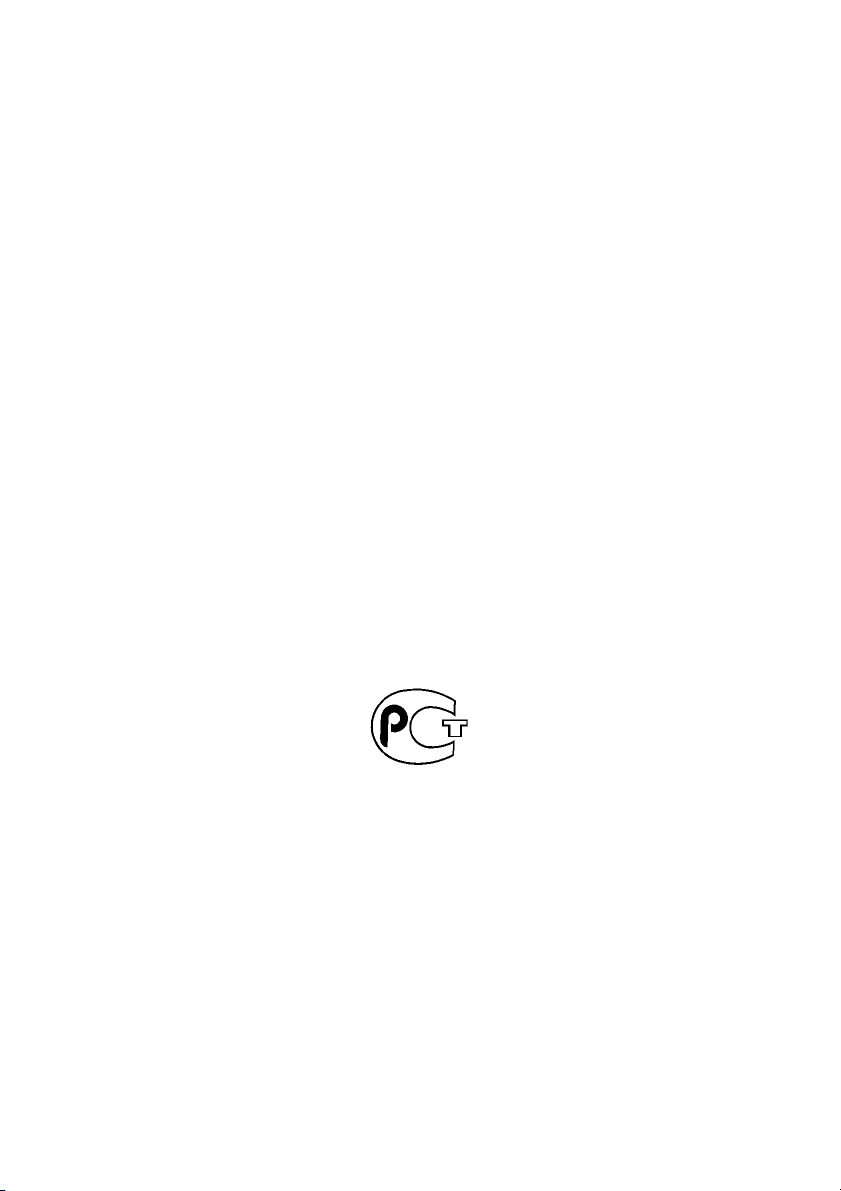
Официальный эксклюзивный дистрибьютор
TRIA INTERNATIONAL INC.
ул. Шарикоподшипниковская, д. 13А
Москва, Россия
òåë. 495.221.6.122
www.tria.ru
Гарантийный ремонт
СЕРВИС-ЦЕНТР «СтудиоСаунд Сервис»
Каширский проезд, д. 17, стр. 1, эт. 1
Москва, Россия
Òåë.: 748.03.60
Ôàêñ: 748.03.59
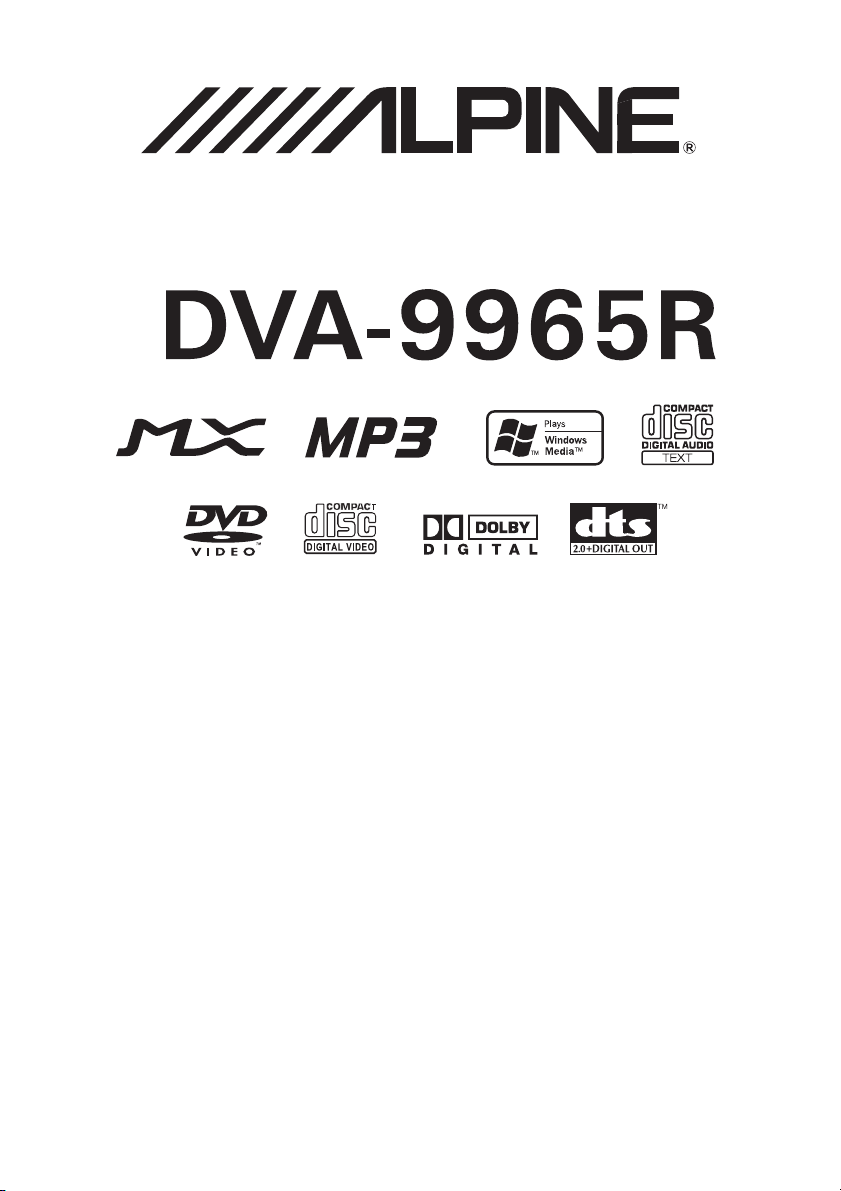
RDS DVD-видео тюнер
Официальный эксклюзивный дистрибьютор
TRIA INTERNATIONAL INC.
ул. Шарикоподшипниковская, д. 13А
Москва, Россия
òåë. 495.221.6.122
www.tria.ru
Гарантийный ремонт
СЕРВИС-ЦЕНТР «СтудиоСаунд Сервис»
Каширский проезд, д. 17, стр. 1, эт. 1
Москва, Россия
Òåë.: 748.03.60
Ôàêñ: 748.03.59
Пожалуйста, ознакомьтесь с данным руководством перед началом
эксплуатации аппарата.
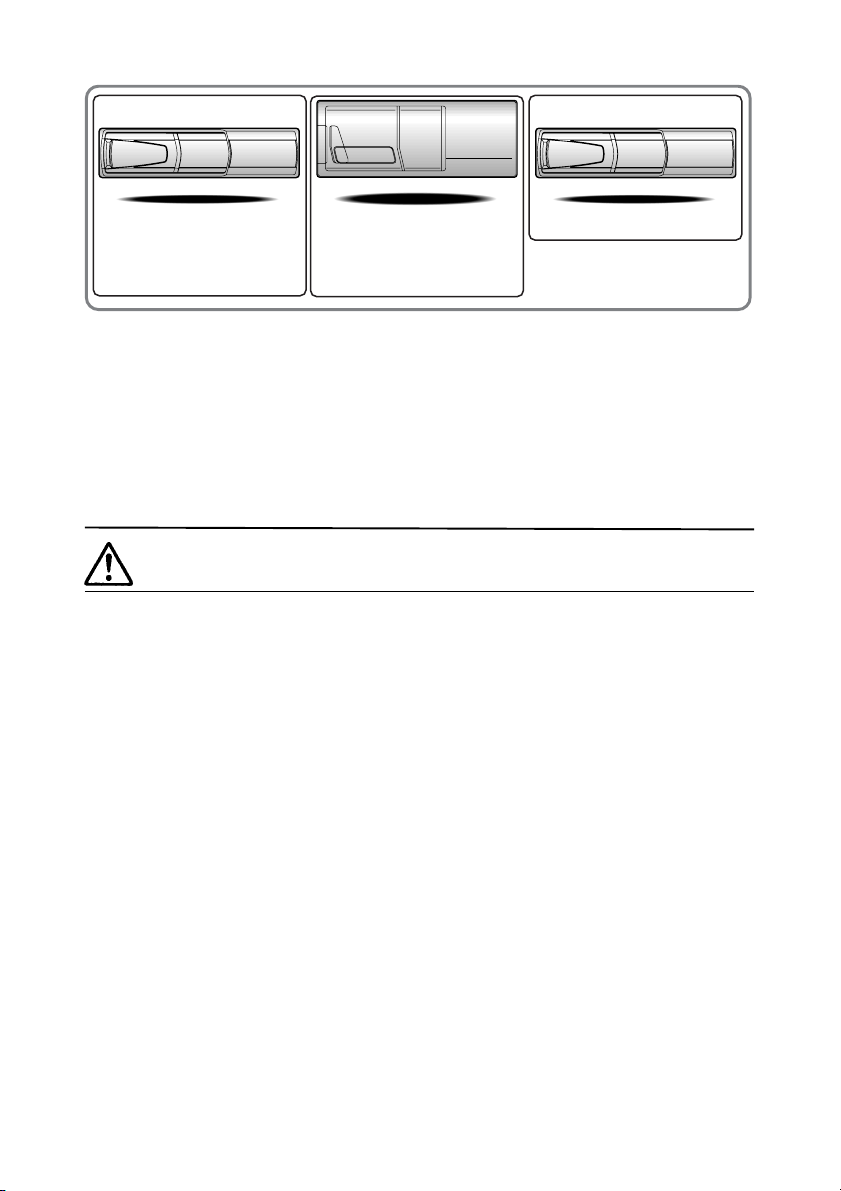
CHA-S634 CHA-1214
Чейнджер компакт-дисков
для DVA-9965R
Чейнджер компакт-дисков
для DVA-9965R
CHM-S630
Благодаря чейнждерам компакт-дисков Alpine вы получите
дополнительное наслаждение!
Больше музыки с чейнджерами компакт-дисков Alpine!
CHA-S634 представляет собой высококачественный чейнджер на 6 дисков с новым
преобразователем M DAC, возможностью воспроизведения дисков формата CD-R/RW
и МР3 и совместимый с CD-текстом. CHA-1214, поддерживающий Ai-NET, вмещает 12
дисков. CHM-S630 с шиной M-Bus – сверхкомпактный чейнджер на 6 дисков с
возможностью воспроизведения дисков формата CD-R/RW.
Содержание
МЕРЫ ПРЕДОСТОРОЖНОСТИ
МЕРЫ ПРЕДОСТОРОЖНОСТИ..........................................................................................7
Диски, воспроизводимые на данном аппарате..................................................10
Сенсорная панель управления GlideTouch
Операции, выполняемые с сенсорной панели управления
Основные операции
Включение и выключение питания...................................................................................14
Инициализация системы..................................................................................................15
Открытие и закрытие откидывающегося дисплея....................................................15
Регулировка угла наклона дисплея.............................................................................15
Регулировка громкости.....................................................................................................16
Снятие и установка передней панели.........................................................................16
Радиоприемник
Прослушивание радиопередач........................................................................................17
Сохранение радиостанций в памяти вручную...............................................................18
Автоматическое сохранение радиостанций в памяти................................................18
Настройка на сохраненные в памяти радиостанции...................................................19
Функция поиска радиостанций по частоте..................................................................19
TM
...
....................................13
Режим RDS
Установка режима RDS и прием RDS-станций........................................................20
Вызов предварительно установленных RDS-станций.…........................................20
Прием региональных (местных) RDS-станций .........................................................21
Установка PI SEEK .........................................................................................................22
Прием информации о дорожном движении……........................................................22
3
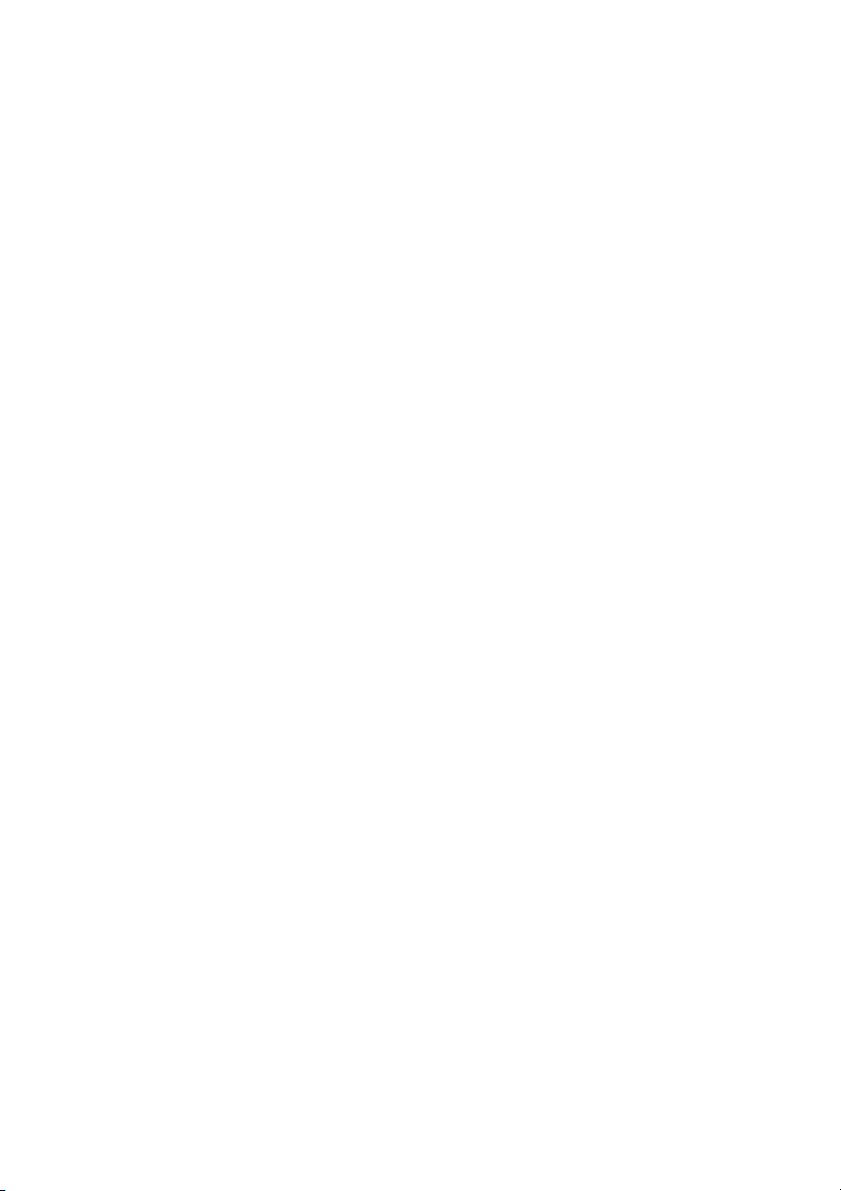
Настройка PTY (по типу программы) ……................................................................23
Прием информации о дорожном движении во время прослушивания
компакт-диска или радиопередачи….........................................................................23
Приоритетный прием выбранного типа программы..............................................24
Отображение радио-текста ..........................................................................................25
Проигрыватель CD/MP3/WMA-дисков
Воспроизведение ........................................................................................................25
Повторное воспроизведение.....................................................................................27
M.I.X. (Воспроизведение в случайной последовательности).................................28
Режим ознакомительного прослушивания ...............................................................29
Поиск звуковых дорожек с помощью CD-текста .....................................................29
Поиск файлов / папок по названию (для МР3/WMA-дисков)....................................30
Информация относительно формата МР3/WMA........................................................31
DVD/Video CD
Воспроизведение DVD/Video CD.....................................................................................34
Остановка воспроизведения (функция PRE-STOP)......................................................36
Остановка воспроизведения..........................................................................................36
Ускоренное воспроизведение вперед/назад..................................................................36
Поиск начала эпизодов или треков.................................................................................37
Воспроизведение стоп-кадров (пауза)..........................................................................37
Покадровое воспроизведение вперед/назад...............................................................37
Замедленное воспроизведение......................................................................................38
Поиск по номеру заглавия (только для DVD)................................................................38
Прямой поиск по номеру эпизода или трека.................................................................38
Повторное воспроизведение эпизода / трека / заглавия.............................................39
Выбор языка звуковой дорожки...................................................................................40
Смена ракурса съемки (только для DVD).......................................................................40
Выбор субтитров (языка субтитров) (только для DVD)...........................................41
Отображение информации о диске (для DVD)..............................................................41
Отображение информации о диске (для Video-CD)...................................................42
Операции с сенсорной панелью управления...............................................................42
Настройка звука
Регулировка баланса «левый-правый» / баланса «фронт-тыл» /
возврат в режим заводских настроек (DEFEAT)...................................................44
Выбор режима эквалайзера........................................................................................45
Выбор пользовательских настроек эквалайзера......................................................45
Изменение и сохранение в памяти настроек параметрического эквалайзера.....46
Изменение и сохранение в памяти настроек графического эквалайзера.............46
Вызов настроек эквалайзера...........................................................................................47
Диапазоны настройки полос параметрического эквалайзера..................................48
Диапазоны настройки полос графического эквалайзера..........................................48
Разделительный фильтр (кроссовер).........................................................................49
Настройка и сохранение в памяти установок разделительного фильтра.............50
Вызов настроек разделительного фильтра из памяти...............................................52
О временной коррекции................................................................................................52
Выбор единиц измерения значений временной коррекции........................................55
Установка и сохранение в памяти значений временной коррекции.......................55
Вызов настроек временной коррекции из памяти......................................................56
Настройка функции расширения динамического диапазона (МХ)...........................56
Прочие функции
Отображение на дисплее текстовой информации...................................................58
Режим затемнения дисплея (BLACKOUT)...................................................................60
Изменение цвета подсветки отдельных кнопок.......................................................60
Функция «Rear DVD»...........................................................................................................61
Установка графической заставки экрана ..................................................................63
4
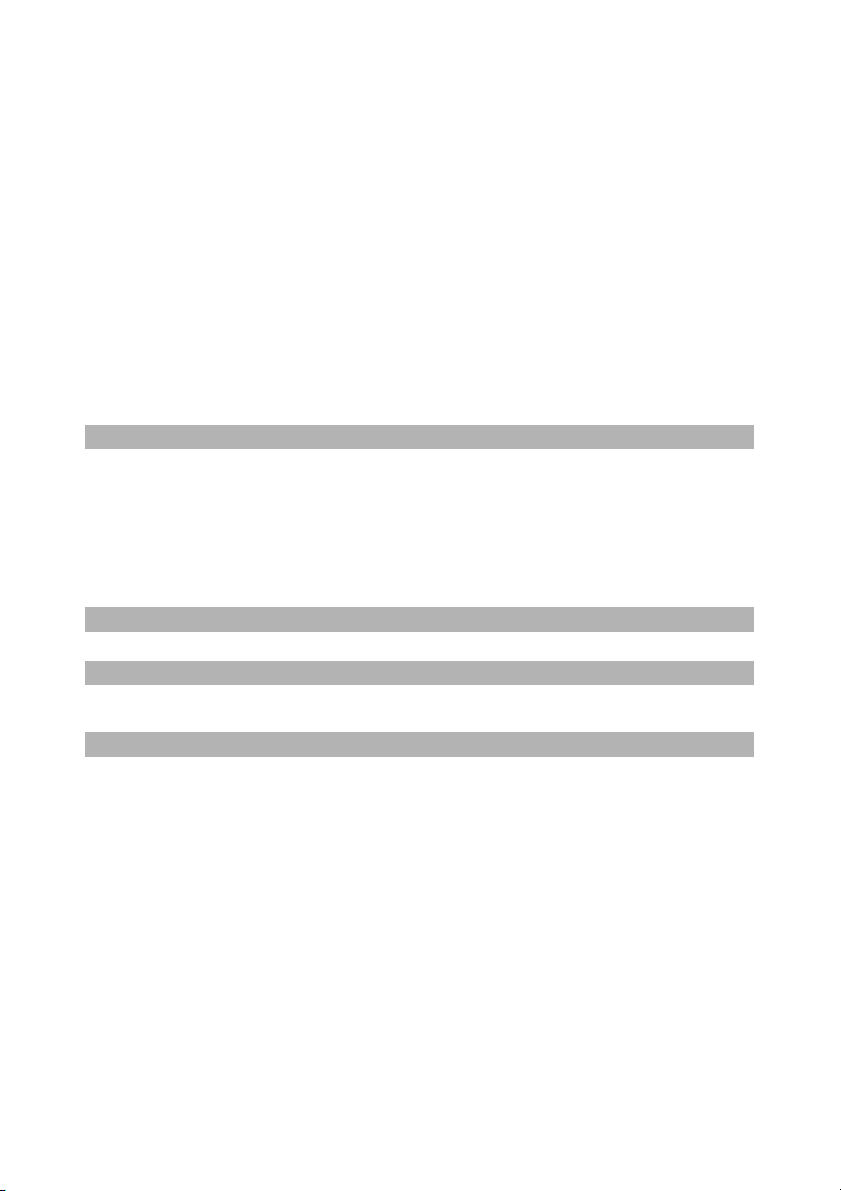
Настройки DVD-проигрывателя
Операции по настройке DVD-проигрывателя.................................................................64
Изменение настроек языка........................................................................................64
Изменение настроек телевизионного экрана............................................................65
Изменение установки кода страны...............................................................66
Установка уровня рейтинга (защита от несанкционированного доступа).............66
Изменение установки цифрового выхода.....................................................67
Пользовательские настройки
Операции по изменению пользовательских настроек......................................69
Установка режима воспроизведения компакт-диска............................................70
Установка режима воспроизведения Video CD..........................................................70
Установка режима паузы...........................................................................................71
Установка режима сведения сигналов...................................................................71
УСТАНОВКА
Операции по настройке системы................................................................................71
Общие настройки
Воспроизведение данных формата МР3/WMA............................................................72
Управление сигналом звукового подтверждения.........................................................73
Выбор типа звукового сигнала, подтверждающего нажатие кнопки..........................73
Режим приглушения звука на время поступления вызова......................................73
Отключение функции эквалайзера при подключении внешних устройств................73
Подключение дополнительных источников (AUX) по схеме V-Link..........................73
Установка для оптического цифрового выхода........................................................73
Установка цифрового процессора звука...................................................................74
Настройки тюнера
Выравнивание уровней сигнала источников...............................................................74
Звуковые настройки
Включение/выключение сабвуфера.......................................................................74
Установка значений крутизны характеристики для ВЧ акустических систем........75
Настройки дисплея
Регулировка яркости подсветки дисплея...................................................................75
Установка уровня яркости подсветки дисплея........................................................75
Выбор цвета подсветки дисплея................................................................................75
Прокручивание на дисплее текстовых сообщений...................................................75
Выбор способа прокручивания текстовых сообщений..............................................76
Выбор шрифта для отображения на дисплее.............................................................76
Выбор типа анимационной заставки дисплея.............................................................76
iPodTM-плеер (опция)
Воспроизведение..........................................................................................................77
Поиск необходимой песни..............................................................................................77
Поиск с помощью плэй-листа ..............................................................................77
Поиск по имени исполнителя ................................................................................78
Поиск по названию альбома ................................................................................79
Функция быстрого поиска.............................................................................................79
Воспроизведение в случайном порядке (M.I.X.)........................................................79
Повторное воспроизведение......................................................................................80
Отображение текста....................................................................................................81
5
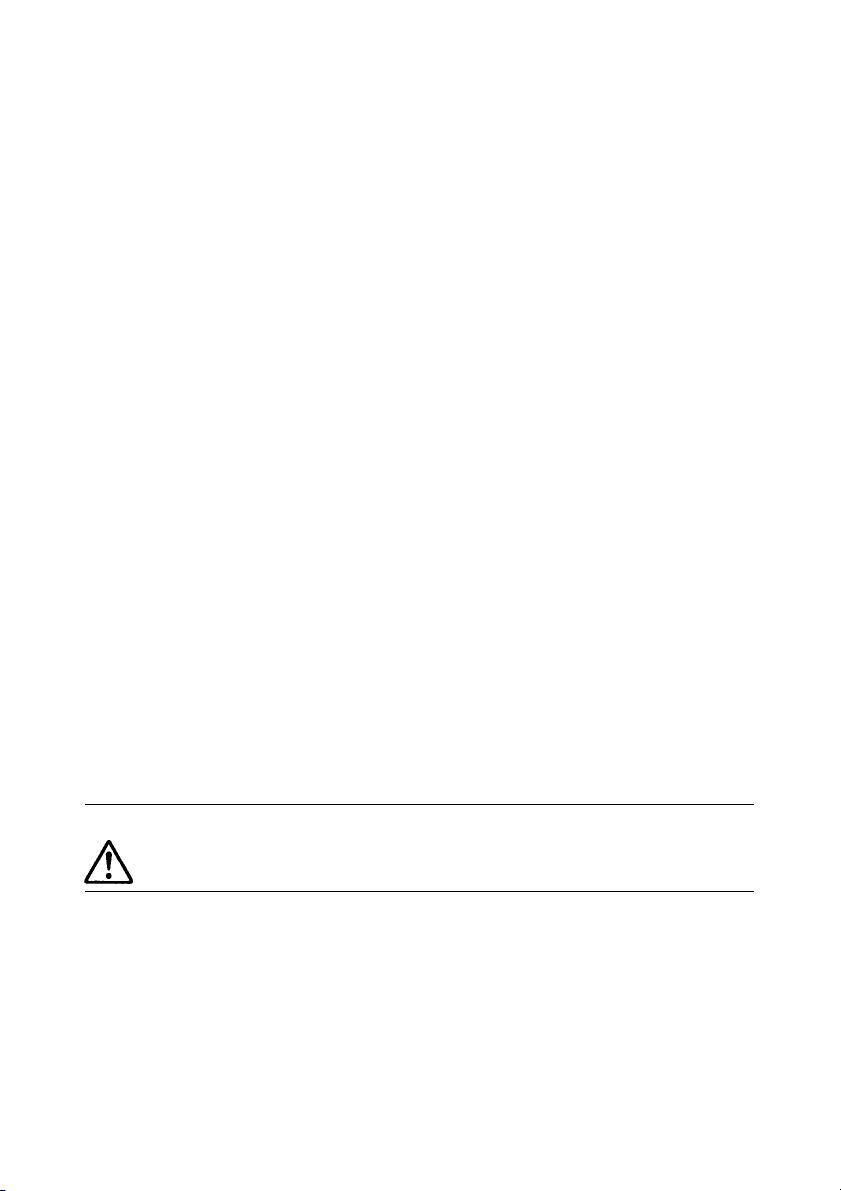
Чейнджер компакт-дисков (опция)
Управление чейнджером компакт-дисков (приобретается дополнительно).........82
Воспроизведение файлов МР3 с помощью чейнджера компакт-дисков (опция).....82
Управление несколькими чейнджерами компакт-дисков (опция).............................83
Внешний процессор звука (опция)
Процедура настройки режима DOLBY SURROUND....................................................84
Настройка акустических систем..................................................................................85
Установка режима МХ на внешнем процессоре звука..............................................86
Настройка кроссовера..................................................................................................87
Выполнение временной коррекции (TCR) вручную / Переключение фазы.............88
Расчет значения временной коррекции...............................................................88
Ввод значения временной коррекции...................................................................89
Переключение фазы................................................................................................89
Настройки графического эквалайзера........................................................................90
Настройки параметрического эквалайзера...................................................................90
Настройка режима «Bass Compressor».......................................................................92
Настройка акустических систем.....................................................................................92
Установка режиме Dolby Digital....................................................................................93
Настройка уровней акустических систем (OUTPUT LEVEL).................................93
Подмешивание баса в тыловой канал (REAR MIX)..............................................94
Настройка звукового образа (BI-PHANTOM)........................................................95
Получение громкого и динамичного звучания (LISTENING)...................................95
Настройка уровня DVD.................................................................................................96
Использование режима Pro Logic II...................................................................................97
Настройка сигнала LРСМ...............................................................................................98
Сохранение настроек в памяти........................................................................................98
Вызов сохраненных настроек...........................................................................................99
Пульт ДУ
Элементы управления пульта ДУ................................................................................100
Использование пульта ДУ............................................................................................102
Замена элемента питания.............................................................................................103
Справочная информация
Информация о DVD-дисках.........................................................................................104
Терминология.......................................................................................................................105
Таблица кодов языков и их расшифровка.................................................................107
Таблица кодов стран и их расшифровка.......................................................................108
Возможные неполадки и способы их устранения......................................................109
Технические характеристики..........................................................................................116
Установка и подсоединения
ВНИМАНИЕ
Внимание.........................................................................................................................117
Предупреждения.........................................................................................................118
Меры предосторожности...........................................................................................118
Установка.............................................................................................................................119
Подсоединения.............................................................................................................123
Пример системного подсоединения.........................................................................125
6
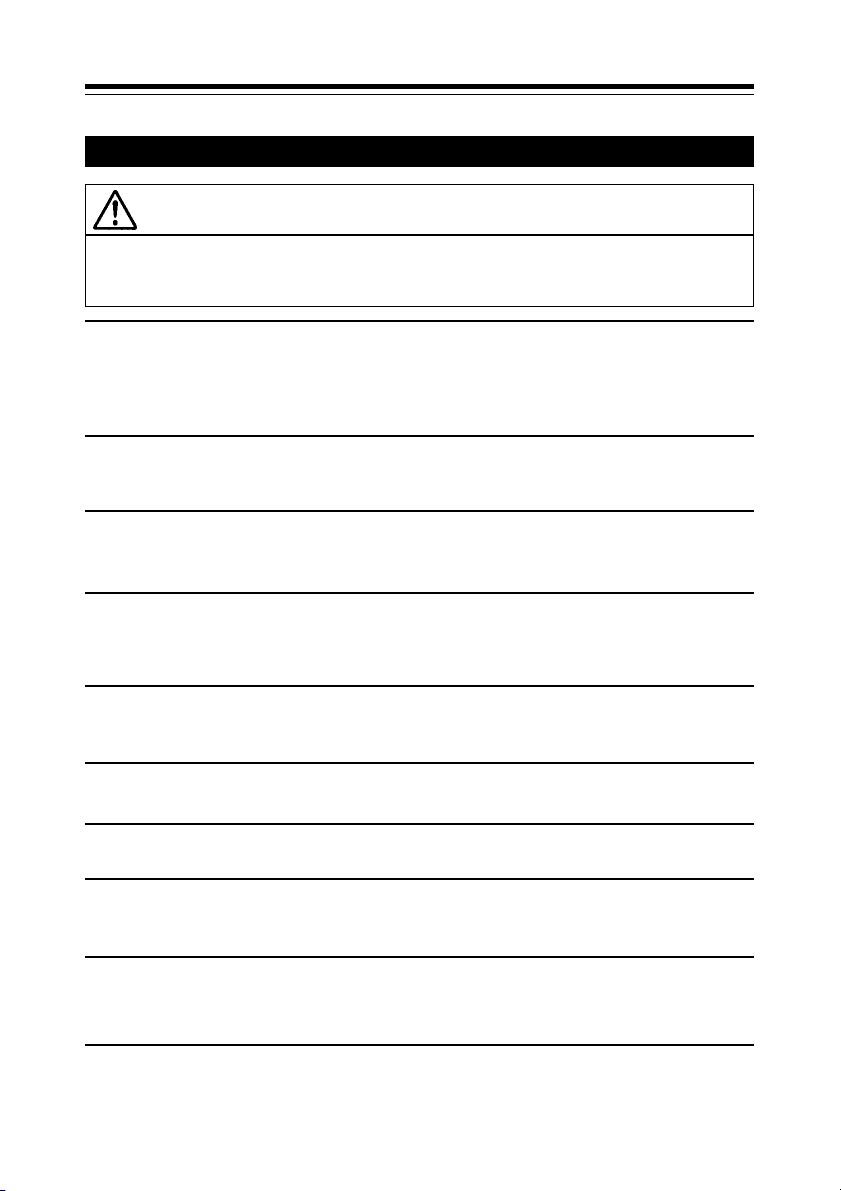
МЕРЫ ПРЕДОСТОРОЖНОСТИ
ПРЕДУПРЕЖДЕНИЕ
ПРЕДУПРЕЖДЕНИЕ
Данный символ предупреждает пользователя о наличии важных инструкций
по эксплуатации. Несоблюдение данных инструкций может привести к травме
или смертельному исходу.
НЕ ОТВЛЕКАЙТЕ ВАШЕ ВНИМАНИЕ НА УПРАВЛЕНИЕ СИСТЕМОЙ ВО ВРЕМЯ ДВИЖЕНИЯ.
Управление некоторыми функциями данной системы во время движения может отвлечь
внимание водителя от дороги и стать причиной несчастного случая. Поэтому управление
аппаратом необходимо осуществлять после полной остановки автомобиля в
безопасном месте.
УСТАНАВЛИВАЙТЕ ТАКОЙ УРОВЕНЬ ГРОМКОСТИ, ПРИ КОТОРОМ ВЫ МОЖЕТЕ
СЛЫШАТЬ ВНЕШНИЕ ШУМЫ ВО ВРЕМЯ ДВИЖЕНИЯ.
Несоблюдение этого требования может стать причиной несчастного случая.
ЗАПРЕЩАЕТСЯ РАЗБИРАТЬ ИЛИ МОДИФИЦИРОВАТЬ ДАННЫЙ АППАРАТ.
Данные действия могут привести к несчастному случаю, возгоранию или поражению
электрическим током.
УСТАНАВЛИВАЙТЕ СИСТЕМУ ТОЛЬКО В АВТОМОБИЛЯХ С 12 В ЗАЗЕМЛЕНИЕМ НА
МИНУС.
(В случае сомнений проконсультируйтесь у вашего дилера).
Невыполнение этого требования может стать причиной возгорания и т.п.
ХРАНИТЕ НЕБОЛЬШИЕ ПРЕДМЕТЫ, НАПРИМЕР, БАТАРЕЙКИ ВНЕ ДОСЯГАЕМОСТИ
ДЕТЕЙ.
В том случае, если они будут проглочены, немедленно обратитесь к врачу.
ПРИ ЗАМЕНЕ ПРЕДОХРАНИТЕЛЕЙ ИСПОЛЬЗУЙТЕ АНАЛОГИЧНЫЕ ПО НОМИНАЛУ.
В противном случае, может произойти возгорание или поражение электрическим током.
НЕ ПЕРЕКРЫВАЙТЕ ВЕНТИЛЯЦИОННЫЕ ПРОРЕЗИ И ПАНЕЛИ РАДИАТОРА.
Подобные действия могут стать причиной внутреннего перегрева и возгорания.
ПОДКЛЮЧАЙТЕ СИСТЕМУ ТОЛЬКО К ИСТОЧНИКУ ПОСТОЯННОГО ТОКА 12В.
Использование иных источников питания может стать причиной возгорания,
электрического удара и прочих повреждений.
НЕ ДОПУСКАЙТЕ ПОПАДАНИЯ РУК, ПАЛЬЦЕВ И ПОСТОРОННИХ ПРЕДМЕТОВ В
ЗАГРУЗОЧНЫЕ ПАЗЫ ИЛИ ЗАЗОРЫ.
Подобные действия могут стать причиной несчастного случая или вывода из строя
вашего устройства.
7
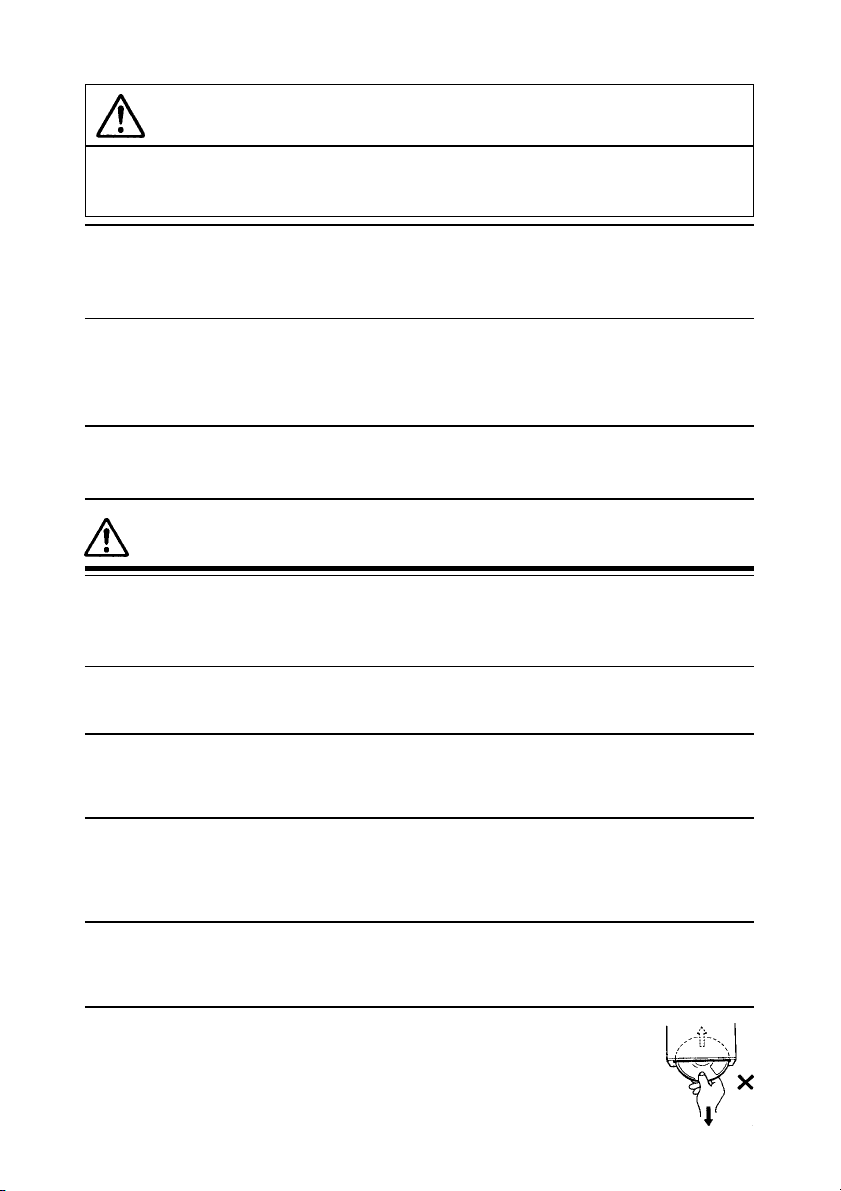
ВНИМАНИЕ
Данный символ предупреждает пользователя о наличии важных инструкций
по эксплуатации. Несоблюдение требований данных инструкций может
привести к травме или выходу из строя вашего устройства.
В СЛУЧАЕ НЕИСПРАВНОСТИ НЕМЕДЛЕННО ПРЕКРАТИТЕ ЭКСПЛУАТАЦИЮ АППАРАТА.
Несоблюдение данных инструкций может привести к несчастному случаю или травме.
Верните автомагнитолу вашему авторизованному дилеру Alpine или в ближайший
сервисный центр Alpine.
НЕ УСТАНАВЛИВАЙТЕ НОВЫЕ ЭЛЕМЕНТЫ ПИТАНИЯ ВМЕСТЕ СО СТАРЫМИ.
СОБЛЮДАЙТЕ ПОЛЯРНОСТЬ ПРИ УСТАНОВКЕ.
При установке элементов питания убедитесь в соблюдении приведенной схемы
полярности (+ и -). Повреждение или вытекание содержимого элементов питания может
стать причиной возгорания или травмы.
ДЕРЖИТЕ ПАЛЬЦЫ КАК МОЖНО ДАЛЬШЕ ОТ ДВИЖУЩИХСЯ ПАНЕЛИ УПРАВЛЕНИЯ
И МОНИТОРА.
В противном случае существует риск получения травмы или повреждения системы.
МЕРЫ ПРЕДОСТОРОЖНОСТИ
Чистка
Производите периодическую чистку аппарата с помощью мягкой сухой ткани. Для
удаления жирных пятен смочите ткань в чистой воде. Использование чистящих средств
может привести к стиранию краски или повреждению пластиковых деталей корпуса.
Система тепловой защиты
Перед включением аппарата, убедитесь, что температура в салоне автомобиля
находится в пределах между +60°С (+140°F) и -10°С (+14°F).
Конденсация влаги
Во время воспроизведения компакт-диска вы можете уловить колебания звука,
вызванные конденсацией. В этом случае извлеките диск из аппарата и выждите около
одного часа до полного испарения влаги.
Поврежденные диски
Не пытайтесь воспроизвести треснувшие, поцарапанные или деформированные диски.
Использование некачественного диска может сильно повредить механизм
воспроизведения.
Óõîä
При возникновении проблем не пытайтесь починить аппарат собственными силами.
Верните его дилеру “Alpine” или отнесите в ближайшую Сервисную службу “Alpine” для
его ремонта.
Никогда не производите следующих действий:
Не пытайтесь задержать движение диска или вытянуть его обратно во
время автоматической загрузки диска в приемное устройство
проигрывателя компакт-дисков.
Не пытайтесь вставить диск, если отключено электропитание аппарата.
8
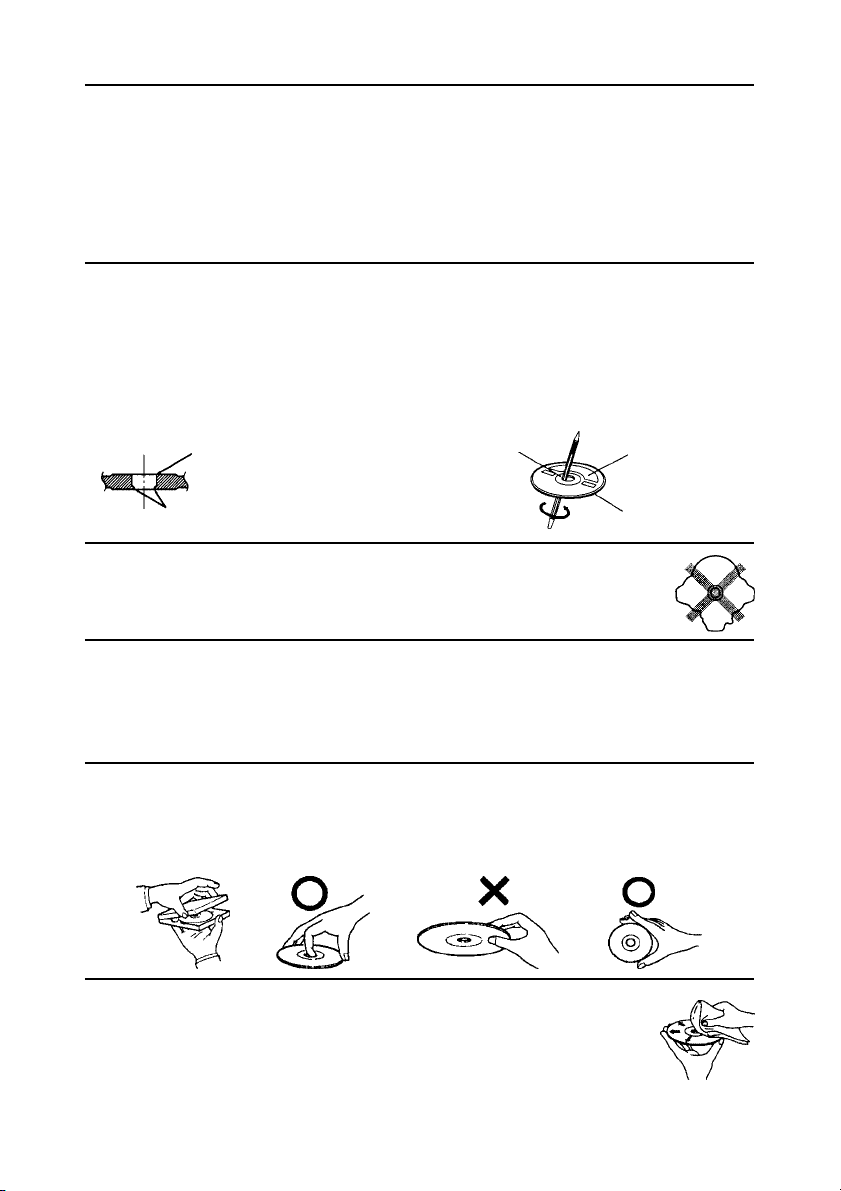
Установка дисков
В ваш проигрыватель компакт-дисков можно одновременно установить только один
диск. Не пытайтесь загрузить более одного диска.
Диск должен загружаться в аппарат этикеткой вверх. Ваш проигрыватель
автоматически вытолкнет диск наружу при его неправильной загрузке. Если
проигрыватель продолжает выталкивать правильно установленный диск, нажмите на
переключатель сброса (RESET) острым предметом, например, шариковой ручкой.
При движении по очень плохой дороге, во время воспроизведения записи могут появляться
пропуски, но это не грозит повреждениями проигрывателю или поверхности диска.
Новые диски
При неправильной установке диска или при установке диска с неровными
поверхностями, проигрыватель автоматически вытолкнет такой диск наружу.
Если при правильной установке нового диска он был вытолкнут наружу, проведите
пальцем по внешнему краю и по краю центрального отверстия диска. Маленькие
неровности или заусеницы могут быть причиной сбоев в процессе загрузки диска.
Чтобы устранить заусеницы, проведите по внешнему краю диска и по краю центрального
отверстия шариковой ручкой или подобным предметом, затем вставьте диск обратно
в приемное устройство.
Центральное отверстие
Центральное
отверстие
Новый диск
Заусеницы
Диски нестандартной конфигурации
Используйте только круглые диски.
Никогда не пользуйтесь дисками иной конфигурации, так как это может
привести к выходу из строя механизма вашего аппарата.
Место установки
Не устанавливайте DVA-9965R в местах, подверженных воздействию следующих факторов:
• прямого солнечного света и жары;
• высокой влажности и воды;
• чрезмерной запыленности;
• сильной вибрации.
Правильное обращение с компакт-дисками
При использовании диска не роняйте его. Держите диск таким образом, чтобы не
оставлять отпечатки пальцев на его поверхности. Не приклеивайте пленку, бумагу или
самоклеющиеся наклейки на диск. Не пишите на диске.
ПРАВИЛЬНО ПРАВИЛЬНОНЕПРАВИЛЬНО
Чистка диска
Отпечатки пальцев, пыль и грязь на поверхности диска могут привести к
пропускам во время воспроизведения. Для чистки диска протрите его
поверхность мягкой чистой тканью в направлении от центра к внешнему
краю. При сильном загрязнении поверхности диска смочите ткань в слабом
растворе моющего средства.
Наружные заусеницы
9
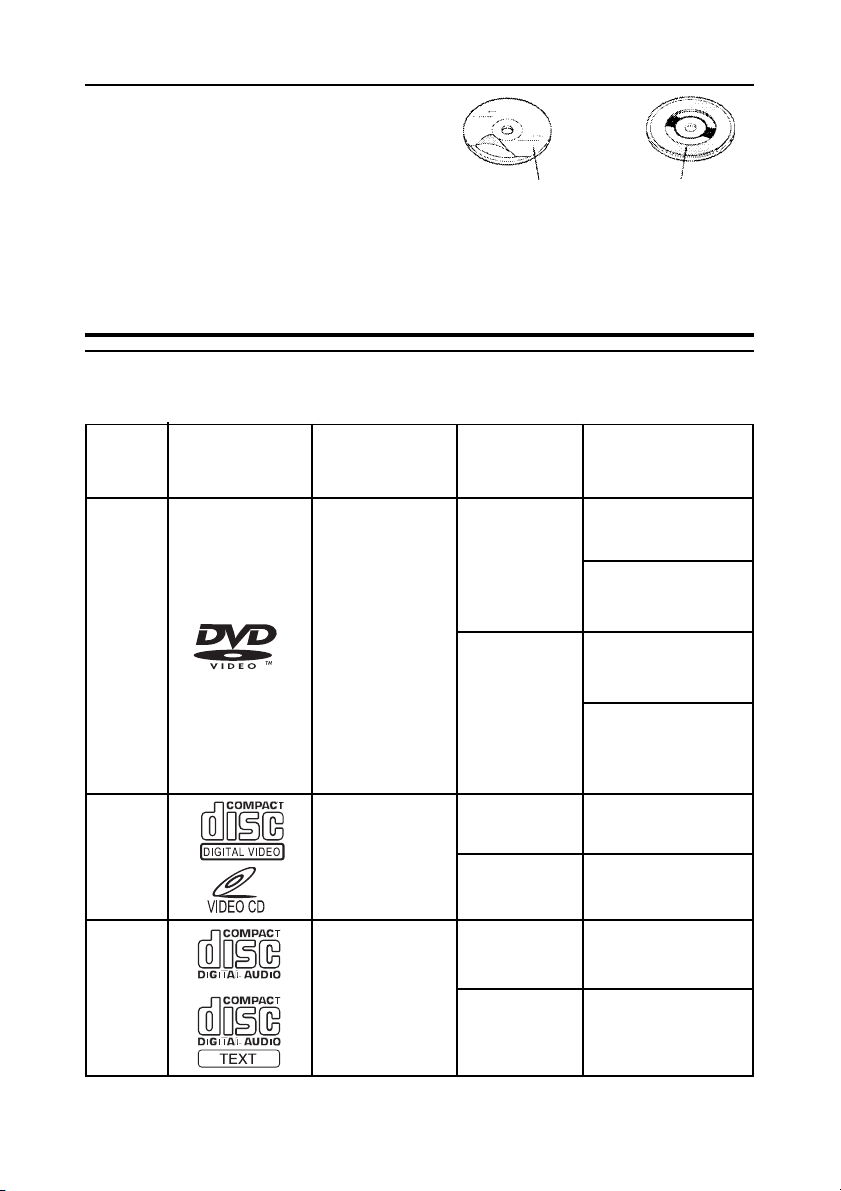
Принадлежности для диска
В продаже имеются различные принадлежности,
предназначенные для защиты поверхности диска и
улучшения качества звучания. Однако большинство
из них влияет на толщину и/или диаметр диска.
Использование подобных принадлежностей может
привести к несоответствию диска стандартным
техническим характеристикам и создать проблемы
при работе проигрывателя. Мы не рекомендуем использование подобных принадлежностей
на дисках, воспроизводимых на проигрывателях компакт-дисков «Alpine».
Прозрачная
бумага
Стабилизатор диска
Диски, воспроизводимые на данном аппарате
Воспроизводимые диски
Диски, перечисленные ниже, можно воспроизводить на данном аппарате.
DVD
Video
Video
CD
Ìóçûêàëüíûé ÑD
Обозначение
(логотип)
Çаписанный
материал
Аудио + видео
(подвижное
изо-бражение)
Аудио + видео
(подвижное
изображение)
Аудио
Размер диска
12 ñì*
8 ñì
12 ñì
8 ñì
12 ñì
8 ñì
(CD-сингл)
Максимальное
время воспроизведения
Çдносторонний
диск примерно 4
часа
Двусторонний
диск примерно 8
часов
Односторонний
диск примерно 80
минут
Двусторонний
диск
примерно 160
минут
Примерно 74
минуты
Примерно 20
минут
Примерно 74
минуты
Çримерно 20
минут
* Совместим с двухслойными DVD
10
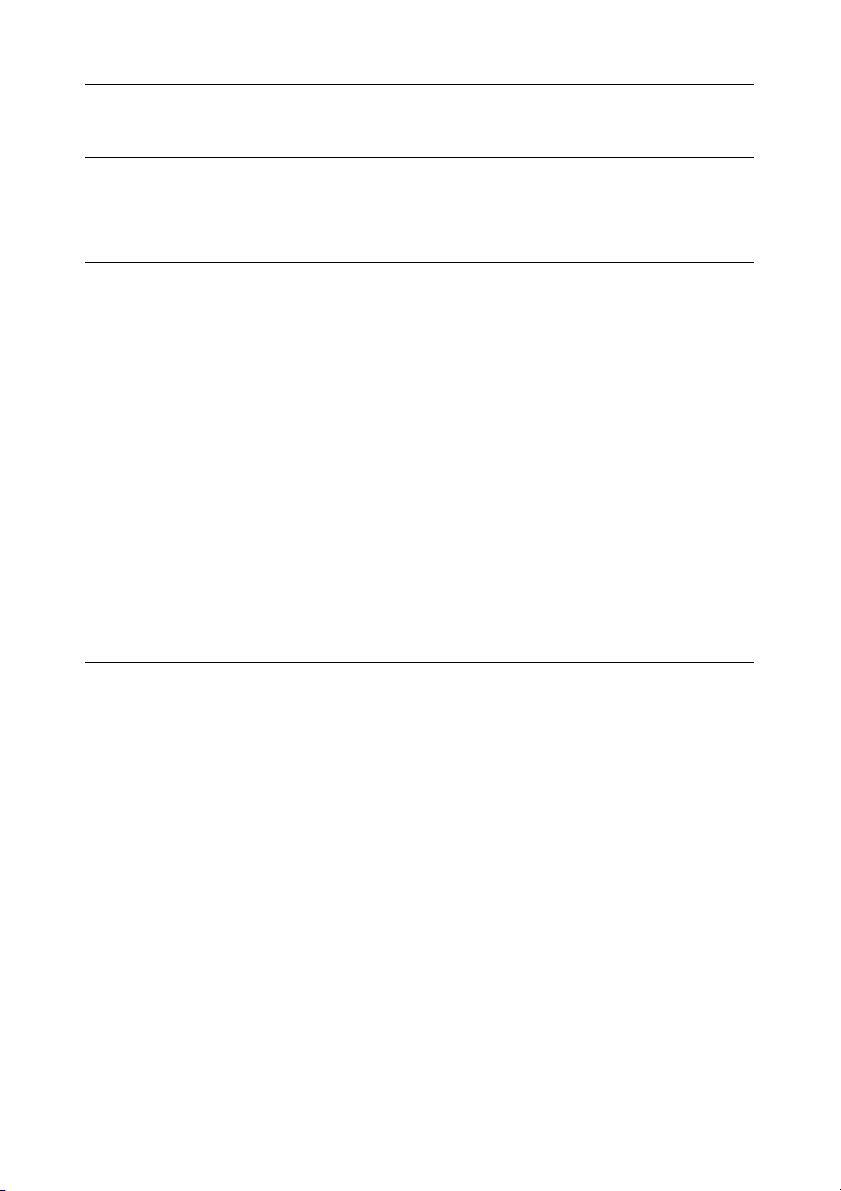
Диски, которые не поддерживаются системой данного аппарата
DVD-ROM, DVD-RAM, DVD+R, DVD+RW, CD-ROM (за исключением МР3/WMA-файлов),
photo CD и т.д.
Video CD
Этот DVD-проигрыватель совместим с дисками Video-CD, поддерживающими функцию
управления воспроизведением (PBC) версии 2.0.
«PBC» – это функция, позволяющая вам использовать записанные на диске меню для
поиска желаемой сцены и просмотра различной информации в диалоговом режиме.
Примечания относительно используемых дисков (CD/CD-R/CD-RW)
При использовании неспецифицированных компакт-дисков нормальное
воспроизведение не гарантируется.
На данной системе вы можете воспроизводить аудио записи, записанные в форматах
CD-R (записываемые CD) / CD-RW (перезаписываемые CD). Вы также имеете возможность
воспроизводить диски CD-R/CD-RW, содержащие аудио файлы формата МР3/WMA.
• Не гарантируется воспроизведение на данной системе следующих компакт-дисков:
Треснувших компакт-дисков, компакт-дисков с отпечатками пальцев, компактдисков, подвергнувшихся воздействию высоких температур или солнечных лучей
(например, оставленных в автомобиле или приемном устройстве данной системы),
компакт-дисков, записанных в нестабильных условиях записи, компакт-дисков, не
предназначенных для воспроизведения в аудио системах, компакт-дисков с
некорректной записью, а также защищенных от копирования компакт-дисков.
• Используйте диски с файлами МР3/WMA, записанными в поддерживаемом данной
системой формате. За более подробной информацией обратитесь к стр. 31-33.
Примечание относительно использования дисков формата CD-R/CD-RW
• В случае невозможности воспроизведения дисков CD-R/CD-RW убедитесь в том,
что была завершена сессия (финализация).
• При необходимости выполните финализацию диска CD-R/CD-RW и попробуйте
воспроизвести его еще раз.
Советы для желающих создать собственные записи на CD
DVA-9965R предназначен для воспроизведения дисков формата DVD Video, Video CD,
Audio CD и снабжен встроенным МР3/WMA-декодером.
Приведенная ниже информация призвана помочь вам при создании ваших собственных
музыкальных CD (как аудио CD, так и файлов МР3/WMA, записанных на диски CD-R/RW).
В чем различие дисков формата Audio и МР3/WMA?
Audio CD представляют собой тот же формат, в котором записываются приобретаемые
вами в магазине коммерческие компакт-диски, снабженные маркировкой CD-DA. Формат
МР3 (MPEG Audio Layer 3 / WMA (Windows Media Audio)) представляет собой
информационный файл, при создании которого использовалась специальная схема
сжатия данных для уменьшения размера исходного музыкального файла*.
Комбинированные CD-R/RW диски (Audio + МР3/WMA):
DVA-9965R может считывать любой сектор диска. Вы можете выбрать опцию CD-DA
для воспроизведения аудио секции диска или опцию МР3/WMA для воспроизведения
МР3/WMA секции диска.*
Мультисессионные CD-R/RW диски:
Остановка какой-либо записи на диске означает завершение одной сессии. В том случае,
если диск не был закрыт (финализирован), на диск могут быть записаны дополнительные
данные. При выполнении последующих записей данный диск становится
«мультисессионным». DVA-9965R обеспечивает считывание только мультисессионных
дисков, отформатированных в формате DATA (МР3/WMA файлы).
11
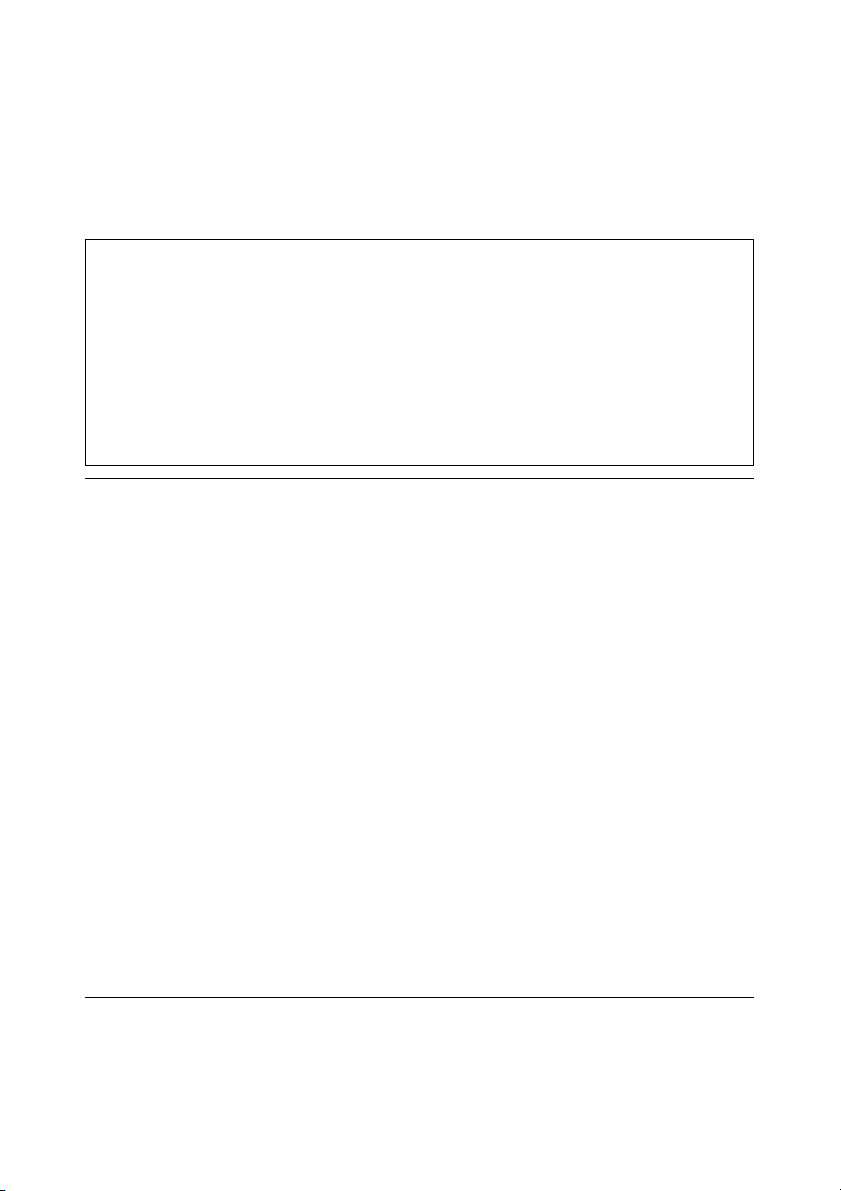
Правильно отформатированные диски формата МР3/WMA:
Для обеспечения корректного воспроизведения используйте процедуру
форматирования дисков в соответствии со стандартом ISO 9660. В процессе
озаглавливания дисков вы можете воспользоваться стандартами ISO уровень 1
(стандарт 8.3 DOS), уровень 2 (32 символа) или Joliet (длинные наименования файлов
под Windows или Macintosh)*.
* За дополнительной информацией обращайтесь к руководству по эксплуатации.
Уход за компакт-дисками (CD / CD-R / CD-RW)
• Не касайтесь рабочей поверхности диска.
• Не оставляйте диск на солнце.
• Не приклеивайте этикетки и не пишите на диске.
• Протирайте диск от пыли и грязи.
• Проверяйте диск на наличие заусениц.
• Не используйте дополнительные принадлежности для дисков.
Не оставляйте диски в автомобиле или устройстве на длительное время.
Никогда не оставляйте диски на солнце.
Эти диски восприимчивы к высокой температуре и влажности окружающей среды,
что, в свою очередь, может привести к сбоям в их работе.
Использование дисков DVD-R/DVD-RW
• Данный аппарат совместим только с дисками, записанными в режиме DVD-Video.
Воспроизведение дисков, записанных в режиме DVD-VR, недоступно.
• Обратите внимание на тот факт, что система данного DVD-проигрывателя не
допускает воспроизведение нефинализированных дисков (т.е. дисков, в процессе
записи которых используется специальный алгоритм обработки данных,
позволяющий осуществлять воспроизведение только на DVD-плеерах).
• В зависимости от того, на какой аппаратуре осуществлялась запись, воспроизведение
отдельных дисков может быть недоступно. (Данный аппарат оборудован системой
защиты от копирования. Это означает, что вы не сможете воспроизвести на нем
диски, записанные «пиратским» способом. Кроме того, отдельные файлы, записанные
с использованием программного обеспечения с неподдерживаемым данным аппаратом
системой записи, могут распознаваться им как скопированные незаконным путем.)
• В следующих случаях корректное воспроизведение дисков системой данного
аппарата не гарантируется:
- дисков, записанных определенными DVD-рекордерами;
- некоторых дисков нестандартной конфигурации;
- треснувших дисков;
- загрязненных дисков,
а также в случае загрязнения линз оптического звукоснимателя или наличия
конденсата внутри аппарата.
• Убедитесь, что выполняются все предостережения по обращению с вашими DVD-
R/DVD-RW-дисками.
• Не наклеивайте на верхнюю сторону диска стикеры или кусочки скотча.
• По сравнению с обычными дисками, DVD-R/DVD-RW-диски в большей степени
подвержены воздействию тепла, влажности и прямого солнечного света. Поэтому
во избежание повреждения дисков не оставляйте их в автомобиле и подобных местах.
Терминология
Заглавие (Title)
Если на DVD запрограммированы заглавия, то они являются наибольшей единицей
деления записанной на диске информации.
12
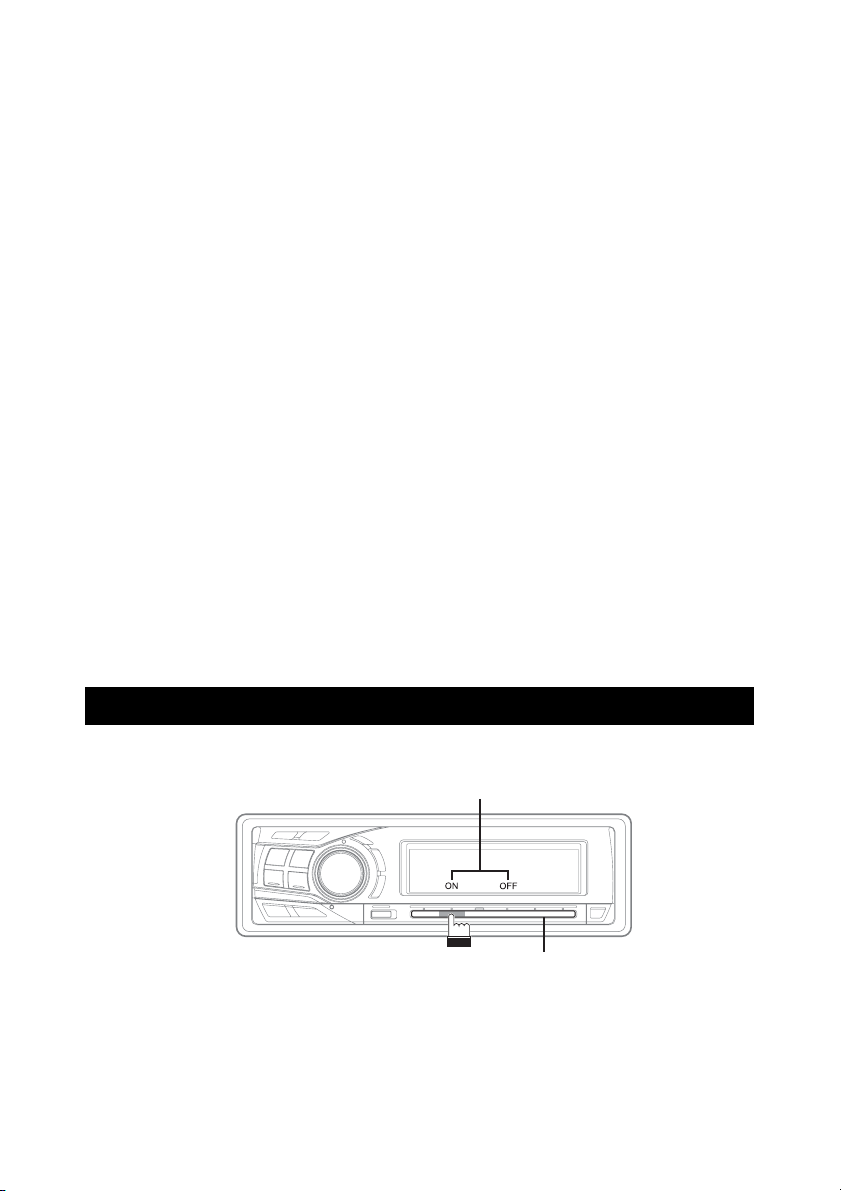
Эпизод (Chapter)
Каждое заглавие может быть разделено на меньшие элементы, называемые эпизодами.
Это могут быть определенные сцены фильма или музыкальные фрагменты.
• Этот продукт использует технологию защиты авторских прав в соответствии
с некоторыми патентами США и другими правами на интеллектуальную
собственность, принадлежащими Macrovision Corporation и другим владельцам
прав. Использование этой технологии должно быть санкционировано Macrovision
Corporation и нацелено только на домашнее или другое ограниченное применение,
только если другое ее применение не санкционировано Macrovision Corporation.
Восстановление алгоритма работы или разборка запрещены.
• Произведено по лицензии Dolby Laboratories. «Dolby», «Pro Logic» и двойной
символ «D» являются торговыми марками Dolby Laboratories.
• «DTS» и «DTS 2.0 + Digital Out» являются торговыми марками Digital The-
ater Systems, inc.
• Windows Media и логотип “Windows” являются торговыми марками или
зарегистрированными торговыми знаками Microsoft Corporation в США и/
или других странах.
• Apple, логотип Apple, iPod и iPod mini являются торговыми марками
“Apple Computer, Inc”, зарегистрированными в США и других странах.
• Технология кодирования звуковых сигналов “MPEG Layer-3” используется
по лицензии, полученной от Fraunhofer LLS and Thomson”.
• Данный продукт предназначен только для частного, некоммерческого
использования и не предоставляет пользователю никаких прав по его
использованию в каких-либо коммерческих целях, например, при
любом способе радиовещания в реальном времени, передаче данных
посредством Internet или любых других сетей, а также с помощью любых
других электронных систем, таких как платное аудио или аудио по
требованию. Для использования данного продукта в вышеперечисленных
целях необходимо наличие специального разрешения. За более подробной
информацией по данному вопросу обращайтесь на сайт www.mp3licensing.com.
Операции, выполняемые с сенсорной панели управления
1 Коснитесь или нажмите на необходимый сектор сенсорной панели
(GlideTouchTM).
Нажмите любую из 6-ти имеющихся позиций на сенсорной панели, соответствующей
отображенной на дисплее функции. Например, для выбора опции ON нажмите на
сенсорную панель непосредственно под тем местом, где на дисплее отображается
ON. В данном руководстве эти действия описываются следующим образом: «Измените
данную настройку, нажав на сенсорную панель в точке, расположенной под
индикатором функции ON или OFF».
Навигатор по функциям
Сенсорная панель (GlideTouchTM)
13
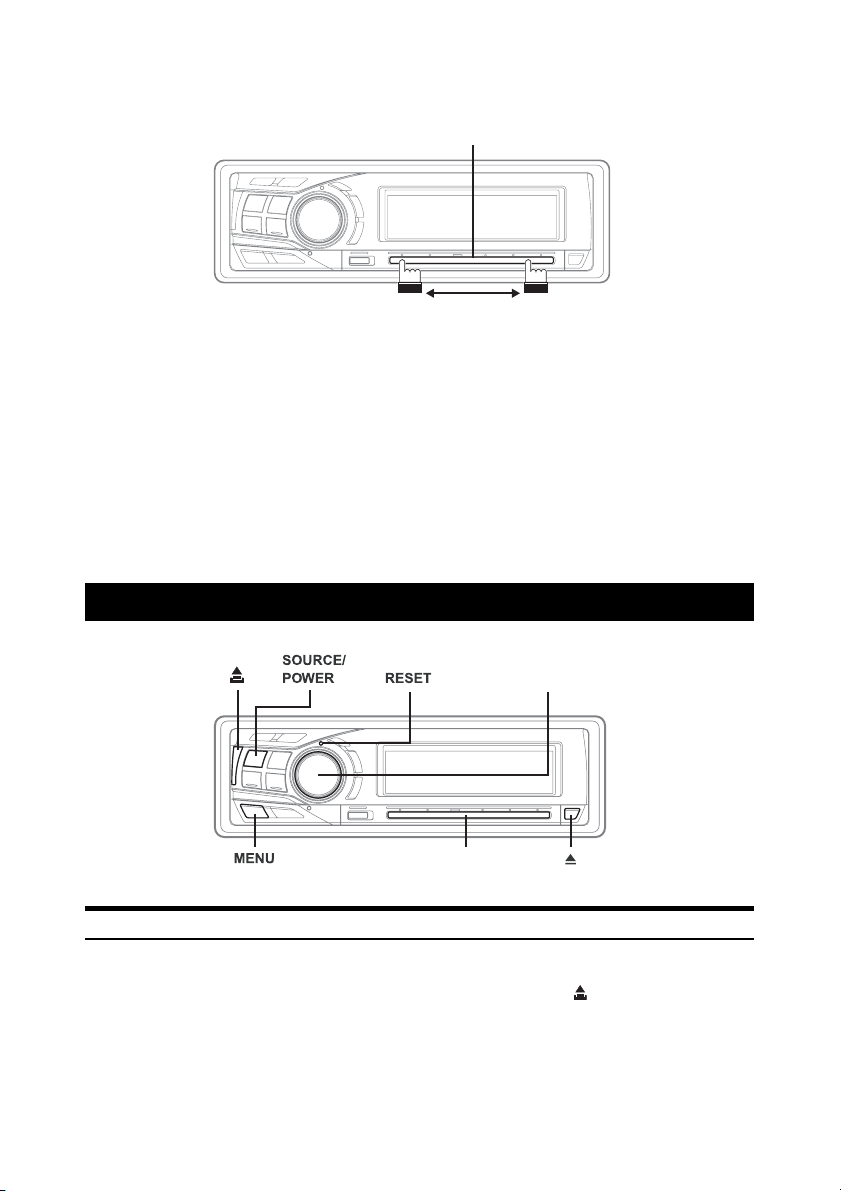
2 Переместите ваш палец на сенсорной панели влево или вправо.
Сенсорная панель
Прикоснитесь пальцем к сенсорной панели и плавно переместите его влево или
вправо. Отображаемые на дисплее параметры или таблицы будут изменяться по
мере перемещения вашего пальца по сенсорной панели.
В случае необходимости выбора параметра, расположенного на следующей странице,
«перелистните» страницу в соответствии с приведенными ниже указаниями:
• Коснитесь пальцем и не отрывайте его как минимум 1 секунду в той точке
сенсорной панели, которая соответствует следующей странице. Для
перелистывания страниц в порядке убывания их номеров удерживайте ваш палец
в левой части сенсорной панели.
Для перелистывания страниц в порядке возрастания их номеров удерживайте
ваш палец в правой части сенсорной панели.
Основные операции
Ручка управления
Сенсорная панель
Включение и выключение питания
Для включения системы нажмите кнопку
• Систему можно включить нажатием любой кнопки, кроме кнопки 0 è .
Для выключения системы еще раз нажмите и удерживайте не менее 2-х секунд
кнопку
• При первом включении системы уровень громкости принимает значение 12.
14
SOURCE/POWERSOURCE/POWER
SOURCE/POWER.
SOURCE/POWERSOURCE/POWER
SOURCE/POWERSOURCE/POWER
SOURCE/POWER.
SOURCE/POWERSOURCE/POWER
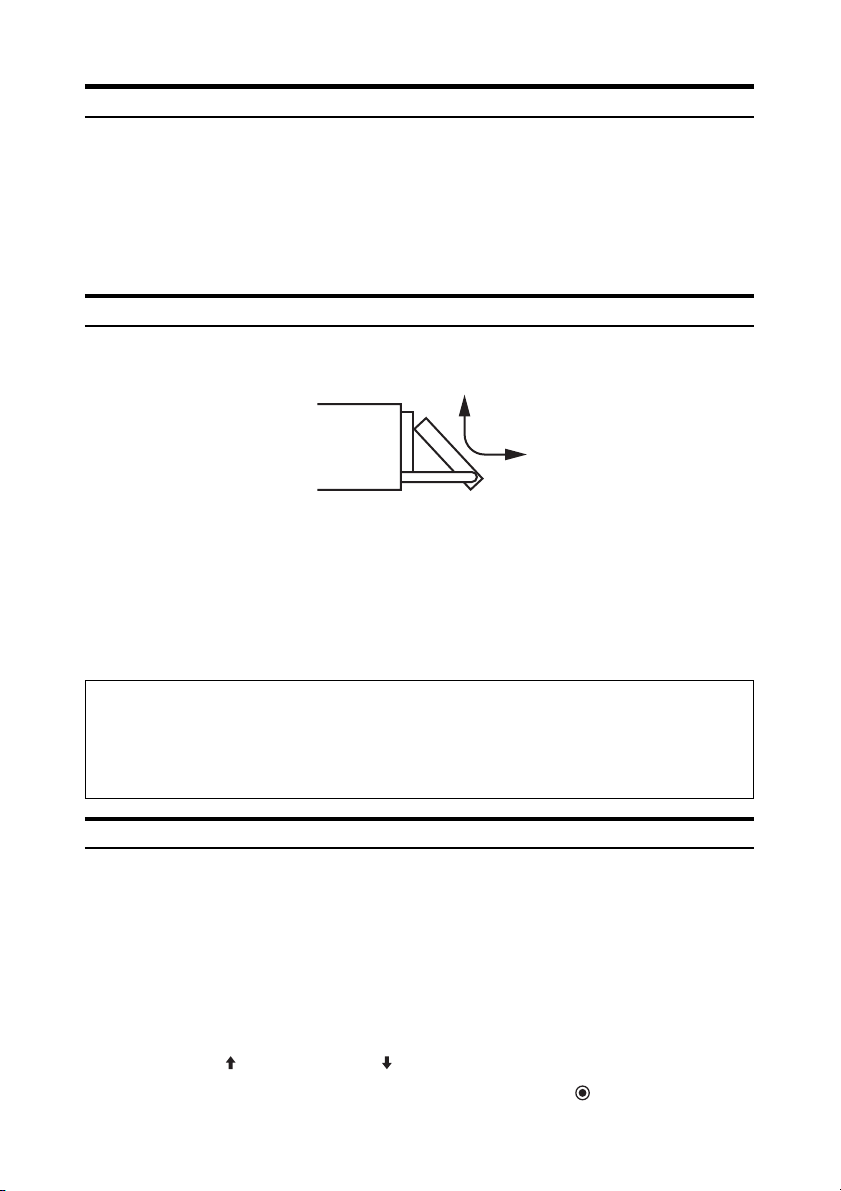
Инициализация системы
Обязательно нажмите кнопку RESET при первом включении аппарата, после установки
CD-чейнджера или другого устройства, а также после замены автомобильного
аккумулятора.
1 Выключите питание системы.
2 Нажмите кнопку
предмет.
RESETRESET
RESET, используя шариковую ручку или другой заостренный
RESETRESET
Открытие и закрытие откидывающегося дисплея
Нажмите кнопку
Откидывающийся дисплей откроется
Для того, чтобы закрыть дисплей, еще раз нажмите кнопку
• Предохраняйте открытый дисплей от ударов и толчков, так как это может
привести к выходу системы из строя
• В условиях низких температур и сразу же после включения аппарата дисплей
может быть тусклым, однако по истечении времени яркость дисплея придет в
норму.
• При закрытии дисплея он остановится в положении установленного ранее угла
наклона.
Внимание
Во избежание повреждений механизма и получения травм не прикасайтесь к дисплею
во время его движения, а также не допускайте приближения к нему других предметов.
Задняя стенка дисплея при обычных условиях эксплуатации достаточно сильно
нагревается, что нормально и не указывает на неисправность. Не касайтесь
задней стенки дисплея.
00
0.
00
00
0
00
Регулировка угла наклона дисплея
Откидывающийся дисплей может фиксироваться под тремя различными углами в
зависимости от предпочтений пользователя.
1 Нажите кнопку
2 Перемещая палец по
установку TILT ADJUST. Нажмите на
расположенной под индикацией TILT ADJUST.
3 Для настройки угла наклона дисплея нажимайте на
под опциями (UP) (вверх) или (DOWN) (вниз).
• Для возврата к предыдущему экрану выберите установку (RETURN).
MENUMENU
MENU.
MENUMENU
сенсорной панелисенсорной панели
сенсорной панели влево или вправо, выберите
сенсорной панелисенсорной панели
сенсорную панельсенсорную панель
сенсорную панель в точке,
сенсорную панельсенсорную панель
сенсорной панелисенсорной панели
сенсорной панели
сенсорной панелисенсорной панели
15
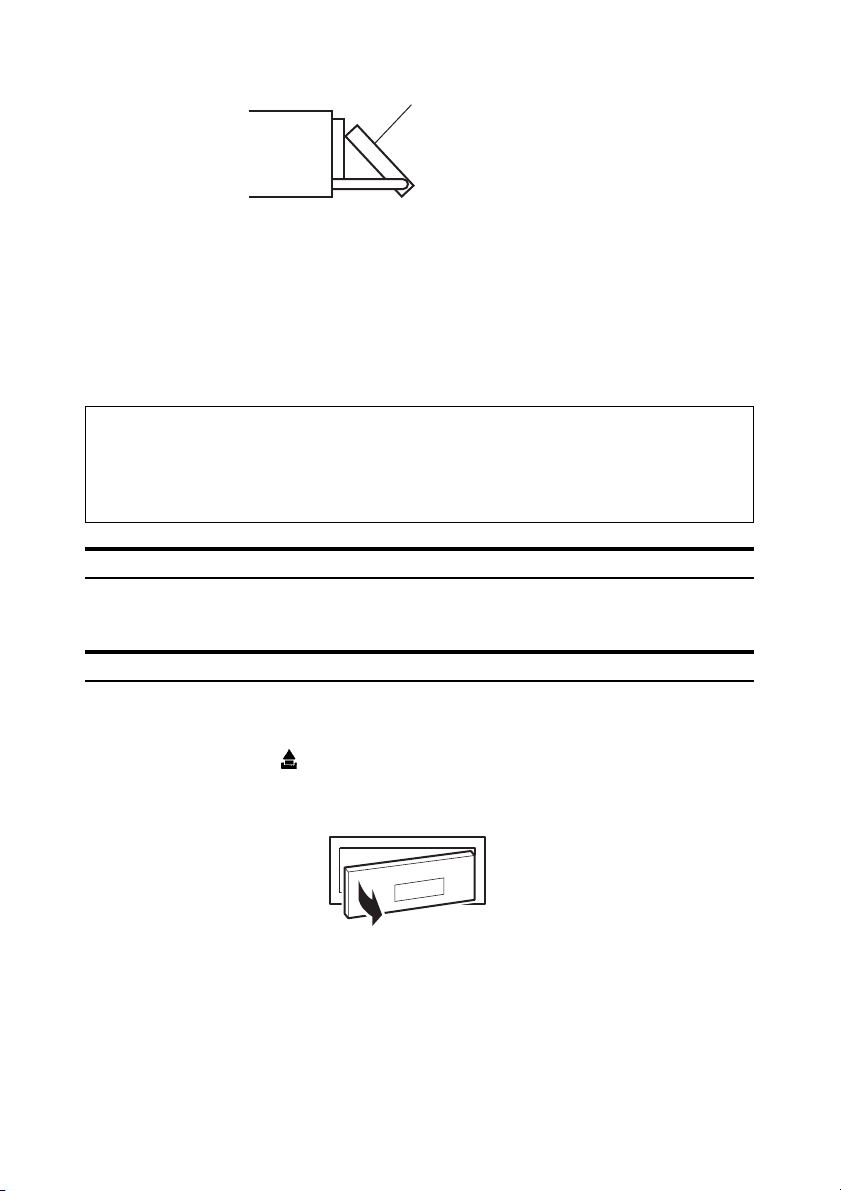
Откидывающийся дисплей
4 Для возврата в нормальный режим нажмите и удерживайте не менее 2-х
секунд кнопку
• Выбранный угол наклона дисплея сохраняется в памяти. Нет необходимости
повторно настраивать угол наклона при следующем включении питания.
• В случае, если в процессе настройки или сохранения выбранных в режиме MENU
параметров будет нажата кнопка MENU, дисплей переключается в режим
отображения предыдущего экрана.
• Для возврата в нормальный режим нажмите на сенсорную панель в режиме
настроечного меню под установкой RETURN.
Внимание
Во избежание повреждений механизма и получения травм не прикасайтесь к дисплею
во время его движения, а также не допускайте приближения к нему других предметов.
Задняя стенка дисплея при обычных условиях эксплуатации достаточно сильно
нагревается, что нормально и не указывает на неисправность. Не касайтесь
задней стенки дисплея.
Регулировка громкости
MENUMENU
MENU.
MENUMENU
Вращая
• В режиме меню функция регулировки громкости недоступна.
ручку управленияручку управления
ручку управления, установите требуемый уровень громкости.
ручку управленияручку управления
Снятие и установка передней панели
Снятие передней панели
1 Отключите питание системы.
2 Нажимайте кнопку
панели из ее ниши.
, расположенную в левом верхнем углу, до выхода
3 Возьмитесь за левую сторону панели и снимите ее с прибора.
• При использовании в нормальных условиях панель управления может нагреваться
(в особенности это касается соединительных разъемов). Однако это не является
неисправностью.
• Храните панель управления в предназначенном для этой цели специальном
футляре.
Установка передней панели
1 Вначале вставьте правую сторону передней панели в соответствующее
гнездо. Совместите паз на передней панели с выступом в нише системы.
16
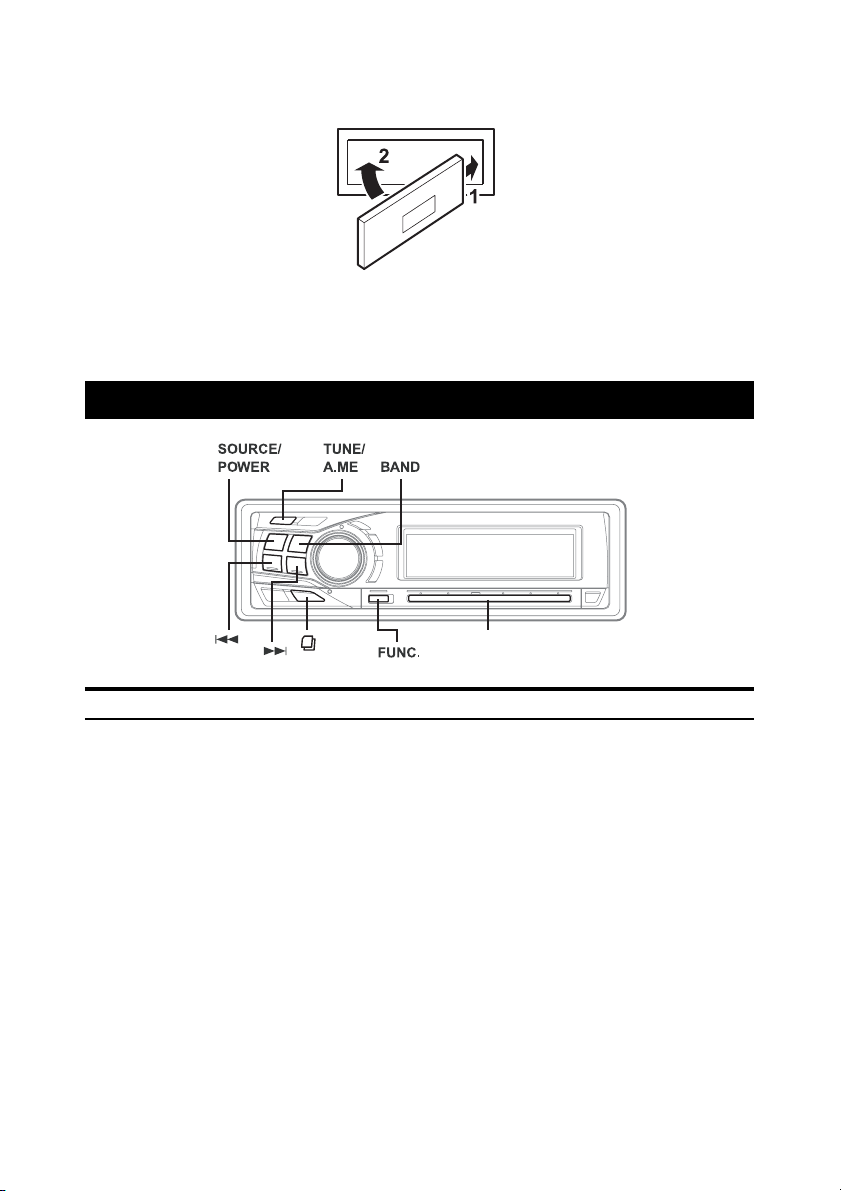
2 Прижмите левую сторону передней панели к нише системы до ее полной
фиксации.
• Перед тем, как присоединить переднюю панель, убедитесь в отсутствии грязи и
пыли в местах соединения и посторонних предметов между панелью и системой.
• Осторожно установите панель, придерживая ее за края с тем, чтобы избежать
случайного нажатия кнопок.
Радиоприемник
Сенсорная панель
Прослушивание радиопередач
1 Последовательно нажимайте кнопку
не отобразится радиочастота.
2 Последовательно нажимая кнопку
диапазон.
FM1 → FM2 → FM3 → MW → LW → FM1
3 Используя кнопку
DX (режим удаленного приема) → LOCAL (режим местного приема) → MANUAL
(ручной режим) → DX
• Заводская установка по умолчанию - режим удаленного приема (DX).
Режим удаленного приема (DX):
происходит автоматическая настройка на все принимаемые станции (настройка в
режиме автопоиска).
Режим местного приема (LOCAL):
происходит настройка только на станции с сильным сигналом передатчика
(настройка в режиме автопоиска).
TUNE/A.METUNE/A.ME
TUNE/A.ME, выберите режим настройки.
TUNE/A.METUNE/A.ME
SOURCE/POWERSOURCE/POWER
SOURCE/POWER, пока на дисплее
SOURCE/POWERSOURCE/POWER
BANDBAND
BAND, выберите радиоволновый
BANDBAND
17
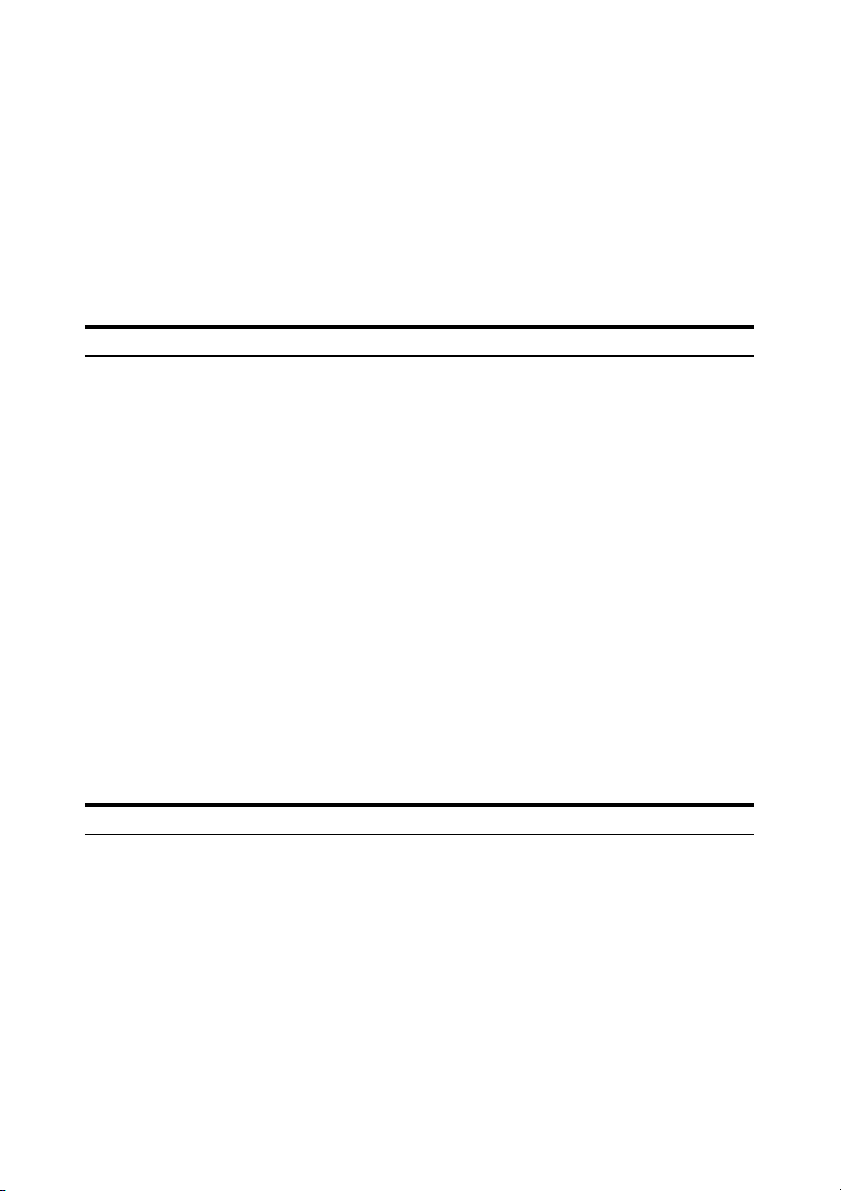
Ручной режим (MANUAL):
поиск частоты осуществляется вручную в пошаговом режиме (ручная настройка).
44
4
4 С помощью кнопки
При удерживании кнопки 4 èëè 4 частота на дисплее будет изменяться в
непрерывном режиме.
• При настройке на стереофоническую радиостанцию FM диапазона на дисплее
загорается индикатор «ST».
• В случае с мод. DVA-9965R вы можете выполнить настройку тюнера с помощью
сенсорной панели. С помощью кнопки FUNC выберите режим управления выбранным
источником. Затем нажмите на сенсорную панель в точке, расположенной
непосредственно под индикацией данной функции на дисплейной панели.
44
4 èëè
44
44
44
4 настройтесь на требуемую радиостанцию.
44
4
Сохранение радиостанций в памяти вручную
1 Выберите радиочастотный диапазон и настройтесь на станцию, которую вы
хотите сохранить в памяти предварительных установок.
2 Активизируйте режим предварительной настройки, выбрав с помощью
кнопки
Каждое нажатие данной кнопки переключает между следующими режимами:
Source select mode (Режим выбора источника) → Audio function mode (Режим
настройки звуковых параметров) → Preset mode (Режим предварительной
настройки) → Source operation mode (Режим управления источником) → Source
select mode.
FUNCFUNC
FUNC опцию «Preset Mode».
FUNCFUNC
3 Выберите любой из номеров предустановок (с 1 по 6), перемещая палец
влево или вправо по
предустановки нажмите и удерживайте не менее 2-х секунд сектор на
сенсорной панелисенсорной панели
сенсорной панели под выбранным номером предустановки.
сенсорной панелисенсорной панели
Выбранная станция сохраняется в памяти тюнера.
На дисплее отобразится частотный диапазон, номер предварительной установки и
частота сохраненной в памяти радиостанции.
• Всего в блоке памяти можно сохранить до 30 станций (по 6 станций в каждом из
следующих поддиапазонов: FM1, FM2, FM3, MW и LW).
• Если вы сохраните станцию в ячейке памяти, которая уже занята какой-либо
станцией, она стирается и в нее заносится новая станция.
сенсорной панелисенсорной панели
сенсорной панели. Под выбранным номером
сенсорной панелисенсорной панели
Автоматическое сохранение радиостанций в памяти
1 Последовательно нажимайте кнопку
отобразится интересующий вас радиоволновый диапазон.
2 Нажмите и удерживайте не менее 2-х секунд кнопку
При работе в режиме автоматического сохранения на экране дисплея будет
изменяться частотный ряд. Тюнер автоматически осуществит поиск и сохранит в
памяти 6 радиостанций с сильным сигналом в выбранном поддиапазоне (в порядке
убывания силы сигнала). Эти станции будут запрограммированы в памяти под
кнопками 1 ÷ 6 в соответствии с силой сигнала передатчики.
После заполнения блока памяти тюнер перейдет к трансляции радиостанции,
занесенной в ячейку памяти под номером 1.
• Если ни одна из станций не была занесена в память, тюнер вернется к трансляции,
которую вы прослушивали до момента начала процедуры автоматического
сохранения.
18
BANDBAND
BAND, пока на экране дисплея не
BANDBAND
TUNE/A.ME.TUNE/A.ME.
TUNE/A.ME..
TUNE/A.ME.TUNE/A.ME.
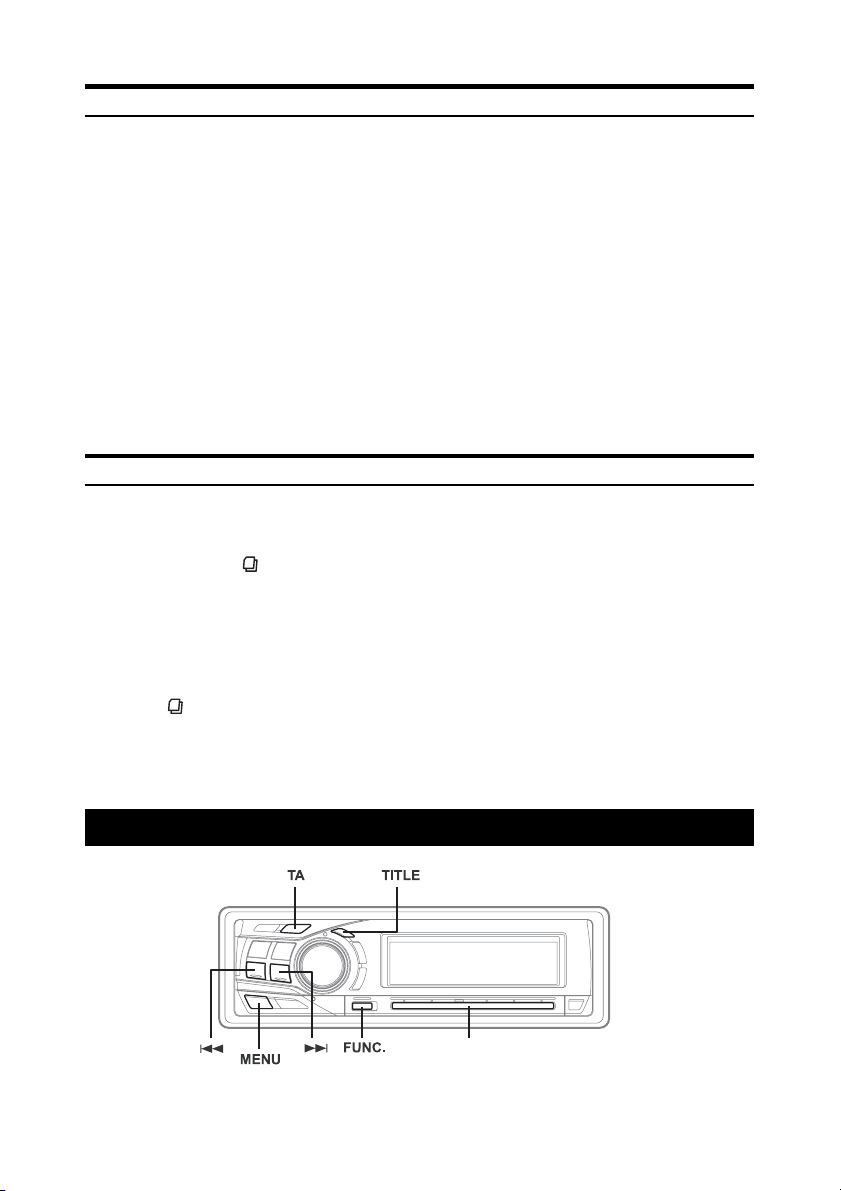
Настройка на сохраненные в памяти радиостанции
1 Последовательно нажимайте кнопку
отобразится требуемый радиоволновый диапазон.
BANDBAND
BAND, пока на экране дисплея не
BANDBAND
2 Активизируйте режим предварительной настройки, выбрав с помощью
кнопки
Каждое нажатие данной кнопки переключает между следующими режимами:
Source select mode (Режим выбора источника) → Audio function mode (Режим
настройки звуковых параметров) → Preset mode (Режим предварительной
настройки) → Source operation mode (Режим управления источником) → Source
select mode.
FUNCFUNC
FUNC опцию «Preset Mode».
FUNCFUNC
3 Выберите любой из номеров предустановок (с 1 по 6), перемещая палец
влево или вправо по
предустановки нажмите на
предустановки.
На дисплее отобразится частотный диапазон, номер предварительной установки и
частота выбранной станции.
Функция поиска радиостанций по частоте
Процедуру поиска радиостанции можно ускорить путем ввода ее частоты.
сенсорной панелисенсорной панели
сенсорной панели. Под выбранным номером
сенсорной панелисенсорной панели
сенсорную панельсенсорную панель
сенсорную панель под выбранным номером
сенсорную панельсенсорную панель
1 Для включения режима быстрого поиска радиостанции нажмите в режиме
тюнера кнопку и удерживайте ее не менее 2-х сек.
2 В течение 10 секунд выберите необходимое значение частоты, перемещая
палец влево или вправо по
сенсорную панельсенсорную панель
сенсорную панель под выбранной радиочастотой.
сенсорную панельсенсорную панель
Начнется прием радиостанции на выбранной частоте.
• Для отмены режима быстрого поиска нажмите и удерживайте не менее 2-х сек.
кнопку .
• В случае продолжительного касания любой точки на сенсорной панели значения
радиочастот на дисплее будут прокручиваться в непрерывном режиме.
сенсорной панелисенсорной панели
сенсорной панели. Затем нажмите на
сенсорной панелисенсорной панели
Режим RDS
Сенсорная панель
19
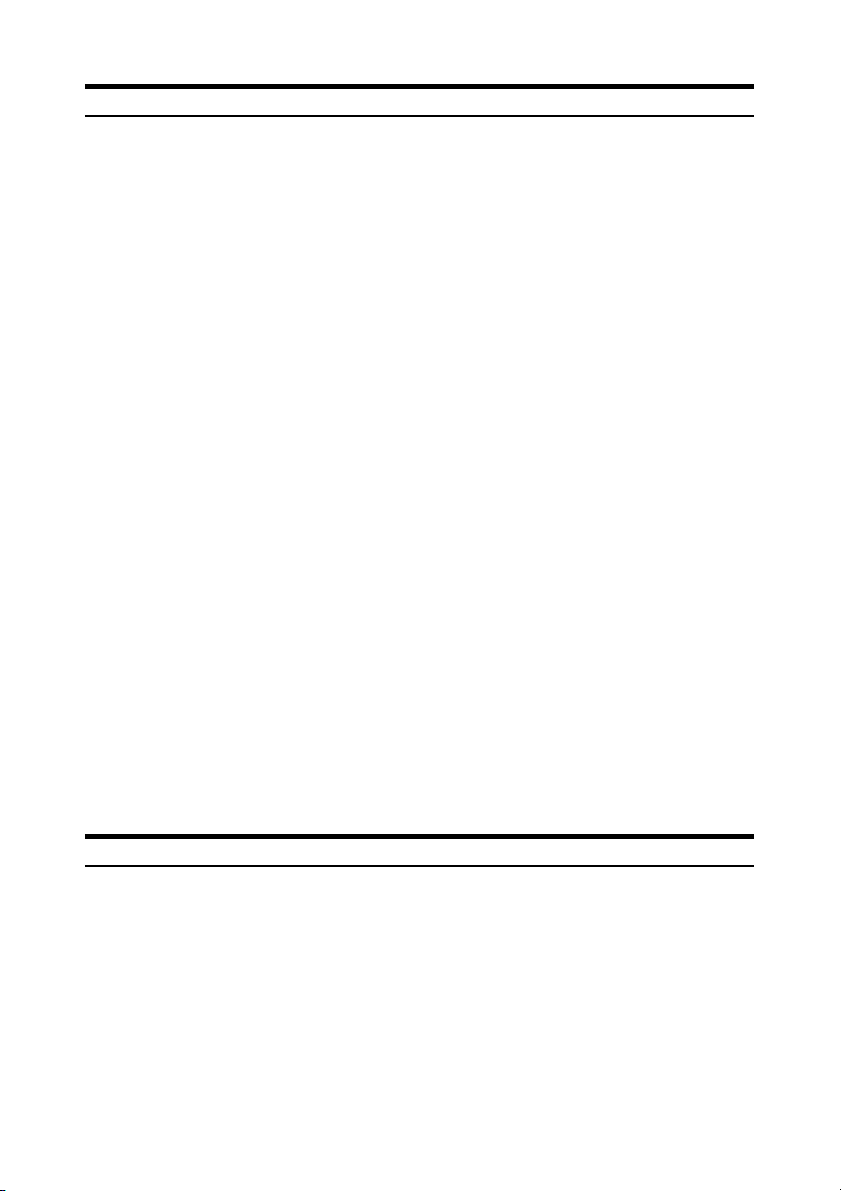
Установка режима RDS и прием RDS-станций
Система RDS (Radio Data System - Система передачи данных по радио) представляет
собой радиоинформационную систему, использующую поднесущую частоту 57 кГц
радиовещания в FM диапазоне. Система RDS позволяет вам получать различную
информацию, например, о ситуации на дорогах, названиях станций, и автоматически
перенастраивается на более мощный передатчик, транслирующий ту же самую программу.
1 Активизируйте режим настройки звуковых параметров, выбрав с помощью
кнопки
Каждое нажатие данной кнопки переключает между следующими режимами:
Source select mode (Режим выбора источника) → Audio function mode (Режим
настройки звуковых параметров) → Preset mode (Режим предварительной
настройки) → Source operation mode (Режим управления источником) → Source
select mode.
FUNCFUNC
FUNC опцию «Audio function mode».
FUNCFUNC
2 Выберите режим AF, перемещая палец по
вправо. Для активизации режима RDS нажмите на
под индикацией режима AF.
3 Нажимая кнопку
44
4 èëè
44
4
44
4 , настройтесь на желаемую RDS-станцию.
44
4 Для выхода из режима RDS нажмите кнопку
режим настройки звуковых параметров нажатием на
сенсорной панелисенсорной панели
сенсорной панели влево или
сенсорной панелисенсорной панели
сенсорную панельсенсорную панель
сенсорную панель
сенсорную панельсенсорную панель
FUNC.FUNC.
FUNC., либо активизируйте
FUNC.FUNC.
сенсорную панельсенсорную панель
сенсорную панель.
сенсорную панельсенсорную панель
5 Выберите режим настройки звуковых параметров (AF), перемещая палец
влево или вправо по
панельпанель
панель
панельпанель
• При приеме сигнала о чрезвычайной ситуации (PTY 31) на дисплей автоматически
выводится сообщение “ALARM”.
Информационная база данных RDS включает в себя следующие позиции:
под индикацией режима AF.
P I - опознавание программ
PS - отображение наименования станции
AF - список альтернативных частот
TP - информация о дорожном движении
TA - объявления о дорожном движении
PTY - тип программы
EON - система многоканальной дорожной информации
сенсорной панелисенсорной панели
сенсорной панели. Затем нажмите на
сенсорной панелисенсорной панели
Вызов предварительно установленных RDS-станций
сенсорнуюсенсорную
сенсорную
сенсорнуюсенсорную
1 Активизируйте режим настройки звуковых параметров, выбрав с помощью
кнопки
Каждое нажатие данной кнопки переключает между следующими режимами:
Source select mode (Режим выбора источника) → Audio function mode (Режим
настройки звуковых параметров) → Preset mode (Режим предварительной
настройки) → Source operation mode (Режим управления источником) → Source
select mode.
FUNCFUNC
FUNC опцию «Audio function mode».
FUNCFUNC
2 Выберите режим AF, перемещая палец по
вправо. Для активизации режима RDS нажмите на
под индикацией режима AF.
20
сенсорной панелисенсорной панели
сенсорной панели влево или
сенсорной панелисенсорной панели
сенсорную панельсенсорную панель
сенсорную панель
сенсорную панельсенсорную панель
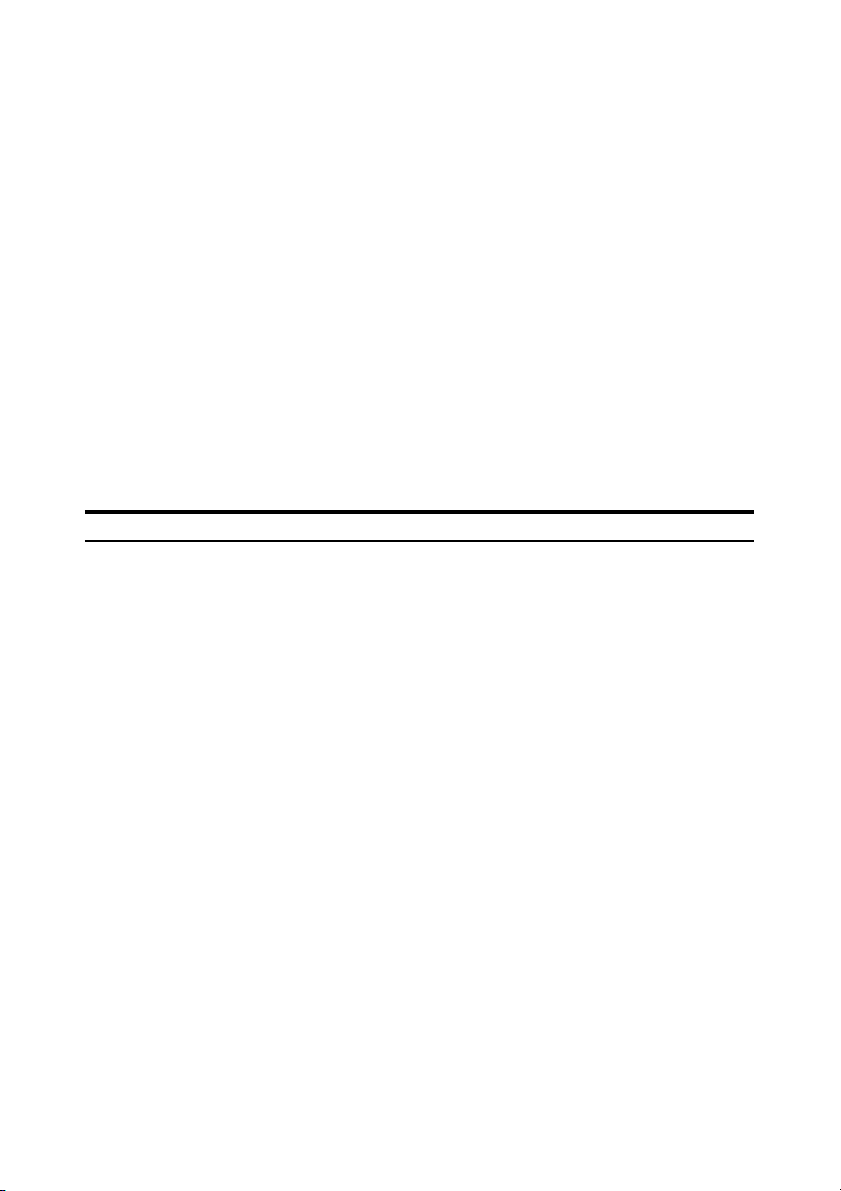
3 Активизируйте режим предварительной настройки, выбрав с помощью
кнопки
FUNCFUNC
FUNC опцию «Preset Mode».
FUNCFUNC
4 Выберите любой из номеров предустановок (с 1 по 6), перемещая палец
влево или вправо по
предустановки нажмите точку на
номером предустановки.
Если сигнал передатчика окажется слабым, система автоматически произведет
поиск и настройку на более мощную станцию из списка AF (альтернативных частот).
сенсорной панелисенсорной панели
сенсорной панели. Под выбранным номером
сенсорной панелисенсорной панели
сенсорную панельсенсорную панель
сенсорную панель под выбранным
сенсорную панельсенсорную панель
5 Если предварительно сохраненная станция и станции из списка AF не
принимаются, активизируйте установку PI SEEK (см. ниже).
Система выполнит повторный поиск станций в списке PI (опознавание программ).
Если в этом районе нет принимаемых станций, система отобразит на дисплее
частоту выбранной вами станции и номер предварительной установки погаснет.
Если уровень сигнала региональной (местной) станции, на которую выполнена
настройка, слишком слаб для приема, нажмите ту же кнопку предварительной
установки для настройки на региональную станцию другой местности (района).
• Предварительная установка RDS станций описана в главе “РАДИОПРИЕМНИК”.
Предварительная установка RDS станций возможна только в поддиапазонах FM1,
FM2 и FM3.
Прием региональных (местных) RDS-станций
1 Нажмите кнопку
MENUMENU
MENU.
MENUMENU
2 Выберите установку SETUP, перемещая палец влево или вправо по
сенсорной панелисенсорной панели
сенсорной панели. Затем нажмите на
сенсорной панелисенсорной панели
индикацией SETUP.
На дисплее отобразится главное настроечное меню (SETUP).
сенсорную панельсенсорную панель
сенсорную панель
сенсорную панельсенсорную панель
ïîä
3 Выберите установку TUNER, перемещая палец влево или вправо по
сенсорной панелисенсорной панели
сенсорной панели. Затем нажмите на
сенсорной панелисенсорной панели
индикацией TUNER.
На дисплее отобразится меню настроек тюнера (TUNER SETUP).
сенсорную панельсенсорную панель
сенсорную панель
сенсорную панельсенсорную панель
ïîä
4 Выберите установку RDS REGIONAL, перемещая палец влево или вправо по
сенсорной панелисенсорной панели
сенсорной панели. Затем нажмите на
сенсорной панелисенсорной панели
индикацией RDS REGIONAL.
5 Нажмите на
навигатора по функциям.
В режиме RDS REGIONAL OFF аппарат автоматически настраивается на прием
соответствующей местной RDS-станции.
сенсорную панельсенсорную панель
сенсорную панель
сенсорную панельсенсорную панель
под опцией ON или OFF на дисплее
сенсорную панельсенсорную панель
сенсорную панель
сенсорную панельсенсорную панель
ïîä
6 Для возврата в нормальный режим нажмите и удерживайте не менее 2-х
секунд кнопку
• В случае, если в процессе настройки или сохранения выбранных в режиме MENU
параметров будет нажата кнопка MENU, дисплей переключается в режим
отображения предыдущего экрана.
• Для возврата в нормальный режим нажмите на сенсорную панель в режиме
настроечного меню под установкой RETURN.
MENUMENU
MENU.
MENUMENU
21
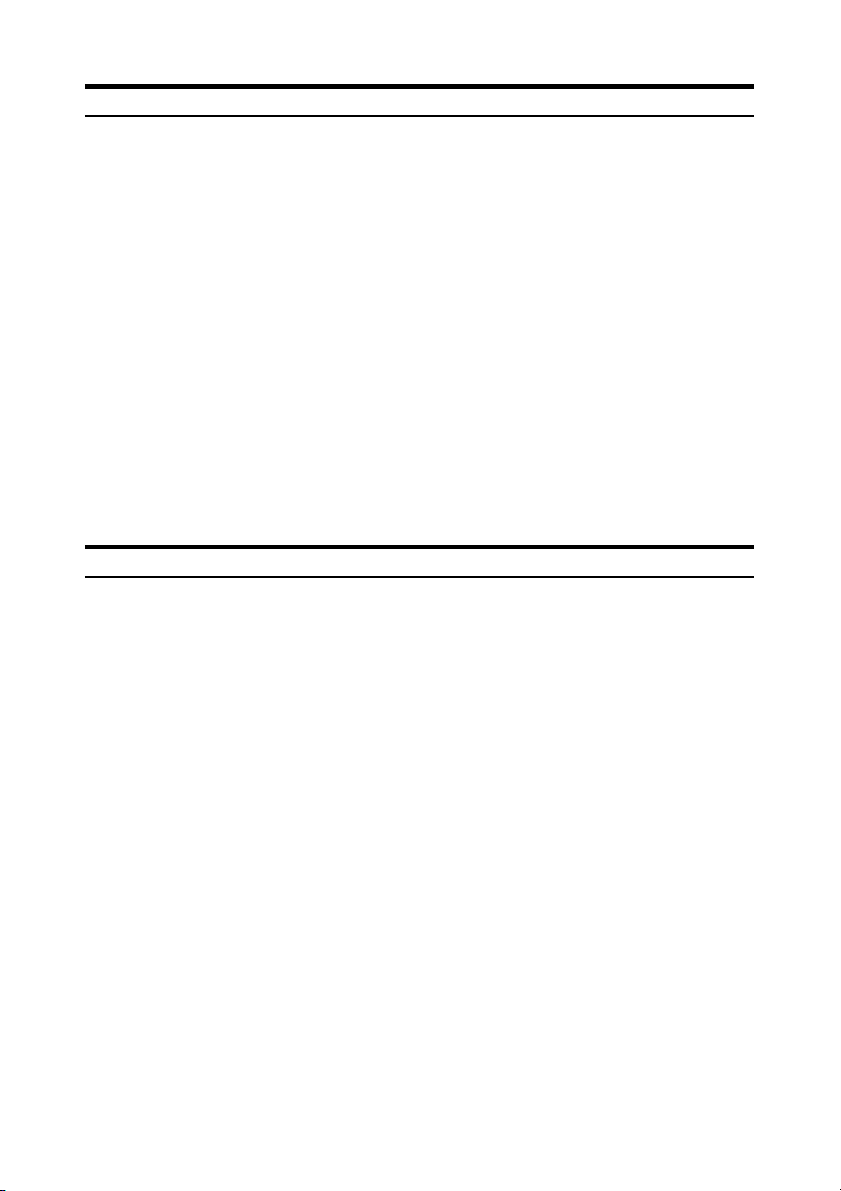
Установка PI SEEK
1 Нажмите кнопку
2 Выберите установку SETUP, перемещая палец влево или вправо по
панелипанели
панели. Затем нажмите на
панелипанели
На дисплее отобразится главное настроечное меню (SETUP).
3 Выберите установку TUNER, перемещая палец влево или вправо по
панелипанели
панели. Затем нажмите на
панелипанели
На дисплее отобразится меню настроек тюнера (TUNER SETUP).
4 Выберите установку PI SEEK, перемещая палец влево или вправо по
панелипанели
панели. Затем нажмите на
панелипанели
5 Нажмите на
навигатора по функциям.
MENUMENU
MENU.
MENUMENU
сенсорную панельсенсорную панель
сенсорную панель
сенсорную панельсенсорную панель
сенсорную панельсенсорную панель
сенсорную панель
сенсорную панельсенсорную панель
сенсорную панельсенсорную панель
сенсорную панель
сенсорную панельсенсорную панель
сенсорную панельсенсорную панель
сенсорную панель
сенсорную панельсенсорную панель
сенсорнойсенсорной
сенсорной
под индикацией SETUP.
под индикацией TUNER.
под индикацией PI SEEK.
под опцией ON или OFF на дисплее
сенсорнойсенсорной
сенсорнойсенсорной
сенсорной
сенсорнойсенсорной
сенсорнойсенсорной
сенсорной
сенсорнойсенсорной
6 Для возврата в нормальный режим нажмите и удерживайте не менее 2-х
секунд кнопку
• В случае, если в процессе настройки или сохранения выбранных в режиме MENU
параметров будет нажата кнопка MENU, дисплей переключается в режим
отображения предыдущего экрана.
• Для возврата в нормальный режим нажмите на сенсорную панель в режиме
настроечного меню под установкой RETURN.
Прием информации о дорожном движении
MENUMENU
MENU.
MENUMENU
1 Для включения режима приема информации о дорожном движении
TT
последовательно нажимайте кнопку
индикатор «TА».
2 Для выбора нужной вам станции, передающей информацию о дорожном
движении, нажимайте кнопку
Когда произойдет настройка на станцию, передающую информацию о дорожном
движении, на дисплее загорится индикатор “TP”.
Вы будете получать информацию о движении на дорогах только тогда, когда она
будет транслироваться по этому каналу. В течение остального времени тюнер
переводится в режим ожидания. Когда начинается трансляция информации о
дорожном движении, тюнер автоматически начинает ее прием и на дисплее в
течение нескольких секунд отображается сообщение “T.INFO”, после чего дисплей
переводится в режим отображения названия станции.
Когда трансляция информации о дорожном движении заканчивается, система
автоматически переводится в режим ожидания.
• Если уровень сигнала радиостанции, транслирующей информацию о дорожном
движении, понизится до определенного уровня, система остается в режиме
приема в течение 1 минуты. Если по истечении этого времени качество сигнала
не улучшится, начинает мигать индикатор “TА”.
• Если вы не хотите прослушивать очередной блок информации о дорожном
движении, то для пропуска данного сообщения слегка нажмите кнопку TÀ. Режим
TА остается включенным для приема следующего сообщения о дорожном движении.
• Если во время приема сообщения о дорожном движении вы изменили уровень
громкости, новое значение уровня громкости сохраняется в памяти и будет
автоматически установлено при приеме следующего сообщения.
• В режиме TА функция настройки в режиме поиска доступна только при приеме
станций, передающих информацию о дорожном движении.
22
44
4 èëè
44
AA
T
A, пока на дисплее не загорится
TT
AA
4
44
4 .
44
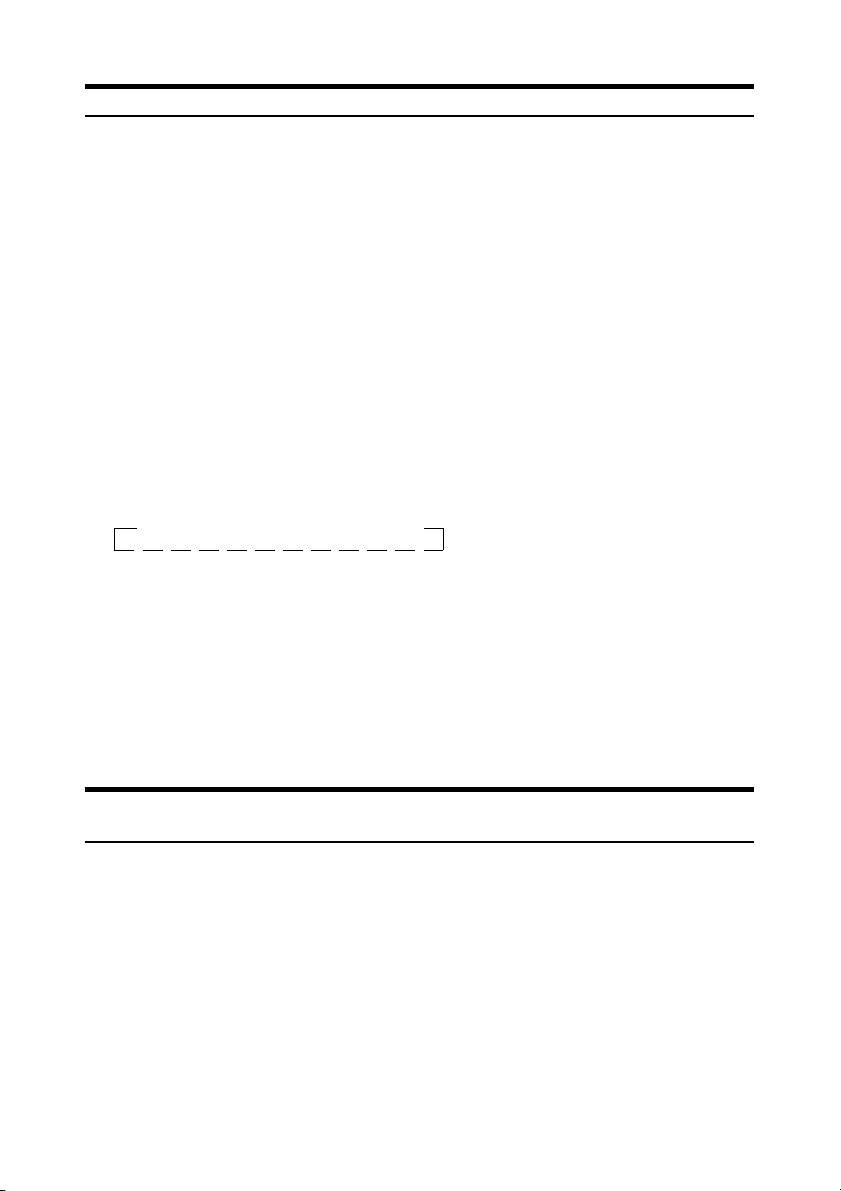
Настройка PTY (по типу программы)
1 Активизируйте режим настройки звуковых параметров, выбрав с помощью
кнопки
Каждое нажатие данной кнопки переключает между следующими режимами:
Source select mode (Режим выбора источника) → Audio function mode (Режим настройки
звуковых параметров) → Preset mode (Режим предварительной настройки) → Source
operation mode (Режим управления источником) → Source select mode.
2 Выберите установку PTY, перемещая палец влево или вправо по
панелипанели
панели. Затем нажмите на
панелипанели
На дисплее в течение 10 секунд будет отображаться тип текущей радиопрограммы.
В случае отсутствия приема радиопередач с кодом PTY на дисплее на 10 сек.
отобразится “NO PTY”.
В случае отсутствия приема RDS-станций на дисплее отобразится “NO PTY”.
• Если после активизации режима PTY в течение 10 секунд не будет нажата ни одна
из функциональных кнопок, режим PTY автоматически сбрасывается.
FUNCFUNC
FUNC опцию «Audio function mode».
FUNCFUNC
сенсорную панельсенсорную панель
сенсорную панель
сенсорную панельсенсорную панель
сенсорнойсенсорной
сенсорной
под индикацией PTY.
сенсорнойсенсорной
3 Для выбора необходимого типа программы, когда на дисплее отображается
тип программы, в течение 10 секунд после включения режима PTY нажмите
кнопку
Каждое нажатие приводит к смене типа программы в следующем порядке:
LIGHT M ← CLASSICS → OTHER M
“LIGHT M” = легкая музыка.
“CLASSICS” = классическая музыка.
“OTHER M” = прочее.
4 4
4 èëè
4 4
44
4.
44
44
4
44
4 В течение 10 секунд выберите режим PTY, перемещая палец влево или
вправо по
под индикацией PTY.
Индикатор выбранного типа программы мигает во время поиска и загорается, когда
станция найдена.
Если не найдено ни одной станции, на дисплей на 10 секунд выводится сообщение
“NO PTY”.
сенсорной панелисенсорной панели
сенсорной панели. Затем нажмите на
сенсорной панелисенсорной панели
сенсорную панельсенсорную панель
сенсорную панель
сенсорную панельсенсорную панель
Прием информации о дорожном движении во время прослушивания компактдиска или радиопередачи
TT
1 Последовательно нажимайте кнопку
индикатор TA.
2 Для выбора станции, передающей информацию о дорожном движении,
последовательно нажимайте кнопку
Когда начинается трансляция информации о дорожном движении, система
автоматически приглушает громкость CD-плеера/чейнджера или текущей FM передачи.
По завершении трансляции информации о дорожном движении система
автоматически возвращается к воспроизведению исходного аудио источника, пока
снова не начнется трансляция информации о дорожном движении.
AA
T
A, пока на дисплее не загорится
TT
AA
4 4
4 èëè
4 4
44
4 .
44
4
23
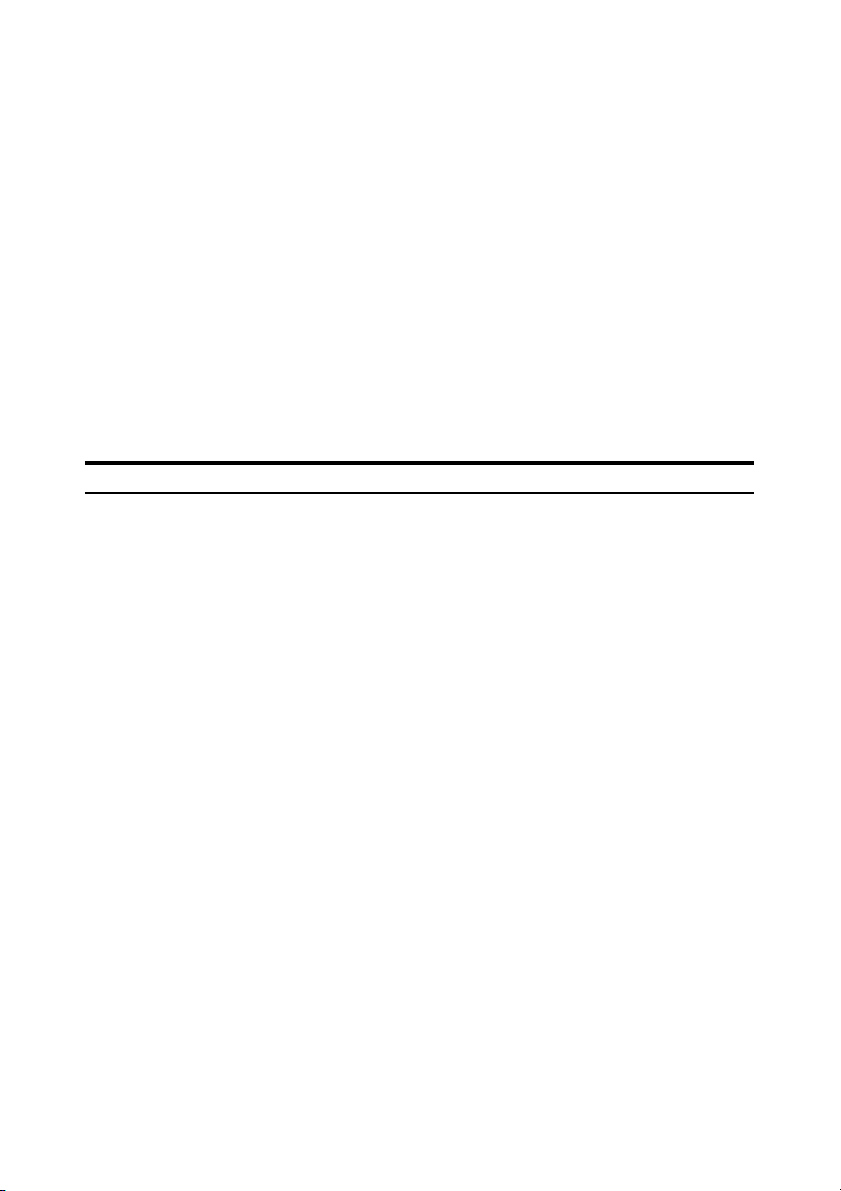
Когда невозможен прием станций, транслирующих информацию о дорожном
движении:
В режиме работы тюнера:
Если в течение 1 минуты будет отсутствовать прием сигнала информации о
дорожном движении, начинает мигать индикатор “TА”.
В режиме воспроизведения компакт-диска:
В случае невозможности дальнейшего приема сигнала станции, передающей
информацию о дорожном движении, автоматически будет выбрана станция,
передающая аналогичную информацию на другой частоте.
• Для приема дополнительных альтернативных частот из списка AF ресивер
снабжен функцией EON (Система многоканальной дорожной информации). Во
время приема RDS EON станции на дисплее горит индикатор EON . Если
принимаемая станция не транслирует информацию о дорожном движении, ресивер
автоматически настраивается на аналогичную станцию, транслирующую
информацию о дорожном движении по мере ее поступления.
3 Для выхода из режима приема информации о дорожном движении нажмите
кнопку
Индикатор “TА” погаснет.
Приоритетный прием выбранного типа программы
Эта функция позволяет предустановить тип программы, например, музыкальную
программу, новости и др. Вы можете прослушивать программу предварительно
установленного типа, поскольку аппарат автоматически задает приоритет данному
типу программы, когда она транслируется, прерывая при этом программу, которую вы
прослушиваете в данный момент. Эта функция активна только в том случае, когда ваш
аппарат не настроен на диапазоны ДВ или СВ.
TÀTÀ
TÀ.
TÀTÀ
1 Активизируйте режим настройки звуковых параметров, выбрав с помощью
кнопки
Каждое нажатие данной кнопки переключает между следующими режимами:
Source select mode (Режим выбора источника) → Audio function mode (Режим настройки
звуковых параметров) → Preset mode (Режим предварительной настройки) → Source
operation mode (Режим управления источником) → Source select mode.
2 Выберите установку P.PTY, перемещая палец влево или вправо по
панелипанели
панели. Затем нажмите на
панелипанели
Заводская установка - “NEWS” (программы новостей).
• Если в течение 10 секунд после нажатия кнопки P.PTY не будет нажата ни одна из
кнопок, режим PRIORITY PTY автоматически отменяется.
FUNCFUNC
FUNC опцию «Audio function mode».
FUNCFUNC
сенсорную панельсенсорную панель
сенсорную панель
сенсорную панельсенсорную панель
сенсорнойсенсорной
сенсорной
под индикацией P.PTY.
сенсорнойсенсорной
3 Для выбора необходимого типа программы в течение 10 секунд, пока на
дисплее отображается “NEWS”, нажимайте кнопку
44
4 èëè 4 .
44
44
4
44
4 В течение 10 секунд, выберите установку P.PTY, перемещая палец влево или
вправо по
под индикацией P.PTY.
Активизируется режим PRIORITY PTY.
Для изменения категории программы повторите действия, описанные в шаге 1-3.
Для отмены функции PRIORITY PTY нажмите и удерживайте не менее 2 секунд палец на
сенсорной панели под индикацией P.PTY.
• В отличие от функции TA, в режиме PRIORITY PTY громкость не увеличивается.
24
сенсорной панелисенсорной панели
сенсорной панели. Затем нажмите на
сенсорной панелисенсорной панели
сенсорную панельсенсорную панель
сенсорную панель
сенсорную панельсенсорную панель
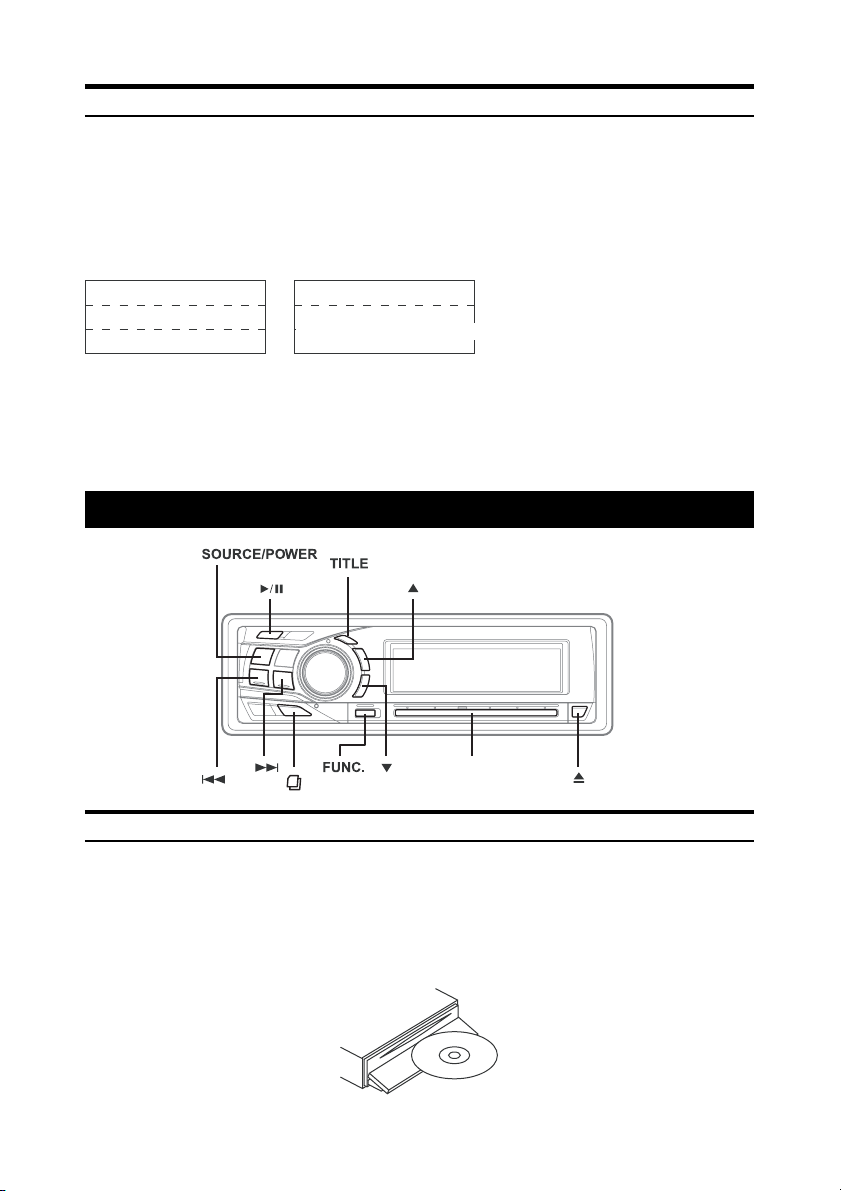
Отображение радио-текста
На дисплей вашего аппарата могут выводиться текстовые сообщения, передаваемые
радиостанциями.
Выберите дисплей радиотекста, нажав кнопку
TITLE TITLE
TITLE во время приема
TITLE TITLE
радиостанции FM диапазона.
Каждое нажатие данной кнопки сопровождается переключением дисплея в следующей
последовательности:
¹ предустановки/Частота
Отображ. названия станции
Тип программы
¹ предустановки/Частота
→
Радиотекст*
1
На дисплее в течение нескольких секунд будет отображаться “WAITING”, а затем начнет
прокручиваться текстовое сообщение.
*1 В случае отсутствия текстовых сообщений или возможности их корректного
приема на дисплее отображается “NO TEXT”.
Проигрыватель CD/MP3/WMA-дисков
Сенсорная панель
Воспроизведение
1 Нажмите кнопку
Откроется откидывающийся дисплей.
00
0.
00
2 Загрузите диск стороной с этикеткой вверх.
Диск будет автоматически втянут в приемное устройство. Затем дисплей
закрывается и стартует воспроизведение.
25
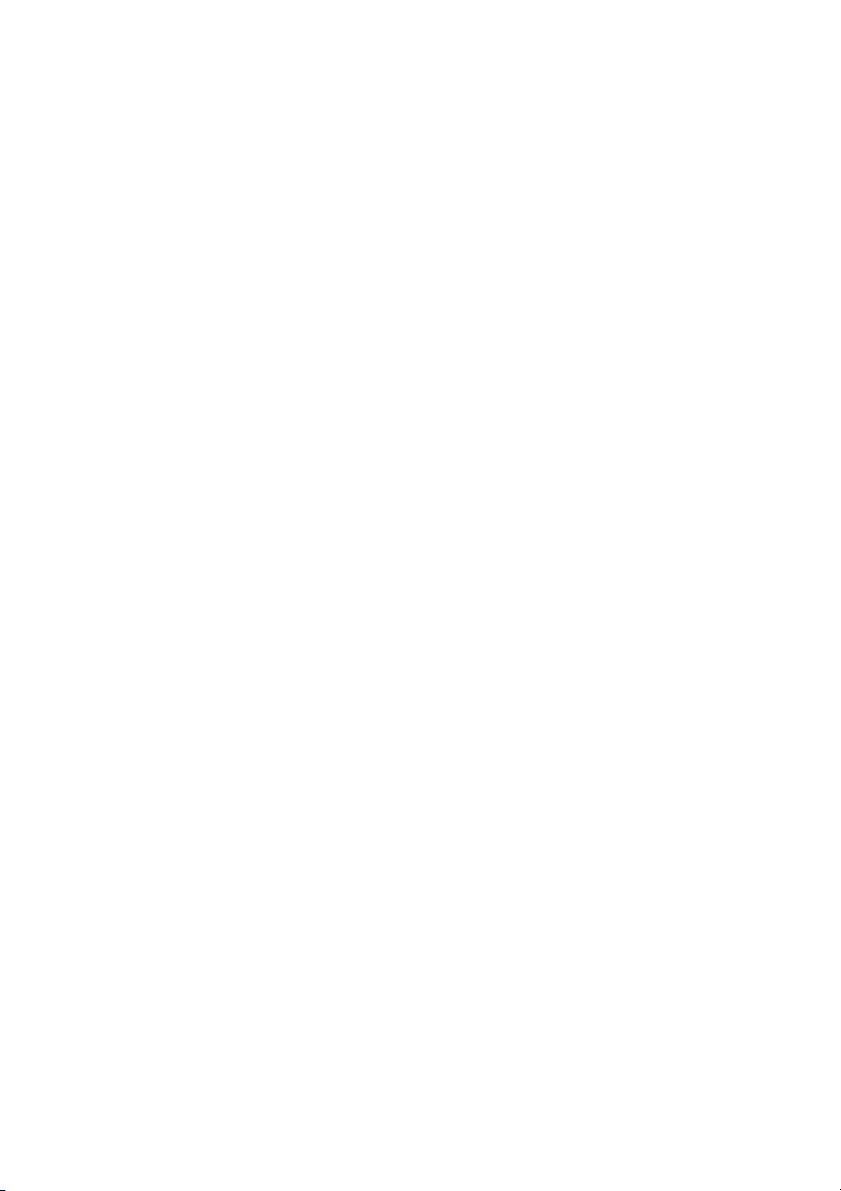
Если диск уже загружен в приемное устройство, нажмите кнопку SOURCE/POWER
для переключения в режим воспроизведения компакт-диска.
Поочередное нажатие данной кнопки переключает режимы в следующей
последовательности:
DISC → TUNER → CD CHANGER* → DISC
* Только при подсоединении чейнджера компакт-дисков.
3 Для выбора требуемой папки нажимайте во время воспроизведения МР3/
WMA-диска кнопку
Для быстрого перелистывания номеров папок нажмите и удерживайте в этом
положении кнопку
4 Используя кнопку
(ôàéë).
Для возврата к началу текущей звуковой дорожки (файла): нажмите кнопку 4.
Для быстрого перехода к началу диска: нажмите и удерживайте кнопку 4.
Для перехода к началу следующей звуковой дорожки (файла): нажмите кнопку 4.
Для быстрого перехода к концу диска: нажмите и удерживайте кнопку 4.
55
5 èëè
55
55
5 èëè
55
44
4 èëè
44
55
5
55
55
5.
55
55
5
55
55
5.
55
4
44
4, выберите необходимую звуковую дорожку
44
4
5 Для временной приостановки воспроизведения компакт-диска нажмите
кнопку
Повторное нажатие данной кнопки возобновляет процедуру воспроизведения диска.
66
6.
66
6 Для извлечения диска из приемного устройства нажмите кнопку 0.
• Не касайтесь диска во время процедуры его извлечения из приемного устройства.
Загружайте в проигрыватель только по одному диску. Невыполнение этих
требований может привести к поломке вашей системы.
• В случае, если диск не извлекается, нажмите и удерживайте не менее 2-х сек.
кнопку 0.
• Система данного проигрывателя поддерживает воспроизведение аудио данных,
а также данных, записанных в формате МР3 и WMA.
• Воспроизведение файлов формата WMA, снабженных системой защиты авторских
прав DRM (Digital Rights Management), на данном аппарате невозможно.
• При воспроизведении МР3/WMA-дисков на дисплее звуковых дорожек
отображаются номера записанных на диске файлов.
• При воспроизведении файлов, записанных в режиме изменяемого битрейта (VBR),
время воспроизведения может отображаться некорректно.
• Для мод. DVA-9965R: вы можете выполнить такие функции как возврат в начало
текущего трека, быстрый переход вперед/назад и воспроизведение/пауза,
используя сенсорную панель. С помощью кнопки FUNC. выберите режим
управления данным источником. Затем нажмите на сенсорную панель под
индикацией необходимой функции, отображенной в навигаторе по функциям.
4
Дисплей в режиме воспроизведения МР3/WMA-диска
При воспроизведении МР3/WMA-диска на дисплее отображаются номер папки, номер
файла, частота дискретизации и скорость передачи данных (битрейт), как показано ниже:
26
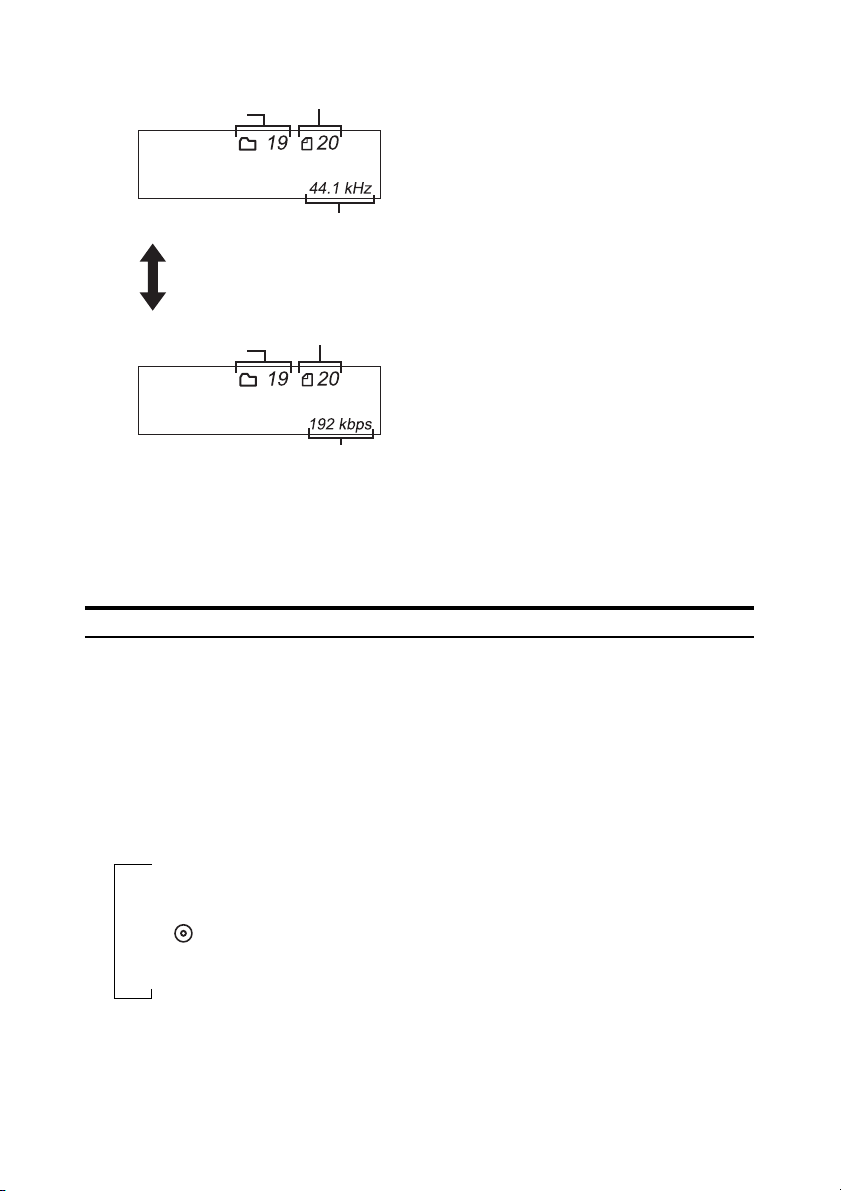
Отображение
Отображение номера файла
номера папки
Частота дискретизации
Значения частоты дискретизации и битрейта (в информационном
окошке*) отображаются попеременно.
Отображение
Отображение номера файла
номера папки
Битрейт
• Для того, чтобы переключить дисплей, нажмите кнопку TITLE. Более подробную
информацию об отображаемых на дисплее параметрах вы найдете в разделе
«Отображение на дисплее текстовой информации» на стр. 58.
* В информационном окошке отображаются частота дискретизации и битрейт
воспроизводимого MP3/WMA-файла. Для WMA-файла с переменным битрейтом
отображается его среднее значение.
Повторное воспроизведение
1 Активизируйте режим настройки звуковых параметров, выбрав с помощью
кнопки
Каждое нажатие данной кнопки переключает между следующими режимами:
Source select mode (Режим выбора источника) → Audio function mode (Режим настройки
звуковых параметров) → Preset mode (Режим предварительной настройки) → Source
operation mode (Режим управления источником) → Source select mode.
FUNCFUNC
FUNC опцию «Audio function mode».
FUNCFUNC
2 Для выбора режима повторного воспроизведения (RPT) нажмите на
сенсорную панельсенсорную панель
сенсорную панель
сенсорную панельсенсорную панель
Выбранная звуковая дорожка (файл) будет воспроизведена повторно.
Режим CD:
↓
RPT : режим непрерывного воспроизведения выбранной звуковой дорожки.
↓
RPT
↓ *1
(off) : отмена режима повторного воспроизведения.
: режим непрерывного воспроизведения всего диска.
под индикацией RPT.
*1 В случае подсоединения чейнджера компакт-дисков.
* Если в режиме чейнджера была активизирована функция воспроизведения в случайной
последовательности (M.I.X.) и затем выбран режим повторного воспроизведения,
система приступит к воспроизведению случайной последовательности только
звуковых дорожек текущего диска.
27
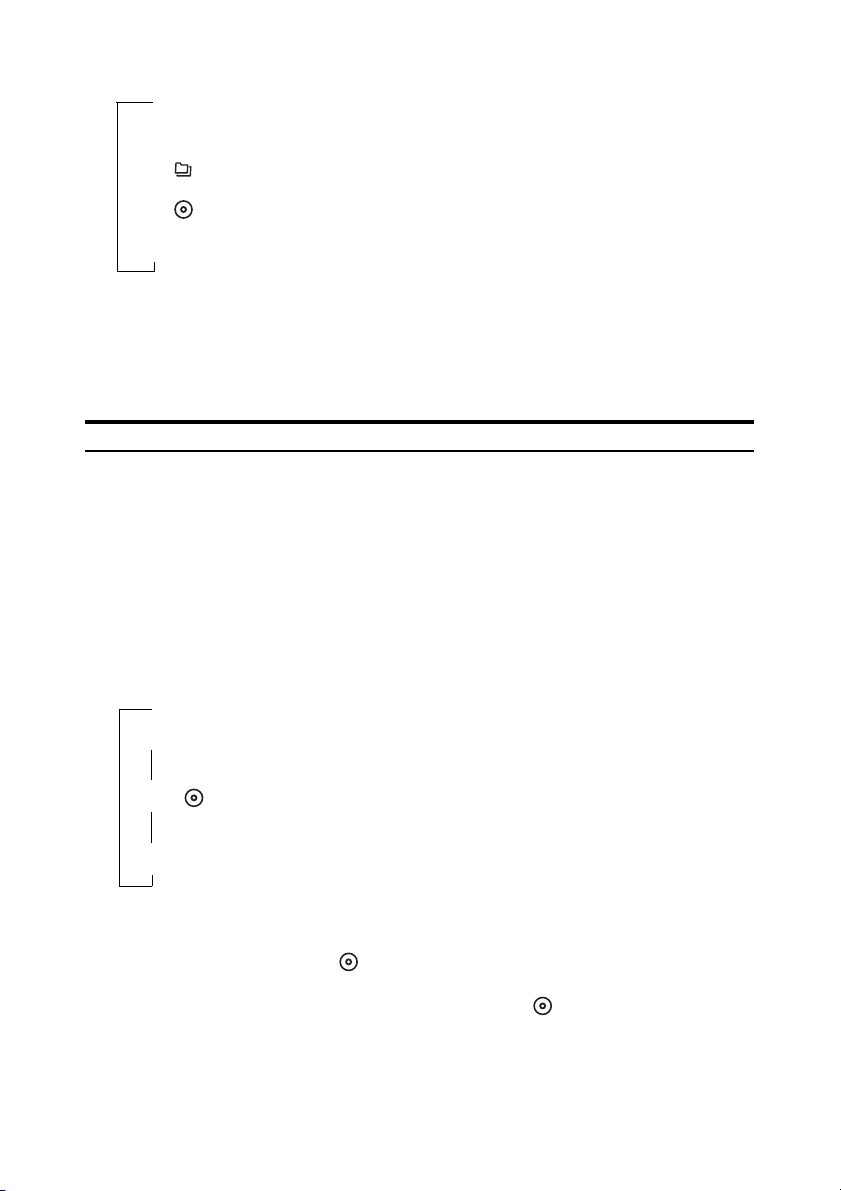
Режим МР3/WMA:
↓
RPT : режим непрерывного воспроизведения выбранного файла.
↓
RPT : режим непрерывного воспроизведения только файлов выбранной папки.
↓
RPT : режим непрерывного воспроизведения всего диска.
↓ *2
(off) : отмена режима повторного воспроизведения.
*2 В случае подсоединения поддерживающего формат МР3 чейнджера компакт-дисков.
• В случае нажатия на сенсорную панель повторно вызывается ранее выбранная
функция.
• Если в течение 10 секунд не будет выполнено ни одной операции, режим настройки
звуковых параметров сбрасывается.
M.I.X. (Воспроизведение в случайной последовательности)
1 Активизируйте режим настройки звуковых параметров, выбрав с помощью
кнопки
Каждое нажатие данной кнопки переключает между следующими режимами:
Source select mode (Режим выбора источника) → Audio function mode (Режим
настройки звуковых параметров) → Preset mode (Режим предварительной
настройки) → Source operation mode (Режим управления источником) → Source
select mode.
FUNCFUNC
FUNC опцию «Audio function mode».
FUNCFUNC
2 Выберите режим воспроизведения в случайной последовательности, нажав
сенсорную панельсенсорную панель
íà
сенсорную панель
сенсорную панельсенсорную панель
Все звуковые дорожки (файлы) будут воспроизведена в произвольной
последовательности.
Режим CD
↓
M.I.X. : режим воспроизведения в случайной последовательности только
↓
M.I.X. : режим воспроизведения в случайной последовательности звуковых
↓
(off) : отмена режима воспроизведения в случайной последовательности.
звуковых дорожек текущего диска.
*3
дорожек на всех компакт-дисках, загруженных в магазин.
*4
под индикацией MIX.
*3 В случае подсоединения чейнджера компакт-дисков, поддерживающего функцию
«ALL M.I.X.».
*4 В случае выбора режима воспроизведения штатного проигрывателя на дисплее
загорается индикатор RPT .
• Если в режиме чейнджера была активизирована функция повторного
воспроизведения всех звуковых дорожек диска (RPT = REPEAT ALL) и затем
выбран режим воспроизведения в случайной последовательности (M.I.X.), система
приступит к воспроизведению в случайной пос-ледовательности только звуковых
дорожек текущего диска.
28
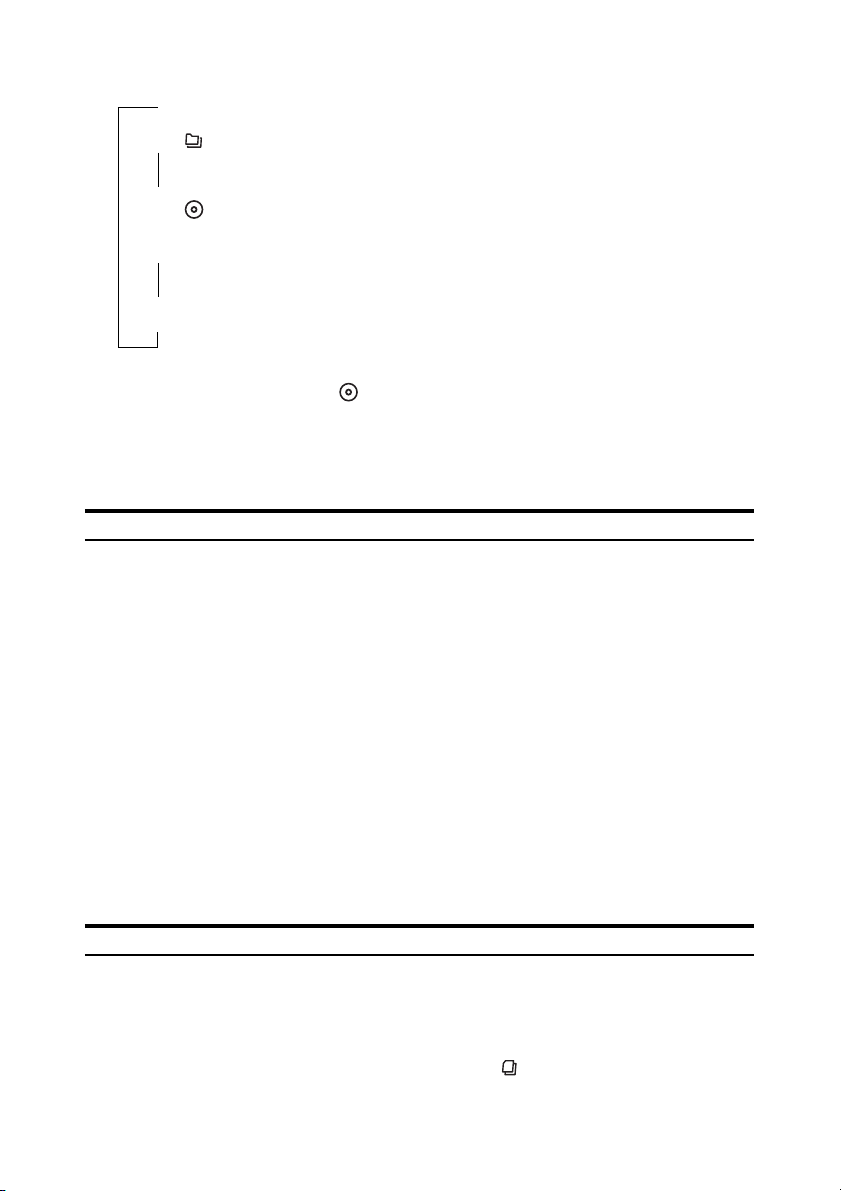
Режим МР3/WMA
↓
M.I.X. : режим воспроизведения в случайной последовательности только
файлов выбранной папки.
↓
M.I.X. : в случае подсоединения поддерживающего формат МР3 чейнджера
компакт-дисков все файлы выбранного диска воспроизводятся в
случайной последовательности, после чего происходит переход к
следующему диску.
↓
*5
(off) : отмена режима воспроизведения в случайной последовательности.
*5 В случае выбора режима воспроизведения штатного проигрывателя на дисплее
загорается индикатор RPT .
• В случае нажатия на сенсорную панель повторно вызывается ранее выбранная
функция.
• Если в течение 10 секунд не будет выполнено ни одной операции, режим настройки
звуковых параметров сбрасывается.
Режим ознакомительного прослушивания
1 Активизируйте режим настройки звуковых параметров, выбрав с помощью
кнопки
Каждое нажатие данной кнопки переключает между следующими режимами:
Source select mode (Режим выбора источника) → Audio function mode (Режим
настройки звуковых параметров) → Preset mode (Режим предварительной
настройки) → Source operation mode (Режим управления источником) → Source
select mode.
2 Выберите режим ознакомительного прослушивания, нажав на
панельпанель
панель
панельпанель
Будут поочередно воспроизведены начальные 10-секундные фрагменты записи
каждой из звуковых дорожек (файлов), записанных на диске.
3 После нахождения необходимой песни выполните действия, описанные в
пп. 1 и 2, для отмены данного режима.
• В случае нажатия на сенсорную панель повторно вызывается ранее выбранная
функция.
• Если в течение 10 секунд не будет выполнено ни одной операции, режим настройки
звуковых параметров сбрасывается.
FUNCFUNC
FUNC опцию «Audio function mode».
FUNCFUNC
под индикацией SCAN.
сенсорнуюсенсорную
сенсорную
сенсорнуюсенсорную
Поиск звуковых дорожек с помощью CD-текста
Процедура поиска и воспроизведения звуковых дорожек, записанных на диске, может
быть выполнена с использованием CD-текста. В том случае, если диски или CDчейнджеры не поддерживают функцию CD-текста, поиск осуществляется с помощью
номеров звуковых дорожек.
1 В режиме воспроизведения нажмите кнопку
Активизируется режим поиска.
.
29
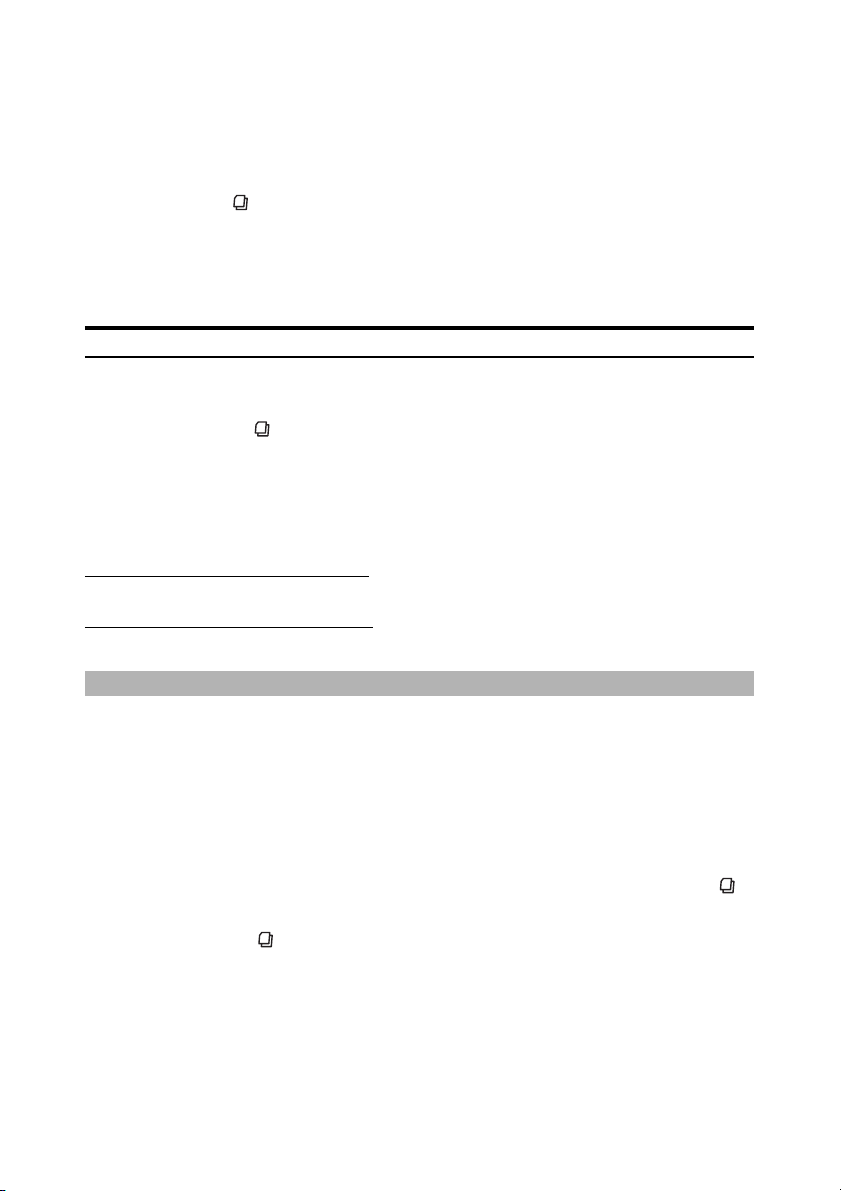
2 Выберите необходимую звуковую дорожку (файл), перемещая палец влево
или вправо по
панельпанель
панель
панельпанель
Начнется воспроизведение выбранной звуковой дорожки.
• Для отмены режима поиска нажмите и удерживайте не менее 2-х секунд в режиме
поиска кнопку
секунд не будет нажата ни одна из кнопок.
• Во время воспроизведения в случайной последовательности режим поиска с
помощью CD-текста недоступен.
• При продолжительном касании любой точки сенсорной панели названия звуковых
дорожек прокручиваются на дисплее в циклическом режиме.
под названием необходимой звуковой дорожки.
сенсорной панелисенсорной панели
сенсорной панели. Затем нажмите на
сенсорной панелисенсорной панели
. Кроме того, режим поиска сбрасывается, если в течение 10
Поиск файлов/папок по названию (для МР3/WMA-дисков)
Во время воспроизведения текущего файла вы можете отобразить на дисплее и
активизировать поиск по названию необходимой папки и файла.
сенсорнуюсенсорную
сенсорную
сенсорнуюсенсорную
1 Нажмите кнопку в режиме МР3/WMA.
2 В течение 10 секунд выберите режим поиска папок или файлов, перемещая
палец влево или вправо по
сенсорную панельсенсорную панель
сенсорную панель
сенсорную панельсенсорную панель
Режим поиска по названию папки ↔ Режим поиска по названию файла
Режим поиска по названию папки
Из всех имеющихся на диске папок выбирается необходимая папка.
Режим поиска по названию файла
Из всех имеющихся на диске или в папке файлов выбирается необходимый файл.
под индикатором необходимого режима поиска.
сенсорной панелисенсорной панели
сенсорной панели. Затем нажмите на
сенсорной панелисенсорной панели
Режим поиска по названию папки
3 В течение 10 секунд выберите предназначенную для воспроизведения папку,
перемещая палец влево или вправо по
воспроизведение выбранной папки, нажав кнопку 3/8 .
Воспроизведение выбранной папки осуществляется с первого файла. Для выбора
другого файла в пределах данной папки нажмите на сенсорную панель или кнопку
FUNC, чтобы переключиться в режим поиска по названию файла. За более подробной
информацией относительно процедуры поиска по названию файла обратитесь к
разделу «Режим поиска по названию файла» (см. ниже).
• Для отмены режима поиска нажмите и удерживайте не менее 2-х сек. кнопку в
режиме поиска папок по названию.
• Переключение из режима поиска папок в режим поиска файлов осуществляется
нажатием кнопки .
• В случае, если выбранная папка не содержит файлов, на дисплее в течение 2-х сек.
отображается «NO FILE».
• Корневой каталог, не имеющий названия, отображается на дисплее как “ROOT”.
• В режим воспроизведения в случайной последовательности (M.I.X.) функция поиска
папок по названию недоступна.
• При продолжительном касании любой точки сенсорной панели названия папок
прокручиваются на дисплее в циклическом режиме.
30
сенсорной панелисенсорной панели
сенсорной панели. Начните
сенсорной панелисенсорной панели

Режим поиска по названию файла
3 В течение 10 секунд выберите предназначенный для воспроизведения файл,
перемещая палец влево или вправо по
воспроизведение выбранного файла, нажав на
кнопку
• Отмена режима поиска файлов по названию осуществляется нажатием и
удержанием не менее 2-х сек. кнопки .
• Для переключения из режима поиска файлов в режим поиска папок нажмите кнопку .
• Поиск по названию файла в режиме воспроизведения в случайной последователь-
ности (M.I.X.) недоступен.
• При продолжительном касании любой точки сенсорной панели названия файлов
прокручиваются на дисплее в циклическом режиме.
FUNCFUNC
FUNC.
FUNCFUNC
Информация относительно формата МР3/WMA
ПРЕДОСТЕРЕЖЕНИЕ
Перезапись аудио информации (включая файлы формата МР3/WMA), а также ее
распространение, передача или копирование в коммерческих или иных целях без
разрешения владельца авторского права запрещены нормами авторского права
и международными договорами.
Что такое МР3?
МР3 (сокращенное название “MPEG-1 Audio Layer 3”) представляет собой стандарт
сжатия данных, признанный ISO (Международной организацией по стандартизации)
и MPEG, являющейся структурным подразделением IEC (Международной
Электротехнической комиссии).
Файлы МР3 содержат сжатую аудио информацию. Метод кодирования файлов МР3
обеспечивает сжатие аудио данных с очень высоким коэффициентом компрессии,
уплотняя музыкальные файлы до 1/10 их первоначального объема без значительных
потерь в качестве звучания. Механизм уплотнения аудио данных со столь высоким
коэффициентом компрессии реализуется благодаря устранению звуков, которые
либо не воспринимаются человеческим ухом, либо перекрываются другими звуками.
сенсорной панелисенсорной панели
сенсорной панели. Начните
сенсорной панелисенсорной панели
сенсорную панельсенсорную панель
сенсорную панель
сенсорную панельсенсорную панель
èëè
Что такое WMA?
WMA, или “Windows MediaTM Audio”, представляет собой формат сжатия аудио данных.
Технология сжатия звука WMA аналогична МР3 и также обеспечивает высокое
качество записанного звука, сопоставимое с качеством записи на CD.
Алгоритм создания файлов формата МР3/WMA
При сжатии аудио данных используется разработанное и специфицированное для
форматов МР3/WMA программное обеспечение. За более подробной информацией
по созданию файлов формата МР3/WMA обращайтесь к инструкциям по эксплуатации
данного программного обеспечения.
Данная система обеспечивает воспроизведение файлов МР3/WMA с расширением
файла “mp3”/”wma”. Воспроизведение файлов без расширения невозможно.
(Поддержка WMA, версии 7.1 и 8).
31

Поддерживаемые частоты дискретизации и битрейт при воспроизведении.
ÌÐ3
Частоты дискретизации: 32 êÃö ÷ 48 кГц
Битрейт: 32 – 320 êáèò/ñåê.
WMA
Частоты дискретизации: 32 êÃö ÷ 48 кГц.
Битрейт: 32 ÷ 320 кбит/сек.
В зависимости от значения частоты дискретизации или битрейта, звук может
воспроизводиться некорректно.
ID3/WMA - òýãè
Если файл формата МР3/WMA содержит ID3/WMA-тэги, данное устройство может
отображать на дисплее заглавие (заглавие звуковой дорожки), имя исполнителя и
название альбома.
Данное устройство обеспечивает отображение только однобитовых буквенноцифровых символов и подчеркиваний. Если отсутствует поддержка каких-либо
символов, на дисплее отображается “NO SUPPORT”.
В зависимости от информации, записанной с помощью тэгов, возможно ограничение
длины отображаемых на дисплее названий или их некорректное отображение.
Запись на диске файлов формата МР3/WMA
После подготовки файлов формата МР3/WMA они записываются на диски CD-R или CDRW с использованием соответствующего записывающего программного обеспечения.
Каждый диск может содержать до 1024 файлов / 256 папок (включая корневые
каталоги файловой системы). В зависимости от структуры папок или файлов,
процедура считывания записанной на диске информации может занять достаточно
продолжительное время. В этих случаях рекомендуем уменьшить количество папок
или файлов.
Поддерживаемые носители
Носители, которые можно воспроизводить на данном устройстве: CD-ROM, CD-R и CD-RW.
Соответствующие файловые системы
Данное устройство поддерживает диски, форматированные в стандарте ISO 9660,
уровень 1 или 2.
В рамках стандарта ISO 9660 существуют определенные ограничения.
Максимальная глубина вложенной папки составляет 8 (включая корневую директорию).
Длина названия файла / папки ограничена.
Названия папок / файлов могут включать в себя буквы A-Z (прописные), цифры
0-9 и символы подчеркивания (′_′).
Данное устройство также поддерживает воспроизведение дисков, записанных в
формате “Joliet”, “Romeo” и других стандартах, совместимых с ISO9660. Однако при
этом допускается некорректное воспроизведение названий файлов, папок и т.д.
Поддерживаемые форматы
Данное устройство поддерживает форматы CD-ROM XA (с расширенной архитектурой),
CD со смешанным режимом, усовершенствованные CD (CD-Extra) и мультисессионные
CD (Multi-Session). Возможно некорректное воспроизведение дисков, записанных
методом Track-At-Once (запись одной дорожки за один прием) или пакетной записи.
32

Порядок следования файлов
Аппарат воспроизводит файлы в том порядке, в каком они были записаны с
использованием соответствующего программного обеспечения. Таким образом,
порядок воспроизведения звуковых дорожек может не совпадать с очередностью
ввода, заданной пользователей. Воспроизведение папко и файлов осуществляется
в соответствии с их порядковыми номерами, отображенными на дисплее.
1
Корневой
каталог
2
2
3
4
4
6
7
1
3
5
5
6
Папка
ÌÐ3/WMA ôàéë
Терминология
Битрейт (Bit rate)
Представляет собой скорость передачи звуковых данных при кодировании. Чем выше
битрейт, тем выше качество звука, но вместе с тем увеличивается объем файлов.
Частота дискретизации (Sampling rate)
Данная величина показывает, какое количество раз в секунду поток данных
сэмплируется (записывается). К примеру, музыкальные CD используют частоту
дискретизации 44,1 кГц, поэтому уровень звука сэмплируется (записывается)
44.100 раз в секунду. Чем выше частота дискретизации, тем выше качество
звука, но вместе с тем увеличивается объем данных.
Кодирование
Представляет собой конвертацию музыкальных CD, файлов формата WAVE (AIFF)
и других звуковых файлов в определенный формат аудио сжатия.
Òýã (Tag)
Информация о музыкальном произведении, например, названии звуковой дорожки, имени
исполнителя, названии альбома и т.п., записанная в файле формата МР3/WMA.
MP3: ID3-тэги
WMA: WMA-тэги
Корневой каталог
Корневой каталог, расположенный в верхней части иерархической файловой
структуры, включает в себя все папки и файлы, записанные на диске.
33

DVD/Video CD
Сенсорная панель
цифровые
кнопки (0
÷÷
÷9)
÷÷
• Вы можете управлять операциями с DVD и Video CD как с лицевой панели аппарата,
так и с пульта ДУ. В данном разделе описаны оба способа управления.
• Более подробная информация об операциях с сенсорной панелью управления
приведена на стр. 42.
• Для просмотра DVD и Video CD необходимо наличие телевизионного монитора
(приобретается дополнительно).
• В зависимости от типа загруженного диска, DVА-9965R автоматически выбирает
формат выходного видеосигнала (NTSC или PAL). Процедура установки формата NTSC
или PAL для подсоединенного монитора описана в руководстве по его эксплуатации.
Воспроизведение DVD/Video CD
Внимание
• Функции DVD, описанные в настоящем руководстве, поддерживаются не всеми
дисками. За информацией о поддерживаемых функциях обратитесь к инструкции,
прилагаемой к диску.
• Отпечатки пальцев на поверхности диска могут неблагоприятно сказаться на
вос-произведении. При возникновении проблем с воспроизведением извлеките
диск и проверьте наличие отпечатков на воспроизводимой поверхности диска.
При необходимости произведите очистку диска.
34

• При использовании пульта ДУ будьте аккуратны и нажимайте кнопки по очереди.
Одновременное нажатие нескольких кнопок может вызвать некорректную
работу аппарата.
• В случае ввода некорректной команды, не поддерживаемой типом воспроизводимого
в данный момент диска, на экране монитора отображается значок
Функция запоминания положения воспроизведения:
Даже в случае выключения питания системы или зажигания автомобиля во время
воспроизведения или смены источника, при повторном включении питания
воспроизведение будет продолжено с той точки, где оно было прервано.
.
1 Загрузите диск стороной с этикеткой вверх.
Диск будет автоматически втянут в приемное устройство.
Если диск уже загружен в приемное устройство, нажмите кнопку SOURCE/POWER
на лицевой панели аппарата для переключения в режим DISC.
Поочередное нажатие данной кнопки переключает режимы в следующей
последовательности:
DISC → TUNER → CD CHANGER* → DISC
* Только при подсоединении чейнджера компакт-дисков.
2 Для извлечения диска из приемного устройства нажмите кнопку 0.
• Не касайтесь диска во время процедуры его извлечения из приемного устройства.
Загружайте в проигрыватель только по одному диску. Невыполнение этих
требований может привести к поломке вашей системы.
• В случае, если диск не извлекается, нажмите и удерживайте не менее 2-х сек.
кнопку 0.
• Воспроизведение обратной стороны 2-стороннего DVD-диска в автоматическом
режиме невозможно. Для этого необходимо вынуть диск, перевернуть его и снова
загрузить в приемное устройство.
• НЕ загружайте в аппарат диски, содержащие карты для навигационной системы,
так как это может привести к выходу аппарата из строя.
• Обратитесь также к разделу «Настройки DVD-проигрывателя» (стр. 64-68).
Если появляется экран меню
При воспроизведении DVD и Video CD, поддерживающих функцию управления
воспроизведением (PBC), могут автоматически появляться экранные меню. В этом
случае для начала воспроизведения выполните описанные ниже операции.
• Данная операция выполняется с помощью пульта ДУ.
• Для многих дисков экран меню можно также вызвать нажатием кнопки MENU.
35

Ìåíþ DVD
Используя кнопки 5, 5, 2 èëè 3, выберите требуемую опцию, а затем нажмите
кнопку
• Для некоторых дисков выбор необходимых опций можно осуществить напрямую с
Ìåíþ Video CD
Используя цифровые кнопки («0» – «9») на прилагаемом пульте ДУ, выберите
желаемый номер. Затем нажмите кнопку
• Экран меню не отобразится, если отключена функция управления
ENTENT
ENT.
ENTENT
экранного меню, используя цифровые кнопки («0»-«9») на прилагаемом пульте ДУ.
воспроизведением (PBC). В этом случае активизируйте функцию PBC в режиме
«VCD PLАY MODE». За более подробной информацией обратитесь к разделу
«Установка режима воспроизведения Video CD» на стр. 70.
5
ENTENT
ENT.
ENTENT
Остановка воспроизведения (функция PRE-STOP)
Нажмите во время воспроизведения кнопку 7, чтобы прервать воспроизведение.
Позиция, в которой произошла остановка, будет сохранена в памяти.
Нажмите кнопку
1
На дисплее отобразится «PRE-SТOР».
Нажмите кнопку
2
Воспроизведение начнется с позиции, в которой произошла остановка.
• Для некоторых дисков позиция, в которой произошла остановка, может быть
запомнена неточно.
77
7 на пульте ДУ во время воспроизведения.
77
66
6 в режиме PRE-STOP.
66
Остановка воспроизведения
Нажмите и удерживайте не менее 2-х секунд кнопку
воспроизведения.
На дисплее отобразится «STOP» и воспроизведение будет остановлено.
• Воспроизведение останавливается также в том случае, если дважды нажать
кнопку 7 на пульте ДУ.
• Если после остановки воспроизведения будет нажата кнопка
стартует с начала.
77
7 на пульте ДУ во время
77
6
, воспроизведение
Ускоренное воспроизведение вперед/назад
Во время воспроизведения нажмите и удерживайте кнопку
1
воспроизведение назад) или
Если нажать и удерживать не менее 1 сек. одну из кнопок 4 или , скорость
воспроизведения диска в соответствующем направлении удваивается. В случае
удерживания данных кнопок не менее 5 сек. скорость воспроизведения диска
возрастает в 8 раз по отношению к нормальной скорости.
Освободите кнопку
2
воспроизведению.
• В процессе ускоренного воспроизведения вперед/назад звук не воспроизводится.
44
4 èëè
44
4
(ускоренное воспроизведение вперед).
4
44
4 , чтобы вернуться к нормальному
44
44
4 (ускоренное
44
4
36

• Операции по ускоренному воспроизведению вперед/назад для Video CD, оснащенных
функцией РВС (Playback Copntrol), доступны только для текущего трека.
• При воспроизведении некоторых DVD и Video CD, поддерживающих функцию
управления воспроизведением (PBC), в процессе ускоренного воспроизведения
вперед/назад могут появляться экранные меню.
Поиск начала эпизодов или треков
1
В режиме воспроизведения нажмите кнопку
При каждом нажатии кнопки происходит переключение эпизода/трека и начинается
воспроизведение выбранного эпизода/трека.
4
4: Нажмите эту кнопку, чтобы начать воспроизведение с начала следующего
эпизода или трека.
4: Нажмите эту кнопку, чтобы начать воспроизведение с начала текущего эпизода
или трека.
• Некоторые DVD не содержат эпизодов.
• Для Video CD, оснащенных функцией РВС (Playback Control), процедура поиска
начала трека может быть недоступна. Для доступа к данной операции
активизируйте режим «VCD PLAY MODE» и выберите для функции РВС опцию
OFF. За более подробной информацией обратитесь к разделу «Установка режима
воспроизведения Video CD» (стр. 70).
Дополнительные пояснения
«Эпизоды» – это отдельные части фильма или музыкальные подборки, записанные
íà DVD.
«Треки» – это разбиения фильма или музыкальных подборок на музыкальных и
видео CD.
44
4 èëè .
44
4
Воспроизведение стоп-кадров (пауза)
Во время воспроизведения нажмите кнопку
1
Нажмите кнопку
2
• В режиме стоп-кадра звук не воспроизводится.
• Если воспроизведение стартует из режима паузы, то изображение или звук могут
на некоторое время остановиться. Такой эффект не является неисправностью.
66
6 еще раз, чтобы возобновить воспроизведение.
66
66
6.
66
Покадровое воспроизведение вперед/назад
В режиме паузы нажмите кнопку 4 èëè 4.
1
Каждое нажатие данной кнопки сопровождается перемещением на один кадр назад
или вперед.
Для возврата в режим нормального воспроизведения нажмите кнопку
2
6.
• В режиме покадрового воспроизведения звук на выходе отсутствует.
• Для Video CD режим покадрового воспроизведения в обратном направлении
недоступен.
4
37

Замедленное воспроизведение
Если в режиме паузы нажать и удерживать в этом положении кнопку 4 èëè
1
4
4, активизируется режим замедленного воспроизведения соответственно
в обратном или прямом направлении со скоростью 1/8 по отношению к
нормальной
При более продолжительном нажатии одной из этих кнопок (не менее 5 секунд)
скорость замедленного воспроизведения возрастает до 1/2 по отношению к
нормальной.
Переключитесь в режим паузы, освободив кнопку 4 èëè 4, а затем можете
2
возобновить нормальное воспроизведение нажатием кнопки 6.
• Во время замедленного воспроизведения звук на выходе отсутствует.
• При показе слайдов функция замедленного воспроизведения недоступна.
• Значения скоростей замедленного воспроизведения (1/2 и 1/8 по отношению к
нормальной) являются приблизительными. Реальное значение скорости зависит
от воспроизводимого диска.
• Для Video CD функция замедленного воспроизведения в обратном направлении
недоступна.
4
Поиск по номеру заглавия (только для DVD)
Используйте эту функцию для быстрого поиска фрагментов DVD с помощью меню
содержания DVD-диска.
• Данная операция выполняется с помощью пульта ДУ.
После остановки воспроизведения введите с помощью
1
(«0»-«9»)(«0»-«9»)
(«0»-«9») на пульте ДУ номер заглавия, которое вы хотите воспроизвести.
(«0»-«9»)(«0»-«9»)
Нажмите кнопку
2
Воспроизведение начнется с выбранного заглавия.
• Эту функцию нельзя использовать с дисками, на которые не записаны номера
заглавий.
• Используйте кнопку CLR для удаление последней цифры в номере заглавия.
Удерживайте кнопку CLR в нажатом положении не менее 2 секунд, чтобы удалить
все цифры.
• Для отмены режима поиска заглавий и возврата в режим нормального
воспроизведения нажмите кнопку RETURN.
• В случае заглавий с двузначными номерами воспроизведение стартует
автоматически, даже если кнопка ENT в шаге 2 не будет нажата.
ENTENT
ENT.
ENTENT
цифровых кнопокцифровых кнопок
цифровых кнопок
цифровых кнопокцифровых кнопок
Прямой поиск по номеру эпизода или трека
Используйте эту функцию для быстрого перемещения в начало эпизодов или треков.
• Данная операция выполняется с помощью пульта ДУ.
1 В режиме воспроизведения или в положении PRE-STOP введите номер
желаемого эпизода или трека, используя
2 Нажмите кнопку
Воспроизведение начнется с выбранного эпизода или трека.
38
ENTENT
ENT.
ENTENT
цифровые кнопки («0» – «9»)цифровые кнопки («0» – «9»)
цифровые кнопки («0» – «9»).
цифровые кнопки («0» – «9»)цифровые кнопки («0» – «9»)

• Эту функцию нельзя использовать с дисками, на которые не записаны номера
эпизодов.
• Для Video CD, оснащенных функцией РВС (Playback Control), процедура поиска начала
трека может быть недоступна. Для доступа к данной операции активизируйте
режим «VCD PLAY MODE» и выберите для функции РВС опцию OFF. За более
подробной информацией обратитесь к разделу «Установка режима воспроизведения
Video CD» (стр. 70).
• В зависимости от количества цифр, содержащихся в заглавии, воспроизведение
может стартовать автоматически даже в том случае, если не будет нажата
кнопка ENT.
• Используйте кнопку CLR для удаления последней цифры в номере эпизода/трека.
Удерживайте кнопку CLR в нажатом состоянии не менее 2 секунд, чтобы удалить
все цифры.
• Нажмите кнопку RETURN, чтобы отменить режим поиска по номеру эпизода/
трека и возобновить обычное воспроизведение.
Повторное воспроизведение эпизода / трека / заглавия
Используйте эту функцию для повторного воспроизведения заглавий, эпизодов и треков
диска.
1 Активизируйте режим настройки звуковых параметров, выбрав с помощью
кнопки
Каждое нажатие данной кнопки переключает между следующими режимами:
Source select mode (Режим выбора источника) → Audio function mode (Режим
настройки звуковых параметров) → Preset mode (Режим предварительной
настройки) → Source operation mode (Режим управления источником) → Source
select mode.
* Только для режима DVD
FUNCFUNC
FUNC опцию «Audio function mode».
FUNCFUNC
2 Для выбора режима повторного воспроизведения (RPT) нажмите на
сенсорную панельсенсорную панель
сенсорную панель
сенсорную панельсенсорную панель
При каждом нажатии на кнопку будет происходить переключение режима повторного
воспроизведения.
DVD
• При продолжительном нажатии сектора RPT на сенсорной панели (свыше 2-х
↓
REPEAT CHAPT Повторное воспроизведение эпизода
↓
REPEAT TITLE Повторное воспроизведение заглавия
↓
REPEAT OFF Нормальное воспроизведение
секунд) аппарат переключается в режим нормального воспроизведения (REPEAT OFF).
Video CD
↓
REPEAT TRACK Повторное воспроизведение трека
↓
REPEAT DISC Повторное воспроизведение всего диска
↓
REPEAT OFF Отмена режима повторного воспроизведения
*
под индикацией RPT.
(Заводская установка по умолчанию)
(Заводская установка по умолчанию)
39

∗ Отображается только в режиме чейнджера.
• Режимы повтора трека/диска нельзя использовать с VideoCD, поддерживающими
функцию управления воспроизведением (PBC). Для доступа к данной операции
активизируйте режим «VCD PLAY MODE» и выберите для функции РВС опцию OFF.
За более подробной информацией обратитесь к разделу “Установка режима
воспроизведения Video CD” на стр. 70.
• Для некоторых дисков режим повторного воспроизведения недоступен.
Выбор языка звуковой дорожки
При наличии DVD, содержащих несколько языков звуковой дорожки (до 8), вы можете
во время воспроизведения выбрать желаемый язык.
• Данная операция выполняется с помощью пульта ДУ.
Во время воспроизведения нажмите кнопку
При каждом нажатии кнопки будет происходить переключение между различными
звуковыми дорожками, доступными на диске.
• При каждом включении питания или смене диска происходит выбор языка по умолчанию.
Если диск не содержит этого языка, происходит выбор языка по умолчанию диска. За
более подробной информацией обратитесь к разделу «Изменение настроек языка» на
стр. 64.
• При воспроизведении некоторых дисков вы не сможете изменить язык звуковой
дорожки. В этом случае выберите опцию языка с помощью меню диска.
• Смена языка звуковой дорожки может занять некоторое время.
AUDIOAUDIO
AUDIO.
AUDIOAUDIO
Video CD с разделением аудио каналов
Во время воспроизведения нажмите кнопку
При каждом нажатии на кнопку происходит переключение комбинации левых и правых
каналов, как показано ниже:
LR → LL → RR → LR
(ËÏ) (ËË) (ÏÏ) (ËÏ)
AUDIOAUDIO
AUDIO.
AUDIOAUDIO
Смена ракурса съемки (только для DVD)
В случае DVD, на которых записано заснятое с разных ракурсов изображение, вы
сможете во время воспроизведения изменять угол обзора.
• Данная операция выполняется только с пульта ДУ.
Во время воспроизведения нажмите кнопку ANGLE.
При каждом нажатии на кнопку будет происходить переключение ракурсов съемки,
записанных на диске.
• Смена ракурса съемки может занять некоторое время.
• В зависимости от диска, переключение ракурса съемки может происходить одним
из 2-х способов:
- Незаметно: Угол обзора изме
- Заметно: При смене угла обзора вначале отображается неподвижная картинка,
после чего происходит смена ракурса съемки.
40
няется постепенно.

Выбор субтитров (языка субтитров) (только для DVD)
В случае DVD, на которых записаны субтитры на нескольких языках, вы сможете во
время воспроизведения изменять язык субтитров. Кроме того, при необходимости
субтитры можно убрать с экрана.
• Данная операция выполняется с помощью пульта ДУ.
Во время воспроизведения нажмите кнопку SUBTITLE.
При каждом нажатии кнопки будет происходить переключение языка субтитров,
записанных на диске, либо их отключение.
• Смена языка субтитров может занять некоторое время.
• Для некоторых дисков невозможно выполнить переключение субтитров (языка
субтитров) в режиме воспроизведения. В этом случае выберите необходимую
опцию с помощью меню диска.
• При каждом включении питания или замене диска происходит выбор языка по
умолчанию. Если диск не содержит этого языка, происходит выбор языка по
умолчанию диска. За более подробной информацией обратитесь к разделу «Изменение
настроек языка» на стр. 64.
• Для некоторых дисков субтитры будут отображаться независимо от этой
настройки.
Совет
Переключение из меню диска
Для некоторых дисков вы можете выбирать язык звуковой дорожки, ракурс съемки
и субтитры с помощью меню диска.
• Данная операция выполняется с помощью пульта ДУ.
1 Нажмите кнопку MENU, выберите необходимую опцию и нажмите кнопку ENT.
2 Используя кнопки 5, , 2 è 3, выберите язык или ракурс съемки и нажмите кнопку
ENT.
(Для некоторых дисков эти параметры можно выбрать с помощью цифровых кнопок
(«0»−«9») во время отображения на дисплее меню языка или ракурса съемки).
5
Отображение информации о диске (для DVD)
Используйте приведенную ниже процедуру для отображения на экране монитора
информации о воспроизводимом DVD-диске (номер заглавия, номер эпизода и т.п.).
• Данная операция выполняется с помощью пульта ДУ.
В режиме воспроизведения нажмите кнопку
На дисплее будут отображены основные параметры воспроизведения текущего диска.
При повторном нажатии кнопки DISP/TOP M экран состояния текущих параметров
будет закрыт.
DISP/TOP MDISP/TOP M
DISP/TOP M.
DISP/TOP MDISP/TOP M
41

Воспроизводимый диск
Номер текущего заглавия
Статус воспроизведения
Установка режима повторного
воспроиз. (Заводская настройка по
умол. – REPEAT OFF (Норм. воспр.))
Текущий язык звуковой
дорожки/порядковый номер
Текущий язык субтитров/
порядковый номер
Номер текущего эпизода
Номер
текущего
ракурса
съемки
ТВ система (NTSC или PAL)
Время воспроизведения
эпизода
Система звукозаписи
Отображение информации о диске (для Video CD)
Используйте приведенную ниже процедуру для отображения на экране информации о
воспроизводимом Video-CD (номер трека и т.п.).
• Данная операция выполняется с помощью пульта ДУ.
В режиме воспроизведения нажмите кнопку
DISP/TOP MDISP/TOP M
DISP/TOP M
DISP/TOP MDISP/TOP M
На дисплее будут отображены основные параметры воспроизведения текущего диска.
При повторном нажатии кнопки DISP/TOP M экран состояния текущих параметров будет закрыт.
Воспроизводимый диск
Номер текущей звуковой
дорожки
Статус воспроизведения
Установка режима повторного
воспроиз. (Заводская настройка по
умол. – REPEAT OFF (Норм. воспр.))
Функция управления
воспроизведением (РВС)
ТВ система (NTSC или PAL)
Время воспроизведения
звуковой дорожки
• При активизации функции управления воспроизведением (опция РВС ON) номер
текущей звуковой дорожки и время ее воспроизведения не отображаются на дисплее.
Операции с сенсорной панелью управления
Элементы управления на сенсорной панели выполняют те же функции, что и кнопки на
пульте ДУ.
Используя кнопку FUNC., выберите необходимый режим.
1
Режим выбора источника →
Режим звуковых настроек 1* (2, 3, ENT è ò.ï.) →
Режим звуковых настроек 2 (AUDIO, RPT и т.п.) →
Режим управления выбранным источником (4, 4è ò.ï.) →
Режим выбора источника
*Только в режиме DVD.
4
42

На дисплее отображается навигатор по функциям выбранного режима.
2
Нажмите сектор на
3
на дисплее функциональному навигатору.
Режим выбора источника
<Режим DVD/Video CD>
7
7
1/1
4/4
3
8
4/4
1/1
• При повторном нажатии кнопки FUNC. на дисплее отображается AF, P.PTY.
Режим звуковых настроек
<Режим DVD>
2/3/5/
5/ENT
RTN
TOP.M
MENU
AUDIO
SUBT.
ANGLE
RPT
• При повторном нажатии кнопки FUNC. на дисплее отображается AF, P.PTY.
Остановка воспроизведения (PRE-STOP) стр. 36
Остановка воспроизведения стр. 36
Ускоренное воспроизведение вперед/назад ñòð. 36
1
Переход в начала эпизодов или треков ñòð. 37
4
Воспроизведение стр. 34
Стоп-кадр (пауза) ñòð. 37
1
Покадровое воспроизведение вперед/назад стр. 37
Замедленное воспроизведение ñòð. 38
4
5
Кнопки навигации по меню ñòð. 36
Возврат к предыдущему экрану (для некоторых дисков данная функция
может не работать.
Для перехода нажмите кнопку
Вызов главного меню стр. 34
Вызов меню стр. 34
Выбор языка звуковых дорожек стр. 40
Выбор субтитров стр. 41
Выбор ракурса съемки стр. 40
Повторное воспроизведение эпизода/заглавия ñòð. 39
сенсорной панелисенсорной панели
сенсорной панели, соответствующий отображенному
сенсорной панелисенсорной панели
FUNCFUNC
FUNC.
FUNCFUNC
<Режим Video CD>
AUDIO
RPT
PBC
RTN
• При повторном нажатии кнопки FUNC. на дисплее отображается AF, P.PTY.
Выбор аудиовыхода стр. 40
Повторное воспроизведение эпизода/трека стр. 39
Установка режима воспроизведения Video CD стр. 70
Возврат к предыдущему экрану (для некоторых дисков данная функция
может не работать)
43

Настройка звука
Ручка управления
(MODE)
Сенсорная панель
Регулировка баланса «левый-правый» / баланса «фронт-тыл» / возврат в
режим заводских настроек (DEFEAT)
1 Выберите требуемый режим, последовательно нажимая pyy ypae
(MODE).
Каждое нажатие перелистывает режимы в указанной ниже последовательности:
SUBWOOFER*1 → BALANCE → FADER → DEFEAT → VOLUME → SUBWOOFER
Сабвуфер (SUBWOOFER): 0 ~ +15
Баланс «левый-правый» (BALANCE): Лев.(L) 15 ~ Прав.(R) 15
Баланс «фронт-тыл» (FADER): Тыл.(R) 15 ~ Фронт.(F) 15
Возврат в режим заводских настроек (DEFEAT): ON/OFF
Уровень громкости (VOLUME): 0~35
Выбрав режим сабвуфера, вы можете с помощью кнопок 4 èëè 4 переключать
фазу выходного сигнала сабвуфера между нормальной («PHASE 0°») и реверсивной
(«PHASE 180°»).
• Åñëè ручка управления (MODE) не будет нажата в течение 5 секунд после выбора
режимов BALANCE, FADER, DEFEAT или SUBWOOFER, аппарат автоматически
перейдет в режим регулировки громкости (VOLUME).
• При установке переключателя 2WAY/3WAY (стр. 121, 123, 125) в положение 3WAY
режим настройки баланса “фронт-тыл” (FADER) недоступен.
1* При выключении сабвуфера (установка “OFF”) режим настройки его уровня и фазы
недоступен.
2 Поворачивайте
желаемого звучания в каждом из режимов.
Если для режима DEFEAT была выбрана опция ON, все ранее выполненные настройки
эквалайзера отменяются и происходит возврат к заводским настройкам, а режим
расширения динамического диапазона (МХ) отключается.
• В случае подсоединения внешнего звукового процессора обратитесь к разделу
“Внешний процессор звука (опция)” на стр. 83-99.
ручку управления ручку управления
ручку управления до тех пор, пока не получите
ручку управления ручку управления
4
*1
...
44

Выбор режима эквалайзера
1 Нажмите кнопку
2 Перемещая палец влево или вправо по
режим заводских настроек эквалайзера (Factory`s EQ). Затем нажмите на
сенсорную панель сенсорную панель
сенсорную панель под индикацией данного режима.
сенсорную панель сенсорную панель
MENUMENU
MENU.
MENUMENU
сенсорной панелисенсорной панели
сенсорной панели, выберите
сенсорной панелисенсорной панели
3 Выберите необходимые характеристики эквалайзера, перемещая палец
влево или вправо по
• Выбрав одну из опций USER`S 1-6, вы можете вызвать номер выбранной настройки,
обратившись к разделу “Изменение и сохранение в памяти настроек
параметрического эквалайзера” на стр. 46 или “Изменение и сохранение в памяти
настроек графического эквалайзера” на стр. 46-47.
сенсорной панелисенсорной панели
сенсорной панели.
сенсорной панелисенсорной панели
4 Для возврата в режим нормальной эксплуатации нажмите и удерживайте не
менее 2-х секунд кнопку
• В случае, если в процессе настройки или сохранения выбранных в режиме MENU
параметров будет нажата кнопка MENU, дисплей переключается в режим
отображения предыдущего экрана.
• Для возврата в нормальный режим нажмите на сенсорную панель в режиме
настроечного меню под установкой RETURN.
• В случае выбора для установки DEFEAT опции ON (см. выше) данная функция недоступна.
• Если в течение 60 секунд не будет выполнено ни одной операции, система
переключается в режим нормальной эксплуатации.
Выбор пользовательских настроек эквалайзера
Вы можете выбрать необходимую настройку 9-полосного параметрического или
9-полосного графического эквалайзера.
1 Нажмите кнопку
MENUMENU
MENU.
MENUMENU
2 Перемещая палец влево или вправо по
установку SETUP. Затем нажмите на
На дисплее отобразится главное настроечное меню (SETUP).
3 Перемещая палец влево или вправо по
установку AUDIO. Затем нажмите на
На дисплее отобразится настроечное меню звуковых параметров (AUDIO SETUP).
4 Перемещая палец влево или вправо по
EQ MODE. Затем нажмите на
5 Перемещая палец влево или вправо по
«EQ Type». Затем нажмите на
P.EQ: 9-полосный параметрический эквалайзер (заводская настройка по умолчанию)
G.EQ: 9-полосный графический эквалайзер
MENUMENU
MENU.
MENUMENU
сенсорной панелисенсорной панели
сенсорной панели, выберите
сенсорную панель сенсорную панель
сенсорную панель под индикацией SETUP.
сенсорную панель сенсорную панель
сенсорную панель сенсорную панель
сенсорную панель под индикацией AUDIO.
сенсорную панель сенсорную панель
сенсорную панель сенсорную панель
сенсорную панель под индикацией EQ MODE.
сенсорную панель сенсорную панель
сенсорную панель сенсорную панель
сенсорную панель под опцией P.EQ или G.EQ.
сенсорную панель сенсорную панель
сенсорной панелисенсорной панели
сенсорной панелисенсорной панели
сенсорной панели, выберите
сенсорной панелисенсорной панели
сенсорной панелисенсорной панели
сенсорной панели, выберите установку
сенсорной панелисенсорной панели
сенсорной панелисенсорной панели
сенсорной панели, выберите установку
сенсорной панелисенсорной панели
6 Для возврата в режим нормальной эксплуатации нажмите и удерживайте не
менее 2-х секунд кнопку
• В случае, если в процессе настройки или сохранения выбранных в режиме MENU
параметров будет нажата кнопка MENU, дисплей переключается в режим
отображения предыдущего экрана.
• Для возврата в нормальный режим нажмите на сенсорную панель в режиме
настроечного меню под установкой RETURN.
• Если в течение 60 секунд не будет выполнено ни одной операции, система
переключается в режим нормальной эксплуатации.
MENUMENU
MENU.
MENUMENU
45

Изменение и сохранение в памяти настроек параметрического эквалайзера
Вы можете изменить заводские настройки эквалайзера и сформировать характеристическую
кривую, наиболее соответствующую вашим предпочтениям.
Для изменения настроек параметрического эквалайзера выберите в режиме EQ опцию
P.EQ. Более подробная информация относительно выполнения данной процедуры
приведена в разделе «Выбор пользовательских настроек эквалайзера» на стр. 45.
1 Нажмите и удерживайте не менее 2-х секунд кнопку
MENUMENU
MENU.
MENUMENU
2 Выберите режим параметрического эквалайзера (Parametric EQ), перемещая
палец влево или вправо по
сенсорную панель сенсорную панель
сенсорную панель под индикацией данного режима (Parametric EQ).
сенсорную панель сенсорную панель
3 Используя кнопку
BAND1 → BAND2 → ... → BAND9 → BAND1
• За информацией относительно диапазона настройки каждого из частотных
диапазонов обратитесь к разделу «Диапазоны настройки полос параметрического
эквалайзера» на стр. 48.
BANDBAND
BAND, выберите требуемый частотный диапазон.
BANDBAND
4 Перемещая палец влево или вправо по
настраиваемую частоту.
5 Вращая
Настраиваемые полосы частот: +7 шагов (1 шаг: 1,3 дБ).
6 С помощью кнопки
частот (Q).
ручку управленияручку управления
ручку управления, отрегулируйте уровень настройки.
ручку управленияручку управления
SOURCE/POWERSOURCE/POWER
SOURCE/POWER выберите требуемую ширину полосы
SOURCE/POWERSOURCE/POWER
сенсорной панелисенсорной панели
сенсорной панели. Затем нажмите на
сенсорной панелисенсорной панели
сенсорной панелисенсорной панели
сенсорной панели, выберите
сенсорной панелисенсорной панели
7 Для настройки другого диапазона повторите шаги, описанные в пп. 3-6.
8 По завершении процедуры настройки активизируйте режим предустановки
выбранных параметров, нажав кнопку
9 Выберите один из номеров предустановок (1
или вправо по
памяти под выбранным номером, нажав и удерживая не менее 2-х секунд
палец на
сенсорной панелисенсорной панели
сенсорной панели. Затем сохраните данную настройку в
сенсорной панелисенсорной панели
сенсорной панели сенсорной панели
сенсорной панели под необходимым номером.
сенсорной панели сенсорной панели
FUNC.FUNC.
FUNC. èëè íà
FUNC.FUNC.
÷÷
÷6), перемещая палец влево
÷÷
сенсорную панельсенсорную панель
сенсорную панель.
сенсорную панельсенсорную панель
10 По завершении процедуры настройки нажмите и удерживайте не менее 2-х
секунд кнопку
• В случае выбора для установки DEFEAT опции ON (см. выше) данная функция
недоступна.
• В случае, если в процессе настройки или сохранения выбранных в режиме MENU
параметров будет нажата кнопка MENU, дисплей переключается в режим
отображения предыдущего экрана.
• Для возврата в нормальный режим нажмите на сенсорную панель в режиме
настроечного меню под установкой RETURN.
• Если в течение 60 секунд не было выполнено ни одной операции, аппарат
переводится в режим нормальной эксплуатации.
MENUMENU
MENU для возврата в режим нормальной эксплуатации.
MENUMENU
Изменение и сохранение в памяти настроек графического эквалайзера
Вы можете изменить заводские настройки эквалайзера и сформировать характеристическую
кривую, наиболее соответствующую вашим предпочтениям.
Для изменения настроек графического эквалайзера выберите в режиме EQ опцию G.EQ.
Более подробная информация относительно выполнения данной процедуры приведена
в разделе «Выбор пользовательских настроек эквалайзера» на стр. 45.
46

1 Нажмите и удерживайте не менее 2-х секунд кнопку
MENUMENU
MENU.
MENUMENU
2 Выберите режим графического эквалайзера (Graphic EQ), перемещая палец
влево или вправо по
панель панель
панель под индикацией данного режима (Graphic EQ).
панель панель
3 Используя кнопку
BAND1 → BAND2 → ... → BAND9 → BAND1
• За информацией относительно диапазона настройки каждого из частотных
диапазонов обратитесь к разделу «Диапазоны настройки полос графического
эквалайзера» на стр. 48.
4 Вращая
Настраиваемые полосы частот: +7 шагов (1 шаг: 1,3 дБ).
ручку управленияручку управления
ручку управления, отрегулируйте уровень настройки.
ручку управленияручку управления
сенсорной панелисенсорной панели
сенсорной панели. Затем нажмите на
сенсорной панелисенсорной панели
BANDBAND
BAND, выберите требуемый частотный диапазон.
BANDBAND
сенсорнуюсенсорную
сенсорную
сенсорнуюсенсорную
5 Для настройки другого диапазона повторите шаги, описанные в пп. 3-4.
6 По завершении процедуры настройки активизируйте режим предустановки
выбранных параметров, нажав кнопку
7 Выберите один из номеров предустановок (1
или вправо по
памяти под выбранным номером, нажав и удерживая не менее 2-х секунд
палец на
сенсорной панелисенсорной панели
сенсорной панели. Затем сохраните данную настройку в
сенсорной панелисенсорной панели
сенсорной панели сенсорной панели
сенсорной панели под необходимым номером.
сенсорной панели сенсорной панели
FUNC.FUNC.
FUNC. èëè íà
FUNC.FUNC.
÷÷
÷6), перемещая палец влево
÷÷
сенсорную панельсенсорную панель
сенсорную панель.
сенсорную панельсенсорную панель
8 По завершении процедуры настройки нажмите и удерживайте не менее 2-х
секунд кнопку
• В случае выбора для установки DEFEAT опции ON (см. выше) данная функция недоступна.
• В случае, если в процессе настройки или сохранения выбранных в режиме MENU
параметров будет нажата кнопка MENU, дисплей переключается в режим
отображения предыдущего экрана.
• Для возврата в нормальный режим нажмите на сенсорную панель в режиме
настроечного меню под установкой RETURN.
• Если в течение 60 секунд не было выполнено ни одной операции, аппарат
переводится в режим нормальной эксплуатации.
MENUMENU
MENU для возврата в режим нормальной эксплуатации.
MENUMENU
Вызов настроек эквалайзера
1 Нажмите и удерживайте не менее 2-х секунд кнопку
MENUMENU
MENU.
MENUMENU
2 Выберите режим параметрического или графического эквалайзера,
перемещая палец влево или вправо по
нажмите на
параметрического или графического эквалайзера.
сенсорную панель сенсорную панель
сенсорную панель под индикацией режима
сенсорную панель сенсорную панель
3 Для активизации режима предустановки нажмите кнопку
сенсорную панельсенсорную панель
сенсорную панель.
сенсорную панельсенсорную панель
4 Выберите один из номеров предустановок (1
или вправо по
памяти под выбранным номером, нажав и удерживая не менее 2-х секунд
палец на
сенсорной панелисенсорной панели
сенсорной панели. Затем сохраните данную настройку в
сенсорной панелисенсорной панели
сенсорную панель сенсорную панель
сенсорную панель под необходимым номером.
сенсорную панель сенсорную панель
сенсорной панелисенсорной панели
сенсорной панели. Затем
сенсорной панелисенсорной панели
FUNC.FUNC.
FUNC. èëè íà
FUNC.FUNC.
÷÷
÷6), перемещая палец влево
÷÷
5 По завершении процедуры настройки нажмите и удерживайте не менее 2-х
секунд кнопку
• В случае выбора для установки DEFEAT опции ON (см. выше) данная функция недоступна.
• Процедура вызова настраиваемой кривой эквалайзера описана в разделе «Выбор
режима эквалайзера» на стр. 45.
• В случае, если в процессе настройки или сохранения выбранных в режиме MENU
параметров будет нажата кнопка MENU, дисплей переключается в режим
отображения предыдущего экрана.
MENUMENU
MENU для возврата в режим нормальной эксплуатации.
MENUMENU
47

• Для возврата в нормальный режим нажмите на сенсорную панель в режиме
настроечного меню под установкой RETURN.
• Если в течение 60 секунд не было выполнено ни одной операции, аппарат
переводится в режим нормальной эксплуатации.
Диапазоны настройки полос параметрического эквалайзера
Диапазон настройки полос эквалайзера
: Заводская настройка по умолчанию.
Диапазон1
Диапазон2
Диапазон3
Диапазон4
Диапазон5
Диапазон6
Диапазон7
Диапазон8
Диапазон9
Сред.частота [Гц]
Q
Усиление [дБ]
Сред.частота [Гц]
Q
Усиление [дБ]
Сред.частота [Гц]
Q
Усиление [дБ]
Сред.частота [Гц]
Q
Усиление [дБ]
Сред.частота [Гц]
Q
Усиление [дБ]
Сред.частота [Гц]
Q
Усиление [дБ]
Сред.частота [Гц]
Q
Усиление [дБ]
Сред.частота [Гц]
Q
Усиление [дБ]
Сред.частота [Гц]
Q
Усиление [дБ]
Диапазоны настройки полос графического эквалайзера
Диапазон настройки полос эквалайзера
Диапазон1 Диап.2 Диап.3 Диап.4 Диап.5 Диап.6 Диап.7 Äèàï.9Äèàï.8
Сред.частота [Гц]
Q
Усиление [дБ]
48

Разделительный фильтр (кроссовер)
Разделительный фильтр:
Данная система оборудована активным разделительным фильтром, ограничивающим
частоты, подаваемые на выходы. Каждый канал управляется независимо. Таким
образом, на каждую пару акустических систем могут подаваться частоты, для работы
с которыми они были рассчитаны.
С помощью разделительного фильтра осуществляется настройка HPF (фильтра высоких
частот) или LPF (фильтра низких частот) в каждом диапазоне, а также крутизны
частотной характеристики затухания фильтра (т.е. как быстро фильтр обеспечивает
спад частотной характеристики высоких или низких частот).
Все настройки должны быть выполнены в соответствии с характеристиками
воспроизведения конкретных акустических систем. В зависимости от типа акустических
систем, наличие пассивной схемы может не потребоваться. Однако если вы не уверены
в этом, обратитесь за консультацией к авторизованному дилеру Alpine.
2-полосный режим
(ÔÍ×) (ÔÂ×) (ÔÍ×)
(ÔÐ×)(ÔÂ×)
FLAT, 6,
12, 18,
FLAT, 6,
12, 18,
24 äÁ/
îêò.
FLAT, 6,
12, 18,
24 äÁ/
îêò.
24 äÁ/
îêò.
Í× Â×
(Не соответствует
реальному отображению)
3-полосный режим
(ÔÍ×) (ÔÂ×) (ÔÍ×)
(ÔÐ×)(ÔÂ×)
FLAT, ,
12, 18,
1 êÃö-
200 êÃö
20 Ãö 20 êÃö
FLAT, ,
12, 18,
24 6 äÁ/
îêò.
6
, 12,
18, 24
äÁ/îê ò.
FLAT, ,
24 6 äÁ/
îêò.
12, 18,
24 6 äÁ/
îêò.
Í× Â×Ñ×
(Не соответствует
реальному отображению)
*1 Только в случае выбора опции USER`S в разделе “Установка значения крутизны характеристики
для ВЧ акустических систем (TW SETUP)” на стр. 75.
49

Частотный диапазон выходного сигнала
Без спада (FLAT)
Настройка уровня
(0 ÷ -12 äÁ)
20 Ãö
Частота
среза ФВЧ
• ФВЧ (фильтр высоких частот): отсекает низкие частоты и пропускает высокие частоты.
• ФНЧ (фильтр низких частот): отсекает высокие частоты и пропускает низкие частоты.
• Крутизна: изменение уровня (в дБ) при изменении частоты на одну октаву.
• Чем выше значение крутизны, тем круче спад кривой.
• Для обхода фильтров ВЧ и НЧ установите значение крутизны в положение FLAT.
• Не используйте ВЧ громкоговорители без включения ФВЧ и не устанавливайте частоту среза
ФНЧ слишком низко, так как это может привести к выходу из строя ваших акустических систем.
• Вы не сможете настроить частоту разделения выше установки ФВЧ или ниже установки ФНЧ.
• При выполнении настроек руководствуйтесь рекомендованными значениями частоты разделения
для подсоединенных громкоговорителей. Установите рекомендуемую частоту разделения для
вашей акустики. Ввод расширенного частотного диапазона, превышающего рекомендованный,
может привести к выходу из строя ваших акустических систем.
Относительно рекомендованных частот разделения для акустических систем Alpine обращайтесь
к инструкциям по их эксплуатации.
Мы не несем никакой ответственности за повреждения или сбои в работе акустических систем,
вызванные установкой частот разделения вне пределов рекомендованного диапазона.
Частота
среза ФНЧ
Настройка значения
крутизны спада
(Не соответствует
реальному отображению)
Настройка и сохранение в памяти установок разделительного фильтра
Перед тем, как приступить к выполнению нижеописанных процедур, ознакомьтесь с
содержанием раздела «Разделительный фильтр (кроссовер) (стр. 49).
1 Нажмите и удерживайте не менее 2-х секунд кнопку
2 Перемещая палец влево или вправо по
режим настройки кроссовера. Затем нажмите на
сенсорной панелисенсорной панели
сенсорной панели, выберите
сенсорной панелисенсорной панели
MENUMENU
MENU.
MENUMENU
сенсорную панельсенсорную панель
сенсорную панель
сенсорную панельсенсорную панель
ïîä
индикацией режима кроссовера.
2 - полосная система
3 С помощью кнопки
SUBW → REAR → FRONT → SUBW
(Сабвуфер) (Тыл.) (Фронт.) (Сабвуфер)
BANDBAND
BAND выберите настраиваемый канал.
BANDBAND
4 Выберите требуемую частоту среза (точку разделения), перемещая палец
влево или вправо по
Диапазоны настройки частот: 20 Гц ÷ 200 Гц (с шагом 1/3 октавы)
5 С помощью кнопки
Диапазоны настройки крутизны: FLAT-плоская, 6 дБ/окт., 12 дБ/окт., 18 дБ/окт., 24 дБ/окт..
6 Вращая
Диапазон настройки: -12 ÷ 0 äÁ.
50
ручку управленияручку управления
ручку управления, отрегулируйте уровень выходного сигнала
ручку управленияручку управления
сенсорной панелисенсорной панели
сенсорной панели.
сенсорной панелисенсорной панели
SOURSE/POWERSOURSE/POWER
SOURSE/POWER установите значение крутизны.
SOURSE/POWERSOURSE/POWER

7 Для настройки других каналов повторите шаги 3
8 Для активизации режима предустановки нажмите кнопку
сенсорную панельсенсорную панель
сенсорную панель.
сенсорную панельсенсорную панель
9 Выберите один из номеров предустановок (1
или вправо по
памяти под выбранным номером, нажав и удерживая не менее 2-х секунд
палец на
сенсорной панелисенсорной панели
сенсорной панели. Затем сохраните данную настройку в
сенсорной панелисенсорной панели
сенсорной панели сенсорной панели
сенсорной панели под необходимым номером.
сенсорной панели сенсорной панели
÷ ÷
÷ 6.
÷ ÷
FUNC.FUNC.
FUNC. èëè íà
FUNC.FUNC.
÷÷
÷6), перемещая палец влево
÷÷
10 По завершении процедуры настройки нажмите и удерживайте не менее 2-х
секунд кнопку
• В случае, если в процессе настройки или сохранения выбранных в режиме MENU параметров
будет нажата кнопка MENU, дисплей переключается в режим отображения предыдущего экрана.
• Для возврата в нормальный режим нажмите на сенсорную панель в режиме настроечного меню
под установкой RETURN.
• Если в течение 60 секунд не будет нажата ни одна из кнопок, режим кроссовера автоматически
сбрасывается.
3 - полосная система
MENUMENU
MENU для возврата в нормальный режим.
MENUMENU
3 С помощью кнопки
LOW → MID-L → MID-H → HIGH → LOW
BANDBAND
BAND выберите настраиваемый канал.
BANDBAND
4 Выберите требуемую частоту среза (точку разделения), перемещая палец
влево или вправо по
Диапазоны настройки частот:
LOW : 20 Гц ÷ 200 Гц (с шагом 1/3 октавы)
MID-L*1: 20 Гц ÷ 200 Гц (с шагом 1/3 октавы)
MID-H*2: 1 кГц ÷ 20 кГц (с шагом 1/3 октавы)
HIGH : 1 êÃö ÷ 20 кГц (с шагом 1/3 октавы)
*1: Настройка ФВЧ СЧ-диапазона.
*2: Настройка ФНЧ СЧ-диапазона.
5 С помощью кнопки
Диапазоны настройки крутизны: FLAT* - плоская, 6 дБ/окт., 12 дБ/окт., 18 дБ/окт., 24 дБ/окт..
* Для верхнего диапазона частот (HIGH) опция FLAT может быть выбрана только в
том случае, если при выполнении процедуры «Установка значения крутизны
характеристики для ВЧ акустических систем (TW SETUP)» (стр. 75) была выбрана
опция «USER`S». В зависимости от частотной характеристики динамика, необходимо
соблюдать осторожность при выборе для установки значения крутизны опции FLAT.
Несоблюдение этого требования может привести к поломке акустической системы.
В случае выбора для крутизны характеристики ВЧ акустической системы опции
FLAT на дисплее отображается соответствующее сообщение. В этом случае с
помощью ручки управления выберите установку FLAT.
6 Вращая
Диапазоны настройки: -12 ÷ 0 äÁ.
ручку управленияручку управления
ручку управления, отрегулируйте уровень выходного сигнала
ручку управленияручку управления
7 Для настройки других каналов повторите шаги 3
8 Для активизации режима предустановки нажмите кнопку
сенсорную панельсенсорную панель
сенсорную панель.
сенсорную панельсенсорную панель
сенсорной панелисенсорной панели
сенсорной панели.
сенсорной панелисенсорной панели
SOURSE/POWERSOURSE/POWER
SOURSE/POWER установите значение крутизны.
SOURSE/POWERSOURSE/POWER
÷ ÷
÷ 6.
÷ ÷
FUNC.FUNC.
FUNC. èëè íà
FUNC.FUNC.
51

9 Выберите один из номеров предустановок (1
или вправо по
памяти под выбранным номером, нажав и удерживая не менее 2-х секунд
палец на
сенсорной панелисенсорной панели
сенсорной панели. Затем сохраните данную настройку в
сенсорной панелисенсорной панели
сенсорной панели сенсорной панели
сенсорной панели под необходимым номером.
сенсорной панели сенсорной панели
÷÷
÷6), перемещая палец влево
÷÷
10 По завершении процедуры настройки нажмите и удерживайте не менее 2-х
секунд кнопку
• В случае, если в процессе настройки или сохранения выбранных в режиме MENU
параметров будет нажата кнопка MENU, дисплей переключается в режим
отображения предыдущего экрана.
• Для возврата в нормальный режим нажмите на сенсорную панель в режиме
настроечного меню под установкой RETURN.
• Если в течение 60 секунд не будет нажата ни одна из кнопок, режим кроссовера
автоматически сбрасывается.
• Информация относительно переключения в режим 2-полосных / 3-полосных систем.
Вы можете выполнить переключение в режим 2-полосной / 3-полосной системы, используя
соответствующий переключатель в основании аппарата (см. стр. 121, 123, 125).
F/R Sub-W
3WAY
Вызов настроек разделительного фильтра из памяти
MENUMENU
MENU для возврата в нормальный режим.
MENUMENU
При установке в положение “F/R/Sub-W”:
Аппарат поддерживает 2-полосную акустическую систему.
При установке в положение “3 WAY”:
Аппарат поддерживает 3-полосную акустическую систему.
1 Нажмите и удерживайте не менее 2-х секунд кнопку
2 Выберите режим кроссовера, перемещая палец влево или вправо по
панелипанели
панели. Затем нажмите на на
панелипанели
кроссовера.
сенсорнуюсенсорную
сенсорную
сенсорнуюсенсорную
панель панель
панель
панель панель
3 Для активизации режима предустановки нажмите кнопку
сенсорную панельсенсорную панель
сенсорную панель.
сенсорную панельсенсорную панель
4 Выберите один из номеров предустановок (1
или вправо по
памяти под выбранным номером, нажав и удерживая не менее 2-х секунд
палец на
сенсорной панелисенсорной панели
сенсорной панели. Затем сохраните данную настройку в
сенсорной панелисенсорной панели
сенсорной панели сенсорной панели
сенсорной панели под необходимым номером.
сенсорной панели сенсорной панели
MENUMENU
MENU.
MENUMENU
сенсорнойсенсорной
сенсорной
под индикацией режима
÷÷
÷6), перемещая палец влево
÷÷
сенсорнойсенсорной
FUNC.FUNC.
FUNC. èëè íà íà
FUNC.FUNC.
5 По завершении процедуры настройки нажмите и удерживайте не менее 2-х
секунд кнопку
• В случае, если в процессе настройки или сохранения выбранных в режиме меню
параметров будет нажата кнопка MENU, дисплей переключается в режим
отображения предыдущего экрана.
• Для возврата в нормальный режим нажмите на сенсорную панель в режиме
настроечного меню под установкой RETURN.
О временной коррекции
Расстояние от слушателя до разных динамиков внутри автомобиля сильно варьируется
из-за особенностей автомобильного салона. Разница в расстоянии от слушателя до
различных динамиков приводит к смещению звукового образа и частотных
характеристик. Это обусловлено разными временными задержками при достижении
звуком левого и правого уха слушателя.
52
MENUMENU
MENU для возврата в нормальный режим.
MENUMENU

Для коррекции этого явления DVA-9965R может задерживать аудио сигнал,
поступающий на ближайшие к слушателю динамики, создавая таким образом ощущение
удаленности этих динамиков. Слушатель может быть помещен на одинаковом
расстоянии от левых и правых динамиков и получит оптимальный звуковой образ.
Настройка производится для каждого динамика с шагом 0.1 мс.
Пример 1. Зона прослушивания – левое переднее сиденье
Установите большое значение задержки левого фронтального динамика и
нулевое или небольшое - для правого тылового.
Звук не сбалансирован, поскольку
расстояния от зоны прослушивания до
различных динамиков различаются.
Разница в расстояниях до левого
фронтального и правого тылового
динамиков составляет 1.75 м.
Ниже приведены расчеты значения
временной коррекции для левого
0.5m
2.25m
фронтального динамика в случае,
изображенном на верхнем рисунке.
Условия:
Самый дальний динамик – положение
прослушивания: 2.25 м
Левый фронтальный динамик – положение прослушивания: 0.5 м
Расчеты: L = 2.25 м – 0.5 м = 1.75 м
Временная коррекция = 1.75 ÷ 343*2 × 1000 = 5.1 (ìñ)
* Скорость звука: 343 м/с при 20°С
Иными словами, установка временной коррекции 5.1 мс для левого фронтального
динамика создает ощущение, что расстояние до него такое же, что и до самого дальнего
динамика.
Временная коррекция устраняет различия во времени, которое требуется звуку, чтобы
достичь зоны прослушивания. Задержка левого фронтального динамика составляет
5.1 мс, таким образом, звук от этого динамика достигает слушателя одновременно со
звуком от других динамиков.
5.1m s
Пример 2. Зона прослушивания – все сиденья
Установите примерно одинаковые значения задержек для всех динамиков.
1 Сядьте в зоне прослушивания (например, на водительское сиденье) и
измерьте расстояние (в метрах) от вашей головы до каждого динамика.
2 Рассчитайте разницу между расстояниями до самого дальнего динамика и до
всех остальных динамиков.
L = (расстояние до дальнего динамика) – (расстояние до других динамиков)
3 Разделите разницы, полученные для остальных динамиков, на скорость звука
(343 ì/ñ ïðè 20
Полученные значения представляют собой значения временной коррекции для
разных динамиков.
°°
°Ñ).
°°
53

Таблица временных задержек
Временная за-
Номер
держка
øàãà
(ìñ)
Ðàñ-
ñòîÿ-
íèå
(ñì)
Ðàñ-
ñòîÿ-
íèå
(inch)
Номер
øàãà
Временная задержка
(ìñ)
Ðàñ-
ñòîÿ-
íèå
(ñì)
Ðàñ-
ñòîÿ-
íèå
(inch)
54

Выбор единиц измерения значений временной коррекции
Вы можете изменить единицы измерения значений временной коррекции.
1 Нажмите кнопку
2 Перемещая палец влево или вправо по
установку SETUP. Затем нажмите на
SETUP.
На дисплее отобразится главное настроечное меню (SETUP).
3 Перемещая палец влево или вправо по
установку DISP. Затем нажмите на
DISP.
На дисплее отобразится настроечное меню визуальных параметров (DISPLAY SETUP).
4 Перемещая палец влево или вправо по
установку T.CORR. Затем нажмите на
T.CORR.
5 Перемещая палец влево или вправо по
единицы измерения: миллисекунды (MS), сантиметры (СМ) или дюймы (INCH).
Сохраните выбранные единицы измерения в памяти, нажав на
панель панель
панель под опцией MS (мсек), СМ (см) или INCH (дюйм).
панель панель
MENUMENU
MENU.
MENUMENU
сенсорной панелисенсорной панели
сенсорной панели, выберите
сенсорной панелисенсорной панели
сенсорную панель сенсорную панель
сенсорную панель под индикацией
сенсорную панель сенсорную панель
сенсорной панелисенсорной панели
сенсорной панели, выберите
сенсорной панелисенсорной панели
сенсорную панель сенсорную панель
сенсорную панель под индикацией
сенсорную панель сенсорную панель
сенсорной панелисенсорной панели
сенсорной панели, выберите
сенсорной панелисенсорной панели
сенсорную панель сенсорную панель
сенсорную панель под индикацией
сенсорную панель сенсорную панель
сенсорной панелисенсорной панели
сенсорной панели, выберите
сенсорной панелисенсорной панели
сенсорнуюсенсорную
сенсорную
сенсорнуюсенсорную
6 По завершении процедуры настройки нажмите и удерживайте не менее 2-х
секунд кнопку
• В случае, если в процессе настройки или сохранения выбранных в режиме MENU
параметров будет нажата кнопка MENU, дисплей переключается в режим
отображения предыдущего экрана.
• Для возврата в нормальный режим нажмите на сенсорную панель в режиме
настроечного меню под установкой RETURN.
• Если в течение 60 секунд не будет нажата ни одна из кнопок, режим кроссовера
автоматически сбрасывается.
Установка и сохранение в памяти значений временной коррекции
Перед тем, как выполнять приведенные ниже операции, ознакомьтесь с разделом «О
временной коррекции» на странице 52.
1 Нажмите и удерживайте не менее 2-х секунд кнопку
MENUMENU
MENU для возврата в нормальный режим.
MENUMENU
MENUMENU
MENU.
MENUMENU
2 Выберите режим временной коррекции (T.CORR), перемещая палец влево
или вправо по
панельпанель
панель
панельпанель
под индикацией режима временной коррекции (Т.CORR).
3 Последовательно нажимая кнопку
акустическую систему.
F-L → F-R → R-L → R-R → SW-L → SW-R → F-L ...
сенсорной панелисенсорной панели
сенсорной панели. Затем нажмите на
сенсорной панелисенсорной панели
BANDBAND
BAND, выберите настраиваемую
BANDBAND
4 Отрегулируйте значение временной задержки (в диапазоне 0.0
расстояния до АС, перемещая палец влево или вправо по
панелипанели
панели. Либо выполните настройку значения временной задержки, вращая
панелипанели
ручку управленияручку управления
ручку управления.
ручку управленияручку управления
сенсорнуюсенсорную
сенсорную
сенсорнуюсенсорную
÷÷
÷9.9 ìñ) èëè
÷÷
сенсорнойсенсорной
сенсорной
сенсорнойсенсорной
5 Для настройки другой АС повторите шаги 3 и 4.
6 Для активизации режима предустановки нажмите кнопку
сенсорную панельсенсорную панель
сенсорную панель.
сенсорную панельсенсорную панель
FUNC.FUNC.
FUNC. èëè íà
FUNC.FUNC.
55

7 Выберите один из номеров предустановок (1
или вправо по
памяти под выбранным номером, нажав и удерживая не менее 2-х секунд
палец на
сенсорной панелисенсорной панели
сенсорной панели. Затем сохраните данную настройку в
сенсорной панелисенсорной панели
сенсорной панели сенсорной панели
сенсорной панели под необходимым номером.
сенсорной панели сенсорной панели
÷÷
÷6), перемещая палец влево
÷÷
8 По завершении процедуры настройки нажмите и удерживайте не менее 2-х
секунд кнопку
• В случае, если в процессе настройки или сохранения выбранных в режиме меню
параметров будет нажата кнопка MENU, дисплей переключается в режим
отображения предыдущего экрана.
• Для возврата в нормальный режим нажмите на сенсорную панель в режиме
настроечного меню под установкой RETURN.
• Если в течение 60 секунд не будет нажата ни одна из кнопок, режим временной
коррекции автоматически сбрасывается.
Вызов настроек временной коррекции из памяти
MENUMENU
MENU для возврата в нормальный режим.
MENUMENU
1 Нажмите и удерживайте не менее 2-х секунд кнопку
MENUMENU
MENU.
MENUMENU
2 Выберите режим временной коррекции (T.CORR), перемещая палец влево
или вправо по
панельпанель
панель
панельпанель
под индикацией режима временной коррекции (Т.CORR).
сенсорной панелисенсорной панели
сенсорной панели. Затем нажмите на
сенсорной панелисенсорной панели
3 Для активизации режима предустановки нажмите кнопку
сенсорную панельсенсорную панель
сенсорную панель.
сенсорную панельсенсорную панель
4 Выберите один из номеров предустановок (1
или вправо по
памяти под выбранным номером, нажав и удерживая не менее 2-х секунд
палец на
сенсорной панелисенсорной панели
сенсорной панели. Затем сохраните данную настройку в
сенсорной панелисенсорной панели
сенсорной панели сенсорной панели
сенсорной панели под необходимым номером.
сенсорной панели сенсорной панели
÷÷
÷6), перемещая палец влево
÷÷
сенсорнуюсенсорную
сенсорную
сенсорнуюсенсорную
FUNC.FUNC.
FUNC. èëè íà
FUNC.FUNC.
5 По завершении процедуры настройки нажмите и удерживайте не менее 2-х
секунд кнопку
• В случае, если в процессе настройки или сохранения выбранных в режиме меню
параметров будет нажата кнопка MENU, дисплей переключается в режим
отображения предыдущего экрана.
• Для возврата в нормальный режим нажмите на сенсорную панель в режиме
настроечного меню под установкой RETURN.
Настройка функции расширения динамического диапазона (MX)
Функция MX (Media Xpander – расширитель динамического диапазона) делает звучание
вокала и инструментов отчетливым независимо от источника музыки. Музыка с радио,
компакт-диска или МР3-носителя будет звучать отчетливо даже в условиях сильного
дорожного шума.
1 Нажмите кнопку
2 Перемещая палец влево или вправо по
режим МХ. Затем нажмите на
3 Для активизации режима МХ нажмите на
MENUMENU
MENU для возврата в нормальный режим.
MENUMENU
MENUMENU
MENU.
MENUMENU
сенсорной панелисенсорной панели
сенсорной панели, выберите
сенсорной панелисенсорной панели
сенсорную панель сенсорную панель
сенсорную панель под индикацией «МХ».
сенсорную панель сенсорную панель
сенсорную панель сенсорную панель
сенсорную панель под опцией ON.
сенсорную панель сенсорную панель
4 По завершении процедуры настройки нажмите и удерживайте не менее 2-х
секунд кнопку
MENUMENU
MENU для возврата в режим нормальной эксплуатации.
MENUMENU
56

5 Поочередно нажимая кнопку
которого вы хотите скорректировать с помощью функции МХ.
SOURCE/POWERSOURCE/POWER
SOURCE/POWER, выберите источник, звук
SOURCE/POWERSOURCE/POWER
6 Нажмите и удерживайте не менее 2-х секунд кнопку
MENUMENU
MENU.
MENUMENU
7 Перемещая палец влево или вправо по
режим МХ. Затем нажмите на
сенсорную панельсенсорную панель
сенсорную панель
сенсорную панельсенсорную панель
8 Перемещая палец влево или вправо по
уровень МХ. Затем нажмите на
требуемого уровня или опцией OFF (эффект отсутствует).
FM (MX уровень 1-3):
Средние и высокие частоты становятся более ясными, звучание приобретает
хорошую сбалансированность во всем диапазоне частот.
CD (MX уровень 1-3):
В режиме CD обрабатывается большой объем данных. Эти данные используются
для более четкого воспроизведения звука.
СМРМ (МХ уровень 1-3):
В данном режиме осуществляется корректировка упущенной в результате сжатия
информации. Благодаря этому воспроизводится хорошо сбалансированный звук,
близкий к оригинальному.
DVD (Video CD):
(MOVIE МХ уровень 1-2):
Диалоги, записанные на видео носителе, воспроизводятся более четко.
(DVD MUSIC):
Для воспроизведения DVD или Video CD, содержащих большое количество
информации, например, музыкальные клипы и т.д.. С помощью функции МХ эти
данные используются для точного воспроизведения звука.
AUX (уровень MX 1):
Выберите режим MX (СМРМ, MUSIC или MOVIE) в зависимости от типа подключенного
устройства. В случае подсоединения 2-х внешних устройств для каждого источника
можно выбрать свой режим MX.
сенсорную панельсенсорную панель
сенсорную панель
сенсорную панельсенсорную панель
сенсорной панелсенсорной панел
сенсорной панел, выберите
сенсорной панелсенсорной панел
под индикацией «МХ».
сенсорной панелсенсорной панел
сенсорной панел, выберите
сенсорной панелсенсорной панел
под значением
9 По завершении настроек нажмите и удерживайте не менее 2-х секунд кнопку
MENU, чтобы вернуться в нормальный режим.
• Чтобы отключить функцию MX для всех музыкальных источников, выберите в
шаге 3 для установки МХ опцию OFF.
• Вы можете выбрать установку МХ для каждого источника (например, радио,
компакт-диска и МР3/WMA-диска).
• Если диск содержит записи, выполненные в обоих форматах (МР3/WMA и CD-DA),
то при переключении источника с записью в формате МР3/WMA на источник CDDA или наоборот процедура переключения может занять некоторое время.
• Установка функции MX в OFF (выключена) приводит к отключению всех режимов
MX для всех источников.
• Эта функция недоступна, если включен режим возврата к заводским установкам (DEFEAT).
• Режим МХ недоступен при приеме в СВ и ДВ диапазонах.
• В случае подсоединения данного аппарата к процессору звука с функцией расширения
динамического диапазона, например, РХА-Н701, процедура обработки сигналов по
схеме МХ может выполняться на процессоре. В этом случае необходимо выполнить
соответствующую настройку процессора звука. За более подробной информацией
обращайтесь к руководству по эксплуатации процессора звука.
57

• При приеме RDS сигналов режим МХ недоступен.
• Опция «CMPM» поддерживается режимами МР3/WMA, WAV и iPod.
• В случае, если в процессе настройки или сохранения выбранных в режиме MENU
параметров будет нажата кнопка MENU, дисплей переключается в режим
отображения предыдущего экрана.
• Для возврата в нормальный режим нажмите на сенсорную панель в режиме
настроечного меню под установкой RETURN.
• Режим MX автоматически отключается, если в течение 60 секунд не будет
нажата ни одна из кнопок.
Прочие функции
Ручка управления
Сенсорная панель
Отображение на дисплее текстовой информации
Текстовая информация (например, заглавие диска или звуковой дорожки) отображается
на дисплее при воспроизведении совместимого с CD-текстом компакт-диска. Кроме
того, при воспроизведении файлов формата МР3/WMA на дисплее можно отобразить
названия папок, файлов, меток и т.п.
Нажмите кнопку
Режим работы будет изменяться с каждым нажатием данной кнопки.
TITLETITLE
TITLE.
TITLETITLE
Дисплей в режиме радио:
¹ предустановки/Частота
Отображ. названия станции
Тип программы
→
Дисплей в режиме CD:
¹ трека/Время с нач. воспр.
Текст (назв. диска/имя исполн.)
Текст (название трека)*
2
*
2
58
¹ предустановки/Частота
Радиотекст*
1

Дисплей в режиме МР3/WMA:
¹ папки / ¹ файла /
Время с начала воспроизв.
Название папки*
Название файла
¹ папки / ¹ файла /
Время с начала воспроизв.
Название трека*
3
4
¹ папки / ¹ файла /
Время с начала воспроизв.
Имя испол./Назв. альбома*
→
¹ папки / ¹ файла /
Время с начала воспроизв.
→
Название трека*
Название папки*
Название файла
4
→
4
3
Дисплей в режиме DVD:
¹ эпизода / Прошедшее
время воспроизведения
DVD VIDEO
*1 В случае отсутствия принятых текстовых сообщений или невозможности их корректного приема
на дисплее отобразится “NO TEXT”.
*2 Отображается при воспроизведении компакт-диска с CD-текстом. В том случае, если на диске
отсутствует текстовая информация, на дисплее отображается «NO TEXT».
*3 Корневой каталог, не имеющий названия, отображается на дисплее как “ROOT”.
*4 Метки ID3/WMA
Если файлы формата МР3/WMA содержат информацию о метках ID3/WMA, эта информация
отображается на дисплее (например, названия звуковых дорожек, имена исполнителей и название
альбома). Никакая другая информация на дисплее не отображается.
В случае, если файл формата МР3/WMA не содержит информации о метках ID3/WMA, на дисплее
отображается «NO DATA».
Дисплей в режиме Video CD:
¹ трека / Прошедшее
время воспроизведения
VIDEO CD
Примечания относительно терминов «Заглавие» и «Текст»
Текст:
Компакт-диски, совместимые с функцией CD-текста, содержат текстовую
информацию, например, название диска и звуковых дорожек. Подобная текстовая
информация будет в дальнейшем обозначаться как «Текст».
• В зависимости от использованных шрифтов и кодировок, некоторые символы на
дисплее могут отображаться некорректно.
• Для отображения текстовой информации диска CD-чейнджер должен быть
совместим с функцией CD-текста.
• Если в режиме прокручивания на дисплее CD-текста (см. стр. 75) выбрана
установка «MANUAL», нажмите и удерживайте не менее 2-х секунд кнопку TITLE
для однократного прокручивания на дисплее текстовой информации (названий
дисков, звуковых дорожек, папок, файлов или меток).
• В случае невозможности отображения требуемой текстовой информации на
дисплей выводится сообщение «NO SUPPORT».
• В зависимости от данных, записанных на диске, текстовые сообщения и
информация о метках может отображаться некорректно.
• В случае прерывания текущего сигнала сигналом внешнего аудиоисточника,
сопровождающегося выводом на дисплей сообщения INTERRUPT, вы можете
отобразить на дисплее текущее время нажатием кнопки TITLE.
59

Режим затемнения дисплея (BLACKOUT)
При включении данного режима происходит отключение дисплея с целью экономии
расхода электроэнергии. Благодаря высвобождаемой при этом энергии повышается
качество воспроизводимого звука.
Для включения данного режима нажмите и удерживайте не менее 2-х секунд
кнопку
Подсветка панели управления выключается.
• При нажатии в режиме BLACKOUT любой из операционных кнопок, на дисплей в
Для отмены режима BLACKOUT нажмите и удерживайте не менее 2-х секунд кнопку FUNC..
FUNC.FUNC.
FUNC..
FUNC.FUNC.
течение 5 секунд выводится индикация текущей операции.
Изменение цвета подсветки отдельных кнопок
Вы сможете изменить цвет подсветки следующих 4-х кнопок: SOURCE/POWER, BAND,
4 è 4.
4
1 Нажмите кнопку
2 Перемещая палец влево или вправо по
режим «Multicolour Illumi.». Затем нажмите на
индикацией данного режима.
3 Перемещая палец влево или вправо по
цвет подсветки кнопок. Затем нажмите на
индикацией выбранного цвета.
BLUE (Синий) ↔ GREEN (Зеленый) ↔ AMBER (Янтарный) ↔ RED (Красный) ↔ (USER`S
1-6*) (Пользовательская настройка) ↔ BLUE (Синий) …
MENUMENU
MENU.
MENUMENU
сенсорной панелисенсорной панели
сенсорной панели, выберите
сенсорной панелисенсорной панели
сенсорную панель сенсорную панель
сенсорную панель ïîä
сенсорную панель сенсорную панель
сенсорной панелисенсорной панели
сенсорной панели, выберите
сенсорной панелисенсорной панели
сенсорную панель сенсорную панель
сенсорную панель ïîä
сенсорную панель сенсорную панель
4 Используя кнопку SOURCE/POWER, выберите режим 2-цветной подсветки.
5 Перемещая палец влево или вправо по
цвет подсветки всего аппарата.
WHITE (Белый) ↔ RED (Красный) ↔ AUTO
• AUTO: После выбора цвета подсветки кнопок управления он будет меняться между
КРАСНЫМ и БЕЛЫМ.
6 Для завершения настройки нажмите кнопку FUNC èëè íà
панельпанель
панель.
панельпанель
сенсорной панелисенсорной панели
сенсорной панели, выберите
сенсорной панелисенсорной панели
сенсорнуюсенсорную
сенсорную
сенсорнуюсенсорную
7 По завершении процедуры настройки нажмите и удерживайте не менее 2-х
секунд кнопку MENU для возврата в нормальный режим.
* Если вы предварительно зарегистрировались в разделе меню USER`S, вы можете
выбрать необходимые цвета подсветки кнопок, как показано ниже.
Если вы хотите выбрать цвет, который отсутствует в вышеперечисленном
списке
1 Нажмите кнопку
2 Перемещая палец влево или вправо по
режим «Multicolour Illumi.». Затем нажмите на
индикацией данного режима.
MENUMENU
MENU.
MENUMENU
сенсорной панелисенсорной панели
сенсорной панели, выберите
сенсорной панелисенсорной панели
сенсорную панель сенсорную панель
сенсорную панель ïîä
сенсорную панель сенсорную панель
60

3 Вращая
кнопок (опции 1
Каждое нажатие кнопки BAND увеличивает номер цвета на 30.
1 ............... 19 ............... 184 ............... 363 ............... 512
(Красный) (Янтарный) (Зеленый) (Синий)
4 Выберите один из номеров предустановок (1
или вправо по
памяти под выбранным номером, нажав и удерживая не менее 2-х секунд
палец на
Вызов сохраненных в памяти установок цвета
1 Выберите одну из опций USER`S (1÷6) â øàãå 3.
ручку управленияручку управления
ручку управления, выберите необходимый цвет подсветки
ручку управленияручку управления
Будет вызвана сохраненная в выбранной ячейке памяти установка.
÷÷
÷512).
÷÷
÷÷
÷6), перемещая палец влево
сенсорной панелисенсорной панели
сенсорной панели. Затем сохраните данную настройку в
сенсорной панелисенсорной панели
сенсорной панели сенсорной панели
сенсорной панели под необходимым номером.
сенсорной панели сенсорной панели
÷÷
5 По завершении процедуры настройки нажмите и удерживайте не менее 2-х
секунд кнопку MENU для возврата в нормальный режим.
• В случае, если в процессе настройки или сохранения выбранных в режиме меню
параметров будет нажата кнопка MENU, дисплей переключается в режим
отображения предыдущего экрана.
• Для возврата в нормальный режим нажмите на сенсорную панель в режиме
настроечного меню под установкой RETURN.
• Если в течение 60 секунд не было выполнено ни одной операции, аппарат
переводится в режим нормальной эксплуатации.
Функция «Rear DVD»
1 Выберите необходимый аудиоисточник.
2 Нажмите кнопку
3 Перемещая палец влево или вправо по
функцию «Rear DVD». Затем нажмите на
отображением данной функции.
4 Перемещая палец влево или вправо по
опцию ON или OFF. Затем нажмите на
отображением выбранной опции.
В случае выбора установки ON:
Вы можете просматривать изображение и заставку, воспроизводимую загруженным
в передний или задний монитор диском, одновременно с этим прослушивая другой
аудиоисточник, например, радио.
С помощью установки функции “Rear DVD” определяется активный датчик системы
ДУ. В случае отключения системы ДУ операции могут выполняться с помощью
элементов управления на головном аппарате.
MENUMENU
MENU.
MENUMENU
сенсорной панелисенсорной панели
сенсорной панели, выберите
сенсорной панелисенсорной панели
сенсорную панель сенсорную панель
сенсорную панель ïîä
сенсорную панель сенсорную панель
сенсорной панелисенсорной панели
сенсорной панели, выберите
сенсорной панелисенсорной панели
сенсорную панель сенсорную панель
сенсорную панель ïîä
сенсорную панель сенсорную панель
61

Выберите необходимую установку, ознакомившись с нижеприведенной таблицей.
SOURCE
Установка
REAR DVD
ON/OFF
Подсоединен
вход ДУ*1 или
используется
дистанц. управл.
с опционал. глаз-
êîì ÄÓ (KRE-500E)
Дистанционное
управление с
помощью
встроенного
датчика данного
аппарата
Управление с
помощью кнопок
аппарата или
штатного пульта
ДУ на рулевом
колесе*
3
Управление штатным проигрывателем компактдисков с помощью
кнопок аппарата или
пульта ДУ на
рулевом колесе
Управление штатным проигрывателем компактдисков с помощью
кнопок аппарата
Проиг-
рыватель
компакт-
дисков
ON
OFF
Режим ДУ штатным проигрывателем компактдисков
Недоступно*
2
Недоступно
Режим дистанц.
управления
штатным проигрывателем
компакт-дисков
Управление штат-
Тюнер
ON
Режим дистанц.
управления
штатным проигрывателем
компакт-дисков
Недоступно
ным проигрывателем компактдисков с помощью
кнопок аппарата
или пульта ДУ на
рулевом колесе
Управление штатным проигрывателем компактдисков с помощью
кнопок аппарата
или пульта ДУ на
OFF
Недоступно*
Режим дистан-
2
ционного управления штатным
тюнером
рулевом колесе
Ai-NET-ñîâ-
местимый
чейнджер
компакт-
дисков
ON
OFF
Режим дистанц.
управления
штатным проигрывателем
компакт-дисков
Недоступно*
2
Недоступно
Режим дистанционного управления чейнджером компактдисков и т.п.
Режим дистанционного управления чейнджером компактдисков и т.п.
Режим дистанционного управления чейнджером компактдисков и т.п.
*1 Используйте датчик ДУ подсоединенного монитора.
*2 В случае подсоединения монитора с сенсорной системой управления (должен быть
подключен кабель управления монитором) и возможностью управления с помощью
сенсоров.
*3 В случае подсоединения интерфейса пульта ДУ на рулевом колесе (опция).
5 Для возврата в режим нормальной эксплуатации нажмите и удерживайте не
менее 2-х секунд кнопку
62
MENUMENU
MENU.
MENUMENU

• Настройка уровня громкости любого из подсоединенных дисплейных устройств
(заднего монитора и т.п.) с лицевой панели DVA-9965R недоступна.
В этом случае уровень громкости регулируется только с помощью элементов
управления подсоединенного дисплея. Кроме того, режим приглушения звука данного
устройства также недоступен.
• В случае выбора для функции «Rear DVD» установки ON режим прерывания внешним
источником (например, навигационной системой) звукового сигнала заднего
монитора недоступен.
• При прослушивании FM/СВ/ДВ-радиопрограмм в режиме активной функции «Rear
DVD» возможно наличие шумовых радиопомех, однако это не свидетельствует о
неисправности системы.
Установка графической заставки экрана
Файл с данными, скачанный с веб-сайта ALPINE записывается на диск CD-R/CD-RW и
автоматически загружается при установке данного диска в DVA-9965R.
Файл с графической заставкой экрана можно сохранить и отобразить только в том
случае, если в данный момент в лотке отсутствует диск, а также во время
воспроизведения CD/MP3/WMA-диска или остановки DVD-диска.
• Если на диске записано несколько файлов, в аппарате будет сохранен только
первый файл.
Загрузите в аппарат CD-R/CD-RW-диск с данными.
После считывания записанной на диске информации происходит обновление данных в памяти.
• Вы можете сохранить в данном аппарате не более 2-х файлов. В случае загрузки
третьего файла он занимает место первого файла.
• Для изменения графической заставки экрана нажмите и удерживайте не менее 2-
х секунд кнопку ENT. на пульте ДУ, предварительно вынув из лотка диск, а также
в режиме STOP или PRE-STOP для диска.
• Загруженные данные остаются в памяти системы даже в случае отсоединения
кабеля питания от аккумуляторной батареи.
Настройки DVD-проигрывателя
Цифровые кнопки
(0-9)
63

Операции по настройке DVD-проигрывателя
• Данные операции выполняются с помощью пульта ДУ.
Шаги, описанные ниже в пунктах 1-4, являются общими процедурами для
настройки каждого из установленных параметров DVD-проигрывателя. За
более подробной информацией по каждой из настроек обращайтесь к
соответствующему разделу данного руководства.
1 Нажмите кнопку
На экране монитора отобразится настроечное меню.
2 С помощью кнопок 5 è 5 выберите настраиваемый параметр, после чего
нажмите кнопку
На экране отобразятся остальные опции данной настройки.
Настроечные параметры:
LANGUAGES (Языки) / TV SCREEN (ТВ экран) / COUNTRY CODE (Код страны) / PARENTAL (Установка уровня рейтинга) / DIGITAL OUT (Цифровой выход) / CUSTOM SETUP*
(Пользовательские настройки)
*1 Обратитесь к разделу “Пользовательские настройки” на стр. 69.
3 Для изменения настроек используйте кнопки 5,3,
нажмите кнопку
4 Поочередно нажимая кнопку
эксплуатации.
• При изменении настроек старые значения теряются. Перед выполнением
изменений запомните текущие настройки. При отключении автомобильного
аккумулятора все выполненные настройки будут утеряны и заменены заводскими
настройками по умолчанию.
SETUP SETUP
SETUP перед загрузкой диска или в режиме остановки.
SETUP SETUP
5
ENTENT
..
ENT
..
ENTENT
..
5
ENTENT
ENT
ENTENT
22
2 èëè
22
..
..
..
RETURNRETURN
RETURN, вернитесь в режим нормальной
RETURNRETURN
33
3 , после чего
33
1
Изменение настроек языка
Язык звуковой дорожки, субтитров и меню можно выбрать в соответствии с вашими
предпочтениями.
После установки данный язык становится установкой по умолчанию. Данная функция
удобна в том случае, если в качестве постоянного языка для прослушивания выбран
английский. (В настоящее время не на всех дисках допускается внесение изменений в
установки языка по умолчанию. В противном случае, установка языка по умолчанию
вводится на заводе-изготовителе).
Установка: LANGUAGES
Опции: AUDIO / SUBTITLE / MENU
64

AUDIO:
Устанавливает язык звуковой дорожки.
SUBTITLE:
Устанавливает язык субтитров, отображаемых на экране.
MENU:
Устанавливает язык, используемый в меню (меню
заглавий и т.д.).
Опции:
AUTO*1 / ENGLISH / JAPANESE / GERMAN / SPANISH / FRENCH / ITALIAN / PORTUGUESE / RUSSIAN / CHINESE / OTHERS*
Используя кнопки 5, 5, 2 и 3, выберите требуемый язык и нажмите кнопку ENT.
5
2
*1 AUTO:
Звуковая дорожка диска и субтитры воспроизводятся на языке, установленном
в качестве приоритетного для данного диска.
*2 OTHERS:
Установка, предназначенная для воспроизведения диска на языке, отличном от
представленных в основном меню. Нажмите кнопку ENT., а затем с помощью
цифровых клавиш «0»÷«9» введите 4-значный код выбранного языка. После этого
еще раз нажмите кнопку ENT. Коды языков представлены в таблице на стр. 89.
• В случае, если в процессе изменения установки языка в приемном устройстве
будет находиться диск, выполните одну из следующих операций:
- выключите питание основного модуля;
- выберите другой источник на головном аппарате.
• Для временного изменения языка текущего диска используйте либо меню DVD-
диска, либо обратитесь к разделу «Выбор языка звуковой дорожки» (см. стр. 36).
• В случае, если выбранный язык на диске отсутствует, по умолчанию выбирается
основной язык диска.
• Заводские настройки языка по умолчанию:
- Язык звуковой дорожки: AUTO.
- Язык субтитров: AUTO.
- ßçûê ìåíþ: AUTO.
• Для возврата к предыдущему экрану нажмите кнопку RETURN.
Изменение настроек телевизионного экрана
Используйте приведенную ниже процедуру для выбора формата изображения в
соответствии с типом используемого телевизионного монитора.
Установка: TV SCREEN
Опции: 16:9 (WIDE)/ 4:3 (LB) / 4:3 (PS)
• Для некоторых дисков установка формата изображения может не соответствовать
выбранному размеру экрана. (За более подробной информацией обращайтесь к буклету
диска).
• Для возврата к предыдущему экрану нажмите кнопку RETURN.
16:9 (WIDE)
Выберите этот формат при использовании
широкоформатного телевизионного монитора. Это
заводская настройка формата изображения.
65

4:3 LB (LETTERBOX)
Выберите этот формат при использовании обычного
монитора с экраном 4:3 (обычный телевизионный
формат). В верхней и нижней частях изображения при
воспроизведении фильма формата 16:9 могут появиться
черные полосы. Ширина этих полос зависит от
оригинального формата изображения, в котором был
записан фильм.
4:3 PS (PAN- SCAN)
Выберите этот формат при использовании обычного
монитора с экраном 4:3. Изображение займет весь экран,
однако из-за несовпадения форматов изображения левый
и правый края картинки при воспроизведении фильма
формата 16:9 будут обрезаны.
Изменение установки кода страны
Выберите код страны и установите уровень рейтинга (защиту от несанкционированного
доступа).
Установка: COUNTRY CODE
Опция: CODE
1 С помощью кнопок 5 è 5 выберите в меню раздел “COUNTRY CODE”, а затем
5
нажмите кнопку ENT..
Установка кода страны инициализируется.
COUNTRY CODE - - - -
2 С помощью цифровых кнопок «0»÷«9» введите 4-значный код страны и нажмите
кнопку ENT..
Пример: ввод кода Германии («6869»)
COUNTRY CODE 6 8 6 9
• За перечнем кодов языков обратитесь к таблице кодов стран на странице 108-
109.
• Вы можете последовательно удалить цифры кода однократными нажатиями кнопки CLR.
Для удаления всех цифр кода нажмите и удерживайте данную кнопку не менее 2-х сек.
• Нажмите кнопку RETURN, чтобы вернуться к предыдущему экрану меню.
Установка уровня рейтинга (защита от несанкционированного доступа)
Используйте эту функцию для предотвращения просмотра фильмов детьми, не
достигшими определенного возраста.
Установка: PARENTAL
Опции: PASSWORD
1 С помощью кнопок 5 è 5 выберите в меню раздел “PARENTAL” и нажмите кнопку ENT..
5
Активизируется режим ввода пароля.
2 С помощью цифровых клавиш «0»÷«9» введите 4-значный пароль и нажмите
кнопку ENT..
PASSWORD * * * *
Вводимые цифры отображаются на дисплее в виде звездочек («*»).
Заводская установка пароля по умолчанию: 1111.
На экране отобразится дисплей ввода уровня доступа (PARENTAL LEVEL).
66

• Вы можете поочередно удалить цифры пароля, однократно нажимая кнопку CLR. Äëÿ
полного удаления пароля нажмите и удерживайте не менее 2-х секунд кнопку CLR..
• Для возврата к предыдущему экрану нажмите кнопку RETURN.
3 Используя кнопку 2, 3,5 или , выберите необходимый уровень доступа (1÷8)
5
и нажмите кнопку ENT..
Для отмены режима защиты от несанкционированного доступа или при отсутствии необходимости в установке уровня рейтинга выберите опцию OFF.
Чем ниже порядковый номер, тем выше уровень рейтинга.
• Для возврата к предыдущему дисплею нажмите кнопку RETURN.
4 Поочередно нажимая кнопку RETURN, вернитесь в режим нормальной эксплуатации.
• Если вы хотите изменить пароль, выберите пункт «CHANGE PASSWORD» и
введите новый пароль (4 цифры).
• Запишите пароль на листке бумаги и сохраните на случай, если вы его забудете.
• Если DVD не содержит шкалы рейтинга, то ограничений на его воспроизведение
не будет даже при выбранном вами уровне рейтинга.
• После выбора значение рейтинга хранится в памяти аппарата до следующего
изменения. Для воспроизведения дисков с большим рейтингом или для отмены
защиты эту настройку необходимо изменить.
• Не все DVD предоставляют функцию защиты от несанкционированного доступа. Если
вы не уверены в диске, просмотрите его сначала сами. Не оставляйте DVD-диски в
зоне досягаемости детей, если считаете, что эти диски не предназначены для детей.
Советы
• Временное изменение уровня рейтинга
В некоторых дисках предусмотрена возможность изменения установки уровня
рейтинга по умолчанию во время воспроизведения. В этом случае на экране
монитора появляется сообщение “PARENTAL LEVEL CHANGE OK? (Вы
желаете изменить уровень рейтинга?).
• Для изменения уровня доступа и воспроизведения нажмите кнопку ENT..
Отобразится экран режима ввода пароля. Введите 4-значный код (см. раздел
“Установка уровня рейтинга (защиты от несанкционированного доступа)”)
и нажмите кнопку ENT..
• Для воспроизведения без внесения изменений в уровень доступа
нажмите кнопку 7.
(Если нажата кнопка 7, воспроизведение будет осуществляться на уровне
доступа, установленного в разделе “Установка уровня рейтинга (защиты
от несанкционированного доступа)” .
Изменение установки цифрового выхода
Используйте приведенную ниже процедуру для установки цифрового аудиовыхода на
DVА-9965R.
Установка: DIGITAL OUT
Опции: DOLBY D / DTS / MPEG
С помощью кнопок 5 и выберите необходимую опцию и нажмите кнопку ENT.
5
67

DOLBY D: Установка выходного сигнала формата Dolby Digital.
Заводская настройка по умолчанию - BITSTREAM.
DTS: Установка выходного сигнала формата DTS.
Заводская настройка по умолчанию - BITSTREAM.
MPEG: Установка выходного сигнала MPEG audio путем преобразования 48 кГц / 16
бит в режиме LPCM (для DVD) или 44,1 кГц (для Video CD, CD).
Заводская настройка по умолчанию - LPCM.
Опции: BITSTREAM / LPCM
С помощью кнопок 5 и выберите опцию BITSTREAM или LPCM и нажмите кнопку ENT.
BITSTREAM
: Цифровой выход переключается автоматически в зависимости от типа
5
воспроизводимых аудиосигналов.
Обязательно выберите значение BITSTREAM, если хотите подключить к
проигрывателю аудио процессор и воспроизводить аудио сигналы Dolby Digital.
BITSTREAM является заводской настройкой по умолчанию.
LPCM: Записанные на диск цифровые сигналы преобразуются в цифровые линейные
PCM-сигналы 48 кГц/16 бит (для DVD) или 44.1 кГц (для видео CD и CD).
• В случае неподключения внешнего процессора звука и выбора установки
“BITSTREAM” звук на выходе отсутствует. Выберите установку “LPCM”.
• Для возврата к предыдущему экрану нажмите кнопку RETURN.
Аудиовыход / оптический цифровой аудиовыход
Äèñê
DVD
Video CD
CD Линейный РСМ
аудиозаписи
Dolby Digital
Линейный
РСМ
Формат
DTS
MPEG2
MPEG1
DTS
48 êÃö /
16 áèò
48 êÃö /
20 áèò
48 êÃö /
24 áèò
96 êÃö /
16 áèò
96 êÃö /
20 áèò
96 êÃö /
24 áèò
Установка цифрового
выхода
BITSTREAM
LPCM
BITSTREAM
LPCM
BITSTREAM èëè
LPCM
BITSTREAM èëè
LPCM
BITSTREAM èëè
LPCM
BITSTREAM èëè
LPCM
BITSTREAM èëè
LPCM
BITSTREAM èëè
LPCM
BITSTREAM èëè LPCM
BITSTREAM èëè LPCM
BITSTREAM èëè LPCM
BITSTREAM
LPCM
Оптич. цифровой аудио
выход (при подкл. цифрового аудио процессора
DTS Elementary Stream
LPCM кодирование
2-канальное сведение
(48 êÃö / 16 áèò)
Dolby Digital
LPCM (48 êÃö / 16 áèò)
LPCM (48 êÃö / 16 áèò)
LPCM (48 êÃö / 16 áèò)
LPCM (48 êÃö / 16 áèò)
LPCM (48 êÃö / 16 áèò)
LPCM (48 êÃö / 16 áèò) Äà
LPCM (48 êÃö / 16 áèò)
LPCM (48 êÃö / 16 áèò)
LPCM (44.1 êÃö)
LPCM (44.1 êÃö)
DTS Elementary Stream
LPCM кодирование
2-канальное сведение
(44.1 êÃö / 16 áèò)
Аналоговый
аудиовыход (Ai-NET,
выход RCA)
Äà
Äà
Äà
Äà
Äà
Äà
Äà
Äà
Äà
Äà
Äà
Äà
Äà
Äà
68

Äèñê
WMA
MP3
Формат
аудиозаписи
MPEG1
Audio
уровень 3
битрейт
32êá/ñåê. ~
320êá/ñåê.
Windows
TM
Media
Audio
Битрейт
32êá/ñåê. ~
320êá/ñåê.
32 êÃö /
16 áèò
44.1 êÃö /
16 áèò
48 êÃö /
16 áèò
32 êÃö /
16 áèò
44.1 êÃö /
16 áèò
48 êÃö /
16 áèò
Установка цифрового
выхода
BITSTREAM èëè LPCM LPCM кодирование
BITSTREAM èëè LPCM
BITSTREAM èëè LPCM
BITSTREAM èëè LPCM LPCM кодирование
BITSTREAM èëè LPCM
BITSTREAM èëè LPCM
Пользовательские настройки
Оптич. цифровой аудио
выход (при подкл. цифрового аудио процессора
2-канал. (32кГц/16бит)
LPCM кодирование
2-канал. (44.1кГц/16бит)
LPCM кодирование
2-канал. (48кГц/16бит)
2-канал. (32кГц/16бит)
LPCM кодирование
2-канал. (44.1кГц/16бит)
LPCM кодирование
2-канал. (48кГц/16бит)
Аналоговый
àóä èîâû õîä (Ai-NET,
выход RCA)
Äà
Äà
Äà
Äà
Äà
Äà
Операции по изменению пользовательских настроек
• Данные операции выполняются с помощью пульта ДУ.
Шаги, описанные ниже в пп. 1-5, являются общими процедурами для настройки
каждого из параметров пользовательских настроек. За более подробной
информацией по каждому из настроечных параметров обращайтесь к
соответствующему разделу данного руководства.
1 Нажмите кнопку
На экране монитора отобразится настроечное меню.
SETUPSETUP
SETUP перед загрузкой диска или в режиме остановки.
SETUPSETUP
69

2 С помощью кнопок 5 è 5 выберите в меню раздел “CUSTOM SETUP” и
нажмите кнопку
ENTENT
ENT
ENTENT
3 Используя кнопку 5 èëè 5, выберите в меню настраиваемый параметр и
затем нажмите кнопку ENT.
Параметры настроечного меню:
CD PLAY MODE / VCD PLAY MODE / PAUSE MODE / DOWNMIX MODE
4 Для изменения установки используйте кнопки 5 è ,
ENTENT
кнопку
ENT
ENTENT
..
..
..
5 Поочередно нажимая кнопку
эксплуатации.
• Обратите внимание на тот факт, что при вводе новых установок старые удаляются
из памяти. В случае отсоединения аппарата от аккумуляторной батареи все
установки будут стерты и аппарат возвращается в режим заводских настроек.
Установка режима воспроизведения компакт-диска
Система данного аппарата поддерживает воспроизведение только аудио данных или
только МР3/WMA-файлов при воспроизведении дисков, на которых записаны данные в
обоих форматах.
Настроечный параметр: CD PLAY MODE
Установки: CD-DA / COMPRESSED AUDIO
CD-DA: При выборе этой опции воспроизводятся только CD-данные.
COMPRESSED AUDIO: При выборе этой опции воспроизводятся только МР3/WMA-данные.
• В случае, если диск уже загружен в приемное устройство, извлеките его и
выполните данную настройку.
•
При работе с поддерживающим формат МР3 чейнджером дисков данная установка недоступна.
5
..
..
..
5
RETURNRETURN
RETURN, вернитесь в режим нормальной
RETURNRETURN
Эта настройка является заводской.
5
после чего нажмите
Установка режима воспроизведения Video CD
При воспроизведении Video CD, поддерживающих функцию управления
воспроизведением (РВС), вы можете активизировать (опция РВС ON) или отменить
(опция РВС OFF) данную функцию.
Настроечный параметр: VCD PLAY MODE
Установки: РВС ON / РВС OFF
ÐÂÑ ON: На экране отображается меню РВС.
ÐÂÑ OFF: Меню РВС на экране не отображается. Заводская настройка по умолчанию - РВС ON.
70

Установка режима паузы
В режиме паузы может иметь место эффект потери четкости изображения. Для
устранения этого недостатка выберите одну из имеющихся опций: AUTO / FIELD / FRAME.
Настроечный параметр: PAUSE MODE
Установки: AUTO / FIELD / FRAME
В том случае, если в режиме паузы имеет место нечеткое изображение, выберите
опцию FIELD или FRAME. Заводская настройка по умолчанию: AUTO.
Установка режима сведения сигналов
Данная функция используется при работе с сигналами формата Dolby Digital и DTS.
Настроечный параметр: DOWNMIX MODE
Установки: STEREO / SURROUND ENCODED
STEREO : Режим сведения стерео сигналов.
SURROUND ENCODED: Режим сведения сигналов одного из режимов объемного звука.
Заводская настройка по умолчанию: SURROUND ENCODED.
Установка
Вы можете легко настроить данный аппарат с учетом ваших личных предпочтений и
специфики его использования. Выберите настроечные меню для установки звуковых,
визуальных и пр. параметров по вашему выбору.
Ручка управления
Сенсорная панель
Операции по настройке системы
Общие операции по установке данной системы описаны в пп. 1-4 данного
раздела. Далее приведена информация о всех доступных настроечных меню.
1 Нажмите кнопку
2 Перемещая палец влево или вправо по
установку SETUP. Затем нажмите на
SETUP.
На дисплее отобразится главное настроечное меню (SETUP).
3 Перемещая палец влево или вправо по
необходимый раздел меню. Затем нажмите на
индикацией выбранного раздела меню.
GENERAL ↔ TUNER ↔ AUDIO ↔ DISP (DISPLAY)
На экране отображается настроечное меню выбранного параметра.
MENUMENU
MENU.
MENUMENU
сенсорной панелисенсорной панели
сенсорной панели, выберите
сенсорной панелисенсорной панели
сенсорную панель сенсорную панель
сенсорную панель под индикацией
сенсорную панель сенсорную панель
сенсорной панелисенсорной панели
сенсорной панели, выберите
сенсорной панелисенсорной панели
сенсорную панель сенсорную панель
сенсорную панель ïîä
сенсорную панель сенсорную панель
71

GENERAL ↔ TUNER ↔ AUDIO ↔ DISP (DISPLAY)
В процессе выбора на дисплее поочередно отображаются настроечные меню
выбранного раздела.
4 Перемещая палец влево или вправо по
необходимый настроечный параметр. Затем нажмите на
панель панель
панель под индикацией выбранного настроечного параметра.
панель панель
сенсорной панелисенсорной панели
сенсорной панели, выберите
сенсорной панелисенсорной панели
сенсорнуюсенсорную
сенсорную
сенсорнуюсенсорную
ОБЩИЕ НАСТРОЙКИ
PLAY MODE*9 ↔ BEEP ↔ SOUND GUIDE ↔ INT MUTE ↔ INT AUDIO ↔ AUX IN ↔ (AUX
NAME)*1 ↔ OPTICAL OUT*7 ↔ AP SELECT*8 ↔ PLAY MODE
НАСТРОЙКИ ТЮНЕРА (TUNER)
FM LEVEL ↔ RDS REGIONAL*2 ↔ PI SEEK*3 ↔ FM LEVEL
ЗВУКОВЫЕ НАСТРОЙКИ (AUDIO)
SUBWOOFER ↔ EQ MODE*4 ↔ TW SETUP*5 ↔ SUBWOOFER
НАСТРОЙКИ ДИСПЛЕЯ (DISP)
DIMMER ↔ DIMMER LEVEL ↔ DISPLAY COLOR ↔ TEXT SCROLL ↔ SCROLL TYPE ↔
FONT SELECT ↔ BGV SELECT ↔ T.CORR*6 ↔ DIMMER
*1 Отображается только при установке режима AUX в ON.
*2 Обратитесь к разделу “Прием региональных (местных) RDS-станций” на стр. 20.
*3 Обратитесь к разделу “Установка PI SEEK” на стр. 22.
*4 За более подробной информацией обратитесь к разделу “Выбор пользовательских настроек
эквалайзера” на стр. 45.
*5 Отображается только в случае установки переключателя 2WAY/3WAY (стр. 121, 123, 125) в
положение 3WAY.
В случае подключения внешнего звукового процессора данная функция недоступна.
*6 За более подробной информацией обратитесь к разделу “Выбор единиц измерения значений временной
коррекции” на стр. 55.
*7 Отображается в случае неподсоединения внешнего звукового процессора Alpine.
*8 Отображается в случае подсоединения внешнего звукового процессора Alpine.
*9 Отображается в режиме остановки загруженного в аппарат диска или в случае незагрузки диска.
5 Измените выбранный параметр, нажав на
сенсорную панель сенсорную панель
сенсорную панель ïîä
сенсорную панель сенсорную панель
индикацией данной установки.
6 По завершении процедуры настройки нажмите и удерживайте не менее 2-х
секунд кнопку MENU для возврата в нормальный режим.
• В случае, если в процессе настройки или сохранения выбранных в режиме меню параметров будет
нажата кнопка MENU, дисплей переключается в режим отображения предыдущего экрана.
• Для возврата в нормальный режим нажмите на сенсорную панель в режиме настроечного меню
под установкой RETURN.
• Если в течение 60 секунд не было выполнено ни одной операции, аппарат переводится в режим
нормальной эксплуатации.
Общие настройки
Выбор общих настроек осуществляется в главном настроечном меню (SETUP) в шаге 3.
Воспроизведение данных формата МР3/WMA
Установка: PLAY MODE
Опции: CD-DA (Заводская настройка) / MP3/WMA
На данном аппарате допускается воспроизведение дисков, содержащих записи формата
CD-DA и MP3/WMA. Однако в отдельных случаях (в частности, для некоторых
усовершенствованных CD) воспроизведение может быть затруднено. В этих случаях вы
можете выбрать режим воспроизведения только CD-данных или только MP3/WMA данных.
72

CD-DA: воспроизводятся только CD-данные
MP3/WMA: воспроизводятся только файлы формата МР3/WMA.
• Эту установку необходимо выполнить перед загрузкой диска. В тех случаях, когда диск уже
загружен в аппарат, извлеките его и выполните требуемую установку.
• При использовании совместимого с МР3 чейнджера компакт-дисков данная установка недоступна.
Управление сигналом звукового подтверждения
Установка: BEEP
Опции: ON (Заводская настройка) / OFF
Этот режим обеспечивает подачу звуковых сигналов различного тона, в зависимости
от того, какую кнопку вы нажали.
Выбор типа звукового сигнала, подтверждающего нажатие кнопки
Установка: SOUND GUIDE
Опции: TYPE 1 (Заводская настройка) / TYPE 2 / TYPE 3
Нажмите эту кнопку для выбора одного из 3-х типов звукового сигнала подтверждения.
• В том случае, если звуковое подтверждение выполняемой команды не требуется, выберите для
функции звукового подтверждения нажатия кнопок (BEEP) (см. выше) опцию “OFF”.
Режим приглушения звука на время поступления вызова
Установка: INT MUTE
Опции: ON (Заводская настройка) / OFF
При подключении внешнего устройства с функцией прерывания на время поступления
вызова аудио сигнал автоматически приглушается.
Отключение функции эквалайзера при подключении внешних устройств
Установка: INT AUDIO
Опции: ON / OFF (Заводская настройка)
При подключении к данной системе внешних устройств и активизации установки DEFEAT
ON, на выход будет подаваться не искаженный цепью темброблока звук, т.е. для
настроек баса, высоких частот и МХ произойдет возврат к заводским установкам.
Подключение дополнительных источников (AUX) по схеме V-Link
Установка: AUX IN
Опции: ON / OFF (Заводская настройка)
Вы можете подключить звуковой сигнал теле/видео устройства, подсоединив
приобретенный дополнительно Ai-NET/RCA интерфейсный кабель (КСА-121В) или
универсальный терминал связи (КСА-410С) к данному устройству.
Вы можете установить название подключенного устройства, выбрав опцию AUX ON.
Для этого выберите название дополнительного устройства, перемещая палец влево
или вправо по сенсорной панели, после чего нажмите на сенсорную панель. В
случае подсоединения универсального терминала связи КСА-410С вы можете выбрать
2 названия дополнительных устройств.
• С помощью КСА-410С допускается возможность подключения к RCA выходу 2-х внешних устройств.
Для этого с помощью кнопки SOURCE/POWER выберите режим AUX, а затем с помощью кнопки
BAND выберите требуемое устройство.
Установка для оптического цифрового выхода
Установка: OPTICAL OUT
Опции: ON / OFF (Заводская настройка)
Для выполнения цифровых подсоединений к поддерживающему оптическую цифровую
связь звуковому процессору выберите для оптического цифрового выхода опцию ON.
• После выбора необходимого входа выключите, а затем снова включите зажигание автомобиля,
чтобы завершить данную настройку.
73

Установка цифрового процессора звука
Установка: AP SELECT
Опции: Н 510 / OTHERS (Заводская настройка)
Выберите одну из имеющихся опций, исходя из типа поддерживающего систему Ai-NET
цифрового звукового процессора.
Í 510: В случае подсоединения звукового процессора РХА-Н510 выбирайте опцию
OTHER: В случае подсоединения отличного от РХА-Н510 звукового процессора
• По завершении данной установки выключите зажигание автомобиля и вновь
включите его. Процедура установки оптического цифрового входа завершена.
«Н 510», подключив аппарат к оптическому цифровому входу для DVDпроигрывателя.
выбирайте опцию «OTHER», подключив систему к оптическому цифровому
входу, предназначенному для подсоединения головного аппарата.
Настройки тюнера
Выбор настроек тюнера осуществляется в главном настроечном меню (SETUP) в шаге 3.
Выравнивание уровней сигнала источников
Установка: FM LEVEL
Опции: HIGH (Заводская настройка) / LOW
Если разница в уровнях громкости CD-проигрывателя и FM-радио слишком велика,
отрегулируйте уровень FM-сигнала.
Звуковые настройки
Выбор настроек тюнера осуществляется в главном настроечном меню (SETUP) в шаге 3.
Включение/выключение сабвуфера
Установка: SUBWOOFER
Опции: ON (Заводская настройка) / OFF
После включения сабвуфера вы можете установить его фазу и уровень, выполнив
следующее действия.
1) Последовательно нажимая ручку управления, выберите режим сабвуфера
(SUBWOOFER):
SUBWOOFER → BALANCE → FADER → DEFEAT → VOLUME → SUBWOOFER
• В случае установки переключателя 2WAY/3WAY (стр. 121, 123, 125) в положение
“3WAY” настройка баланса “фронт-тыл” (FADER) недоступна.
2) Используя кнопку 4 èëè 4 , выберите фазу сабвуфера: нормальную
(SUBWOOFER NORMAL (0°)) или реверсивную (SUBWOOFER REVERS (180°)).
Настройка уровня сабвуфера осуществляется вращением ручки управления.
Установка значения крутизны характеристики для ВЧ акустических систем
Установка: TW SETUP
Опции: MAKER`S (Заводская установка по умолчанию) / USER`S
В зависимости от частотной характеристики динамика, необходимо соблюдать
осторожность при выборе для установки значения крутизны характеристики ВЧ системы
в 3-полосном режиме опции «FLAT» (см. раздел «Настройка и сохранение в памяти
установок разделительного фильтра» на стр. 50). В противном случае вы можете
повредить акустические системы.
74
4

MAKER`S: В качестве меры по защите ВЧ акустических систем от повреждения
установка FLAT для крутизны характеристики в 3-полосном режиме недоступна.
USER`S: Установка FLAT в 3-полосном режиме доступна.
• В случае выбора для крутизны характеристики ВЧ акустической системы в 3-
полосном режиме опции FLAT на дисплее отображается сообщение.
Настройки дисплея
Выбор настроек тюнера осуществляется в главном настроечном меню (SETUP) в шаге 3.
Регулировка яркости подсветки дисплея
Установка: DIMMER
Опции: AUTO (Заводская настройка) / MANUAL
AUTO: При включении автомобильных фар яркость подсветки дисплея
MANUAL: В зависимости от того, включены или выключены автомобильные фары,
• Если ваш автомобиль оборудован регулятором яркости подсветки приборной
панели, никогда не подсоединяйте кабель подсветки дисплея (оранжевый) к данному
регулятору.
Установка уровня яркости подсветки дисплея
Установка: DIMMER LEVEL
Опции: Level 1 / Level 2 (Заводская настройка) / Level 3
В случае выбора для установки яркости подсветки дисплея (DIMMER) опции AUTO вы
можете установить один из 3-х уровней яркости подсветки: от наиболее яркого (LEVEL 3)
до наиболее тусклого (LEVEL 1), выбираемого при включенных фарах автомобиля.
уменьшается и выбирается уровень яркости подсветки, установленный
в разделе «Установка уровня яркости подсветки дисплея» (см. ниже).
яркость подсветки дисплея уменьшается и выбирается уровень яркости
подсветки, установленный в разделе «Установка уровня яркости
подсветки дисплея» (см. ниже).
Выбор цвета подсветки дисплея
Установка: DISPLAY COLOR
Опции: OFF (Заводская настройка) / AUTO
Вы можете выбрать один из доступных цветовых вариантов подсветки дисплея.
OFF: Отображение в полноцветном режиме.
AUTO: Цвет отображаемых символов и т.п. меняется в зависимости от
установки, выбранной в разделе «Изменение цвета подсветки отдельных
кнопок» (стр. 60).
Прокручивание на дисплее текстовых сообщений
Установка: TEXT SCROLL
Опции: AUTO / MANUAL (Заводская настройка)
Ваш проигрыватель компакт-дисков оснащен функцией прокручивания на дисплее
наименований дисков и звуковых дорожек, записанных на дисках с CD-текстом, а
также текстовой информации файлов формата МР3/WMA, названий папок и тэгов.
AUTO: автоматическое прокручивание текстовых сообщений, записанных на
компакт-диске, а также названий папок, файлов и тэгов.
MANUAL: дисплей прокручивается только при загрузке компакт-диска или смене
звуковой дорожки.
75

• Аппарат прокручивает на дисплее только записанные на диске заглавия, названия
папок и файлов или ID3-тэги. Заглавия дисков, введенные вручную, на дисплее не
отображаются.
• Даже в случае выбора опции MANUAL отображаемая на дисплее информация о
имени исполнителя и названии альбома будет прокручиваться на дисплее в
циклическом режиме.
Выбор способа прокручивания текстовых сообщений
Установка: SCROLL TYPE
Опции: TYPE 1 (Заводская настройка) / TYPE 2
Вы можете выбрать один из двух способов прокручивания текстовых сообщений.
Выбор шрифта для отображения на дисплее
Установка: FONT SELECT
Опции: TYPE-1 (Заводская настройка) / TYPE-2
Вы можете выбрать один из 2-х шрифтов для отображения на дисплее сообщений.
Выбор типа анимационной заставки дисплея
Установка: BGV SELECT
Опции: OFF/TYPE 1 (Заводская установка по умолчанию) / TYPE 2 /
TYPE 3 / TYPE 4
Вы можете выбрать любую анимационную заставку дисплея из 4-х предустановленных типов.
iPodTM-плеер (опция)
Сенсорная панель
Для управления iPodTM-плеером или iPodTM Mini-плеером с лицевой панели DVA-9965R
вам необходимо подсоединить интерфейсный адаптер Alpine KCA-420i для iPodTM-плеера
(приобретается дополнительно). После подсоединения к DVA-9965R органы управления
iPodTM-плеера нефункциональны.
• За более подробной информацией по вопросам, связанным с подсоединением iPod
плеера, обращайтесь к руководству по эксплуатации интерфейсного адаптера
для iPod
• Описание функций iPod
TM
-плеера (КСА-420i).
TM
-плеера приведено в прилагаемой к нему технической
TM
документации.
76
-

Воспроизведение
1 Поочередно нажимая кнопку
2 Используя кнопку
Для возврата к началу текущей песни: нажмите кнопку 4.
Для быстрого перехода к началу записей: нажмите и удерживайте кнопку 4.
Для перехода к началу следующей песни: нажмите кнопку 4.
Для быстрого перехода к концу записей: нажмите и удерживайте кнопку 4.
44
4 èëè
44
3 Для временной приостановки воспроизведения нажмите кнопку
Повторное нажатие данной кнопки возобновляет процедуру воспроизведения.
• Если во время подсоединения к интерфейсному адаптеру на iPod
воспроизводилась песня, она будет воспроизводиться и по завершении процедуры
подсоединения.
• При одновременном подключении iPod
необходимо использовать универсальный терминал связи (КСА-410С). В этом случае
для выбора соответствующего режима чейнджера используйте кнопку BAND.
• Вы можете вернуться в начало текущего трека, а также работать в режимах
быстрого поиска вперед/назад и воспроизведения/паузы. Для выбора режима
управления источником коснитесь сенсорной панели под индикацией FUNC на
экране навигатора по функциям.
SOURCE/POWERSOURCE/POWER
SOURCE/POWER, выберите режим iPod.
SOURCE/POWERSOURCE/POWER
4
44
4, выберите необходимую песню.
44
4
TM
-плеера и чейнджера компакт-дисков
66
6.
66
TM
-плеере
4
Поиск необходимой песни
При использовании iPodTM-плеера, содержащего несколько сотен песен, процедура поиска
необходимой песни может стать довольно трудоемким занятием. Для облегчения этой
процедуры в DVA-9965R предусмотрена процедура группировки этих песен в т.н. плэйлисты.
• В случае активизации режима воспроизведения в случайной последовательности
(M.I.X.) функция поиска будет недоступна.
Поиск с помощью плэй-листа
1 Нажмите кнопку .
2 Перемещая палец влево или вправо по
установку PLAYLIST. Затем нажмите на
PLAYLIST.
1
3*
В течение 10 секунд выберите необходимый плэй-лист, перемещая палец
влево или вправо по
сенсорной панелисенсорной панели
сенсорной панели.
сенсорной панелисенсорной панели
сенсорной панелисенсорной панели
сенсорной панели, выберите
сенсорной панелисенсорной панели
сенсорнсенсорн
сенсорн
сенсорнсенсорн
óþóþ
óþ
óþóþ
панел панел
панел
панел панел
üü
ü
под индикацией
üü
4 Для воспроизведения выбранного плэй-листа нажмите в течение 10 секунд
кнопку 3/8 .
Поиск песни в выбранном плэй-листе
1 После того, как в шаге 3*1 был выбран необходимый плэй-лист, нажмите на
сенсорную панель или кнопку FUNC. для переключения в режим поиска песни
в пределах выбранного плэй-листа.
77

2 В течение 10 секунд выберите необходимую песню, перемещая палец влево
или вправо по сенсорной панели, после чего нажмите кнопку 3/8 èëè íà
сенсорную панель.
Начнется воспроизведение выбранной песни.
• В случае выбора в шаге 3*1 опции “iPod name” и нажатии кнопки 3/8 будут
воспроизведены все песни, записанные на iPod-плеере.
• Для отмены режима поиска нажмите и удерживайте не менее 2-х секунд кнопку
в режиме поиска.
• Для циклического прокручивания плэй-листа на экране дисплея коснитесь и
удерживайте палец в любой точке сенсорной панели.
Поиск по имени исполнителя
1 Нажмите кнопку .
2 Перемещая палец влево или вправо по
ARTIST. Затем нажмите на
2
3*
В течение 10 секунд выберите необходимого исполнителя, перемещая палец
влево или вправо по
сенсорную панельсенсорную панель
сенсорную панель
сенсорную панельсенсорную панель
сенсорной панелисенсорной панели
сенсорной панели.
сенсорной панелисенсорной панели
сенсорной панелисенсорной панели
сенсорной панели, выберите установку
сенсорной панелисенсорной панели
под индикацией ARTIST.
4 Для воспроизведения всех песен выбранного исполнителя нажмите в
течение 10 секунд кнопку 3/8 .
Поиск альбома выбранного исполнителя
1 После того, как в шаге 3*2 был выбран необходимый исполнитель, нажмите на
сенсорную панель или кнопку FUNC. для переключения в режим поиска альбома
выбранного исполнителя.
2*3В течение 10 секунд выберите необходимый альбом, перемещая палец влево
или вправо по сенсорной панели.
3 Нажмите кнопку 3/8 для воспроизведения всех песен выбранного альбома.
Поиск песни в выбранном альбоме
1 После того, как в шаге 2*3 был выбран необходимый альбом, нажмите на
сенсорную панель или кнопку FUNC. для переключения в режим поиска песни
в выбранном альбоме.
2 В течение 10 секунд выберите необходимую песню, перемещая палец влево
или вправо по сенсорной панели, после чего нажмите кнопку 3/8 èëè
сенсорную панель.
Начнется воспроизведение выбранной песни.
• В случае выбора в шаге 3*2 опции “ALL” и нажатии кнопки 3 /8 будут воспроизведены
все песни, записанные на iPod-плеере.
В случае выбора опции “ALL” и нажатии на сенсорную панель или кнопку FUNC.
активизируется режим поиска всех исполнителей для данного альбома.
• В случае выбора в шаге 2*3 опции “ALL” и нажатии кнопки 3 /8 будут воспроизведены
все песни, выбранного исполнителя.
В случае выбора опции “ALL” и нажатии на сенсорную панель или кнопку FUNC.
активизируется режим поиска песен выбранного исполнителя.
• Для отмены режима поиска нажмите и удерживайте не менее 2-х секунд кнопку
в режиме поиска.
• Для циклического прокручивания исполнителя, альбома или песни на экране дисплея
коснитесь и удерживайте палец в любой точке сенсорной панели.
78

Поиск по названию альбома
1 Нажмите кнопку .
2 Перемещая палец влево или вправо по
ALBUM. Затем нажмите на
4
3*
В течение 10 секунд выберите необходимый альбом, перемещая палец влево
или вправо по
сенсорной панелисенсорной панели
сенсорной панели.
сенсорной панелисенсорной панели
сенсорную панельсенсорную панель
сенсорную панель
сенсорную панельсенсорную панель
сенсорной панелисенсорной панели
сенсорной панели, выберите установку
сенсорной панелисенсорной панели
под индикацией ALBUM.
4 Для воспроизведения всех песен выбранного альбома нажмите в течение
10 секунд кнопку 3/8.
Поиск песни в выбранном альбоме
1 После того, как в шаге 3*4 был выбран необходимый альбом, нажмите на
сенсорную панель или кнопку FUNC. для переключения в режим поиска песни
в выбранном альбоме.
2 В течение 10 секунд выберите необходимую песню, перемещая палец влево
или вправо по сенсорной панели, после чего нажмите кнопку 3/8 èëè
сенсорную панель.
Начнется воспроизведение выбранной песни.
• В случае выбора в шаге 3*4 опции “ALL” и нажатии кнопки 3/8 режим поиска
отменяется
В случае выбора опции “ALL” и нажатии на сенсорную панель или кнопку FUNC.
активизируется режим поиска песен для всех альбомов.
• Для отмены режима поиска нажмите и удерживайте не менее 2-х секунд кнопку
в режиме поиска.
• Для циклического прокручивания альбома или песни на экране дисплея коснитесь
и удерживайте палец в любой точке сенсорной панели.
Функция быстрого поиска
Используется для ускорения процедуры поиска необходимой песни.
1 Активизируйте режим быстрого поиска, нажав и удерживая не менее 2-х
секунд кнопку .
2 Перемещая палец влево или вправо по
необходимую песню.
Сразу же начнется воспроизведение выбранной песни.
• Для отмены режима быстрого поиска нажмите и удерживайте не менее 2-х секунд
кнопку в режиме поиска.
• Для непрерывного прокручивания на дисплее песен в соответствующем
направлении нажмите и удерживайте палец в одном из крайних положений
сенсорной панели управления.
• В режиме быстрого поиска на дисплее отображается “Quick Search”.
сенсорной панелисенсорной панели
сенсорной панели, выберите
сенсорной панелисенсорной панели
Воспроизведение в случайном порядке (M.I.X.)
Функция воспроизведения в случайном порядке песен, записанных на iPod-плеере,
отображается на дисплее DVA-9965R как M.I.X..
79

Воспроизведение в случайном порядке альбомов (M.I.X. ALBUM):
В этом режиме выбирается случайным образом один из альбомов, записанных на iPodплеере, после чего воспроизводятся все песни данного альбома в заданной
последовательности. В том случае, если перед выбранным случайным образом
альбомом был активизирован режим поиска по плэй-листу / имени исполнителя, будет
выбран один из альбомов в пределах данного плэй-листа / исполнителя. Песни
выбранного альбома воспроизводятся в том порядке, в каком они были записаны.
Воспроизведение в случайном порядке песен (M.I.X. ALL):
В этом режиме все песни, записанных на iPod-плеере, будут воспроизведены в случайной
последовательности. В том случае, если перед выбранной случайным образом песней
был активизирован режим поиска песен по плэй-листу / имени исполнителя, в случайной
последовательности будут воспроизведены только песни данного плэй-листа /
исполнителя / альбома.
1 Поочередно нажимая кнопку
параметров (Audio function mode).
Source select mode → Audio function mode → Source operation mode → Source select mode
2 Нажмите на
навигатора по функциям.
В данном режиме записанные песни будут воспроизведены в случайной
последовательности.
→ M.I.X. → M.I.X. → (off)
(Воспроизведение
альбомов в случ.
последовательн.)
Для отмены режима воспроизведения в случайной последовательности выберите
опцию «Off».
• Для повторного вызова ранее выбранного режима коснитесь пальцем сенсорной панели.
• Если в течение 10 секунд не было выполнено ни одной операции, режим звуковых
функций отключается.
• Более подробно о режиме поиска см. в разделе “Поиск необходимой песни” (стр. 75).
• В том случае, если выбору режиме M.I.X. предшествовала процедура выбора песни
в режиме поиска альбома, воспроизведение песен в случайном порядке не
осуществляется даже в случае активизации опции “Shuffle Album” (M.I.X.).
• В случае, если данный плэй-лист не содержим альбомов, режим M.I.X. не
активизируется даже после выбора опции “Shuffle Album” (M.I.X.).
сенсорнсенсорн
сенсорн
сенсорнсенсорн
óþóþ
óþ
óþóþ
(Воспроизведение
песен в случ.
последовательн.)
FUNC.FUNC.
FUNC., выберите режим настройки звуковых
FUNC.FUNC.
панел панел
панел
панел панел
üü
ü
под индикацией функции MIX на дисплее
üü
(Нормальное
воспроизведение)
Повторное воспроизведение
iPod-плеер поддерживает только одну опцию повторного воспроизведения: «Repeat One».
При выборе данной опции осуществляется непрерывное воспроизведение одной
выбранной песни.
1 Поочередно нажимая кнопку
параметров (Audio function mode).
Source select mode → Audio function mode → Source operation mode → Source select mode
2 Нажмите на
навигатора по функциям.
Выбранная песня будет воспроизводиться повторно в непрерывном режиме.
80
сенсорнсенсорн
сенсорн
сенсорнсенсорн
óþóþ
óþ
óþóþ
FUNC.FUNC.
FUNC., выберите режим настройки звуковых
FUNC.FUNC.
панел панел
панел
панел панел
üü
ü
под индикацией функции RPT на дисплее
üü

RPT → (off)
(Repeat One) (Нормальное воспроизведение)
Для отмены режима повторного воспроизведения выберите опцию «Off».
• Для повторного вызова ранее выбранного режима коснитесь пальцем сенсорной
панели.
• Если в течение 10 секунд не было выполнено ни одной операции, режим звуковых
функций отключается.
• В режиме повторного воспроизведения выбор других песен с помощью кнопок 4
è 4 недоступен.
4
Отображение текста
Вы можете отобразить на дисплее информацию, относящуюся к записанной на iPodплеере песне.
Нажмите кнопку
Каждое нажатие данной кнопки переключает дисплей в следующей последовательности:
TITLETITLE
TITLE.
TITLETITLE
Время с начала воспроизв.
Имя исполнителя*
Название альбома*
1
1
Время с начала воспроизв.
→
Название альбома*
Заглавие песни*
1
1
*1 В случае отсутствия данной информации на дисплее отобразится сообщение
“NO DATA”.
• В том случае, если для установки прокручивания на дисплее текстовых сообщений
(стр. 75) выбрана опция “MANUAL”, нажмите и удерживайте не менее 2-х секунд
кнопку TITLE для однократного прокручивания на дисплее информации ID3-тэгов.
• На дисплее отображаются только буквенно-цифровые символы.
• В том случае, если имя исполнителя, название альбома или песни, записанное в формате
iTunes, включает в себя слишком много символов, при подключении к адаптеру
воспроизведение песен может быть недоступно. Таким образом, мы рекомендуем вам
использовать в этих целях не более 250 символов. Максимальное количество символов
для головного модуля не должно превышать 64 (64 бита).
• Допускается некорректное отображение отдельных символов.
• В случае невозможности отображения информации на дисплее появляется сообщение
“NO SUPPORT”.
• Отображение названия плэй-листа недоступно.
Чейнджер компакт-дисков (опция)
Сенсорная панель
81

Управление чейнджером компакт-дисков (приобретается дополнительно)
К вашему аппарату можно подключить CD-чейнджер на 6 или 12 дисков, если он
поддерживает систему Ai-NET. Чейнджер компакт-дисков, подключенный ко входу AiNET вашего аппарата, может управляться с его передней панели.
С помощью специального коммутационного устройства КСА-400С или универсального
терминала связи КСА-410С, ваш аппарат может управлять несколькими
подключенными к нему CD-чейнджерами.
При выборе CD-чейнджеров следуйте указаниям, данным в разделе «Управление
несколькими чейнджерами компакт-дисков» (стр. 83).
• Режим управления чейнджером компакт-дисков с передней панели вашего аппарата
вводится в действие только при его подсоединении.
• Управление приобретенным дополнительно чейнджером DVD-дисков с лицевой
панели вашего аппарата аналогично управлению чейнджером компакт-дисков.
1 Последовательно нажимая кнопку
«CHANGER».
• Индикация подсоединенного источника меняется в зависимости от его типа.
2 Поочередно нажимая кнопку
диска («Direct disc recall mode).
Source select mode → Audio function mode → Direct disc recall mode → Source operation
mode → Source select mode
SOURCE/POWERSOURCE/POWER
SOURCE/POWER, активизируйте режим
SOURCE/POWERSOURCE/POWER
FUNC.FUNC.
FUNC., активизируйте режим прямого выбора
FUNC.FUNC.
3 Выберите нужный диск (с 1-го по 6-ой или с 1-го по 12-й), перемещая палец
влево или вправо по
панелпанел
üü
панел
панелпанел
На дисплее отобразится номер выбранного диска и стартует процедура его
воспроизведения.
• После выбора требуемого диска процедура управления будет аналогична описанной
для проигрывателя компакт-дисков (см. раздел «Проигрыватель CD/MP3/WMA-дисков»).
ü
под индикацией требуемого диска.
üü
сенсорнсенсорн
сенсорн
сенсорнсенсорн
îéîé
îé
îéîé
панел панел
панел
панел панел
èè
è. Затем нажмите на
èè
сенсорнсенсорн
сенсорн
сенсорнсенсорн
óþóþ
óþ
óþóþ
Воспроизведение файлов МР3 с помощью чейнджера компакт-дисков (опция)
В случае подсоединения поддерживающего формат МР3 чейнджера компакт-дисков вы
можете воспроизводить на вашем аппарате диски формата CD-ROM, CD-R и CD-RW,
содержащие файлы МР3.
1 Используя кнопку
чейнджера.
2 Поочередно нажимая кнопку
диска («Direct disc recall mode).
Source select mode → Audio function mode → Direct disc recall mode → Source operation
mode → Source select mode
SOURCE/POWERSOURCE/POWER
SOURCE/POWER, переключитесь в режим МР3-
SOURCE/POWERSOURCE/POWER
FUNC.FUNC.
FUNC., активизируйте режим прямого выбора
FUNC.FUNC.
3 Выберите нужный диск (с 1-го по 6-ой), перемещая палец влево или вправо
сенсорнсенсорн
ïî
сенсорн
сенсорнсенсорн
индикацией требуемого диска.
4 Для временной остановки воспроизведения (паузы) нажмите кнопку
Повторное нажатие той же кнопки возобновляет воспроизведение диска.
82
îéîé
панел панел
îé
панел
îéîé
панел панел
èè
è. Затем нажмите на
èè
сенсорнсенсорн
сенсорн
сенсорнсенсорн
óþóþ
óþ
óþóþ
панел панел
панел
панел панел
üü
ü
ïîä
üü
66
6.
66

• На данном аппарате допускается воспроизведение дисков, содержащих аудио данные
и файлы МР3.
• Информация о функциях, доступных в случае подключения совместимого с МР3-
чейнджером, приведена в главе “Проигрыватель CD/MP3/WMA-дисков” на стр. 25-31.
Управление несколькими чейнджерами компакт-дисков (опция)
Система Ai-NET фирмы ALPINE допускает подключение до 6 CD-чейнджеров. При работе
с двумя или большим числом чейнджеров необходимо использовать КСА-400С
(коммутационное устройство для управления несколькими CD-чейнджерами). Если вы
используете 1 коммутационное устройство, вы можете подключить до 4 CD-чейнджеров.
Если вы используете 2 коммутационных устройства, вы можете подключить до 6 CDчейнджеров. При использовании КСА-410С (Универсального терминала связи) вы
можете подсоединить 2 чейнджера и 2 внешних источника (AUX).
1 Введите в действие режима управления CD-чейнджером, последовательно
нажимая кнопку
SOURCE/POWERSOURCE/POWER
SOURCE/POWER на лицевой панели вашего аппарата.
SOURCE/POWERSOURCE/POWER
2 Для ввода в действие режима выбора CD-чейнджера нажмите кнопку
Режим выбора CD-чейнджера останется активным в течение нескольких секунд.
3 Нажимайте кнопку
CD-чейнджера.
• Если выбранный CD-чейнджер не подключен, на дисплее отображается “NO
CHANGER”.
• Об управлении выбранным чейнджером компакт-дисков см. в разделе
“Проигрыватель CD/MP3/WMA-дисков” (стр. 25-31).
• Более подробно о работе внешнего входа (AUX) при использовании КСА-410С см. в
разделе “Подключение дополнительных источников (AUX) по схеме V-Link” на стр. 73.
BANDBAND
BAND, пока на дисплее не загорится индикатор нужного
BANDBAND
BANDBAND
BAND.
BANDBAND
Внешний процессор звука (приобретается дополнительно)
Ручка управления
Сенсорная панель
В случае подсоединения к данному аппарату внешнего процессора звука вы можете
управлять им с передней панели DVA-9965R. Некоторые процессоры звука могут не
функционировать. При подключении процессора PXA-H510 или РХА-Н900 некоторые их
функции могут быть недоступны с передней панели DVA-9965R. В этом случае
управление будет осуществляться с помощью элементов управления подсоединяемых
устройств. Ниже в качестве примера приведены пояснения для варианта с
подключением РХА-Н700 или PXA-H701.
83

За более подробной информацией обращайтесь также к инструкциям по эксплуатации
подсоединяемых процессоров звука.
• В случае подключения к процессору внешней панели управления RUX-C701
приоритетным является управление с нее.
• Такие функции, как настройка акустических систем, управление басами и
настройки графического эквалайзера недоступны в случае подсоединения MRAD550. Кроме того, опции настройки для процессоров PXA-H700 и PXA-H701 будут
различаться.
• Данный аппарат не оснащен функцией фокусировки баса (“Bass Focus”).
• Если в режиме настройки внешнего процессора звука в течение приблизительно
15 секунд не было выполнено ни одной операции, происходит отмена режима A.PROC
и возврат в режим нормальной эксплуатации.
Процедура настройки режима Dolby Surround
Для того, чтобы аппарат более точно воспроизводил звучание Dolby Digital и DTS,
выполните приведенные ниже настройки:
Процедура настройки
1 Настройка акустических систем (стр. 92)
(Включение и отключение определенных громкоговорителей и настройка их
частотной характеристики)
2 Настройка уровней акустических систем (стр. 93)
(Настройка уровня выходного сигнала различных громкоговорителей)
3 Подмешивание баса в тыловой канал (стр. 94)
(Получение ровного звучания в районе заднего сиденья за счет смешивания
фронтальных сигналов с тыловыми)
4 Настройка звукового образа (стр. 95)
(Настройка звукового образа таким образом, чтобы казалось, что центральный
громкоговоритель находится непосредственно перед слушателем)
5 Получение громкого и динамичного звучания (стр. 95)
(Получение энергичного звучания высокой мощности, наподобие звучания в
кинотеатре)
84

6 Настройка уровня DVD (стр. 96)
(Настройка громкости (уровня сигнала) в режимах Dolby Digital, Pro Logic II, DTS
и PCM)
7 Сохранение настроек в памяти (стр. 98)
(Сохранение всех настроек и регулировок, произведенных с DVA-9965R (не
только описанных выше), в памяти аппарата)
В случае комбинирования автоматических настроек и т.д.
Мы рекомендуем перед настройкой режима Dolby Surround произвести
автоматическую настройку.
Настройка акустических систем
1 Убедитесь, что режим DEFEAT отключен (см. стр. 44).
2 Нажмите и удерживайте не менее 2-х секунд кнопку
Активизируется режим управления процессором звука.
3 Перемещая палец влево или вправо по
режим “Speaker Select” и нажмите на
отображением данного режима.
сенсорной панелисенсорной панели
сенсорной панели, выберите
сенсорной панелисенсорной панели
MENUMENU
MENU.
MENUMENU
сенсорнсенсорн
сенсорн
сенсорнсенсорн
óþóþ
панел панел
óþ
панел
óþóþ
панел панел
üü
ü
ïîä
üü
4 Перемещая палец влево или вправо по cecopo ae, выберите
акустическую систему и нажмите на
сенсорнсенсорн
сенсорн
сенсорнсенсорн
5 Перемещая палец влево или вправо по
необходимый режим (ON/OFF) для данной акустической системы и нажмите
сенсорнсенсорн
íà
сенсорн
сенсорнсенсорн
FRONT 1: OFF / TW (Твитер) / FULL (Полный диапазон)*
FRОNT 2: OFF / ON
REAR: OFF / ON
CENTER: OFF / ON
SUBWOOFER: OFF / MONO / STEREO
* Отображается в случае выбора опции “USER`S” в разделе “Установка значений
крутизны характеристики для ВЧ акустических систем” на стр. 75.
óþóþ
óþ
óþóþ
панел панел
панел
панел панел
üü
ü.
üü
óþóþ
панел панел
óþ
панел
óþóþ
панел панел
сенсорной панелисенсорной панели
сенсорной панели, выберите
сенсорной панелисенсорной панели
üü
ü.
üü
6 Для настройки других акустических систем вернитесь к предыдущему экрану,
нажав кнопку
MENUMENU
MENU, и повторите действия, приведенные в п.5.
MENUMENU
7 По завершении ввода установки нажмите и удерживайте не менее 2-х секунд
кнопку
• Для неподсоединенных акустических систем выбирайте опцию OFF.
• Вышеприведенные настройки могут быть выполнены даже в том случае, если в
разделе “Настройка акустических систем” (стр. 92) была выбрана опция OFF.
• При необходимости использования сабвуфера в моно режиме в случае подключения
к нему процессора РХА-Н700 или PXA-H701 необходимо подключить сабвуфер к
терминалу сабвуферного выхода на РХА-Н700 или PXA-H701.
MENUMENU
MENU.
MENUMENU
85

Установка режима МХ на внешнем процессоре звука
Перед тем, как приступить к описанной ниже процедуре, выберите для режима МХ
(Media Xpander - Расширитель динамического диапазона) внешнего процессора звука
PHA-H700 (в случае его подсоединения) опцию «AUTO».
1 Убедитесь, что режим DEFEAT отключен (см. стр. 44).
2 Нажмите кнопку
3 Перемещая палец влево или вправо по
режим “Media Xpander” и нажмите на
отображением данного режима.
4 Активизируйте режим МХ, нажав на
MENUMENU
MENU.
MENUMENU
сенсорной панелисенсорной панели
сенсорной панели, выберите
сенсорной панелисенсорной панели
сенсорнсенсорн
сенсорн
сенсорнсенсорн
сенсорную панельсенсорную панель
сенсорную панель
сенсорную панельсенсорную панель
óþóþ
панел панел
óþ
панел
óþóþ
панел панел
под установкой ON.
üü
ü
ïîä
üü
5 По завершении процесса настройки нажмите и удерживайте не менее 2-х
секунд кнопку
6 Используя кнопку
необходимо активизировать функцию МХ (Media Xpander).
7 Нажмите и удерживайте не менее 2-х секунд кнопку
8 Перемещая палец влево или вправо по
режим “Media Xpander” и нажмите на
отображением данного режима.
9 Перемещая палец влево или вправо по
уровень МХ и нажмите на
уровня или установки OFF (без эффектов).
FM (MX уровень 1-3):
Средние и высокие частоты становятся более ясными, звучание приобретает
хорошую сбалансированность во всем диапазоне частот.
CD (MX уровень 1-3):
В режиме CD обрабатывается большой объем данных. Эти данные используются
для более четкого воспроизведения звука.
СМРМ (МХ уровень 1-3):
В данном режиме осуществляется корректировка упущенной в результате сжатия
информации. Благодаря этому воспроизводится хорошо сбалансированный звук,
близкий к оригинальному.
DVD (Video CD):
(MOVIE МХ уровень 1-2):
Диалоги, записанные на видео носителе, воспроизводятся более четко.
(DVD MUSIC):
Для воспроизведения DVD или Video CD, содержащих большое количество
информации, например, музыкальные клипы и т.д.. С помощью функции МХ эти
данные используются для точного воспроизведения звука.
AUX (MX уровень 1):
Выберите режим MX (СМРМ, MUSIC или MOVIE) в зависимости от типа подключенного
устройства. В случае подсоединения 2-х внешних устройств для каждого источника
можно выбрать свой режим MX.
86
MENUMENU
MENU для возврата в режим нормальной эксплуатации.
MENUMENU
SOURCE/POWERSOURCE/POWER
SOURCE/POWER, выберите источник, для которого
SOURCE/POWERSOURCE/POWER
MENUMENU
MENU.
MENUMENU
сенсорной панелисенсорной панели
сенсорной панели, выберите
сенсорной панелисенсорной панели
сенсорнсенсорн
сенсорн
сенсорнсенсорн
óþóþ
óþ
óþóþ
сенсорнсенсорн
сенсорн
сенсорнсенсорн
сенсорной панелисенсорной панели
сенсорной панели, выберите
сенсорной панелисенсорной панели
панел панел
панел
панел панел
üü
ü
под значением выбранного
üü
óþóþ
панел панел
óþ
панел
óþóþ
панел панел
üü
ü
ïîä
üü

10 По завершении настроек нажмите и удерживайте не менее 2-х секунд кнопку
MENU, чтобы вернуться в нормальный режим.
• Содержимое установки МХ, описанное в данном разделе, относится к РХА-Н700
èëè PXA-H701.
• При выборе опции OFF МХ-эффект для каждого из МХ-режимов будет отключен.
• Для каждого из музыкальных источников, например, CD и МР3, можно ввести
собственную установку МХ.
• Режим МХ недоступен при приеме в СВ и ДВ диапазонах.
• Режим МХ COMPRESS MEDIA используется только при работе с дисками формата
ÌP3/WMA, MMD.
• Если в течение 15 секунд не будет выполнено ни одной операции, аппарат вернется
в режим нормальной эксплуатации.
Настройка кроссовера
1 Убедитесь, что режим DEFEAT отключен (см. стр. 44).
2 Нажмите и удерживайте не менее 2-х секунд кнопку
Активизируется режим управления процессором звука.
3 Перемещая палец влево или вправо по
режим кроссовера (X-OVER) и нажмите на
отображением данного режима.
сенсорной панелисенсорной панели
сенсорной панели, выберите
сенсорной панелисенсорной панели
MENUMENU
MENU.
MENUMENU
сенсорнсенсорн
сенсорн
сенсорнсенсорн
óþóþ
óþ
óþóþ
панел панел
панел
панел панел
üü
ü
ïîä
üü
4 Выберите опцию “L+R” или “L/R”, нажав и удерживая не менее 2-х секунд
кнопку
L/R: Вы можете выбрать разные настройки для левого и правого каналов.
L+R: Для левого и правого каналов выбираются одинаковые настройки.
5 Используя кнопку
• В зависимости от подсоединенных акустических систем, их отображения на
дисплее могут различаться.
6 Нажмите на
(точку кроссовера), перемещая палец влево или вправо, после чего и
нажмите на
7 Используя кнопку
8 С помощью
сигнала.
9 Для настройки других каналов повторите действия, описанные в пп. 5
BANDBAND
BAND.
BANDBAND
BANDBAND
BAND, выберите необходимый канал.
BANDBAND
сенсорнсенсорн
сенсорн
сенсорнсенсорн
сенсорнсенсорн
сенсорн
сенсорнсенсорн
ручки управленияручки управления
ручки управления
ручки управленияручки управления
óþóþ
óþ
óþóþ
óþóþ
óþ
óþóþ
SOURCE/POWERSOURCE/POWER
SOURCE/POWER, выберите значение крутизны.
SOURCE/POWERSOURCE/POWER
панел панел
панел
панел панел
панел панел
панел
панел панел
üü
ü
и выберите необходимую частоту среза
üü
üü
ü.
üü
отрегулируйте уровень выходного
÷÷
÷8.
÷÷
10 По завершении ввода установки нажмите и удерживайте не менее 2-х секунд
кнопку
• Если для акустической системы выбран режим «OFF» (не подключен), то
настройка кроссовера соответствующего канала не оказывает никакого действия.
Обратитесь к разделу «Настройка акустических систем» на странице 85.
• Перед началом настройки кроссовера узнайте диапазоны воспроизводимых частот
используемых акустических систем.
• В целях защиты акустических систем для ФНЧ сабвуфера не предусмотрено
наличие опции OFF (крутизна характеристики остается неизменной).
MENUMENU
MENU.
MENUMENU
87

• В том случае, если для параметра FRONT 1 был выбран твитер, вы не сможете
отключить ФВЧ (опция SLOPE OFF). Либо будет доступна только настройка
сабвуфера, если для него была предварительно выбрана опция STEREO.
• По завершении данной настройки рекомендуем сохранить введенные установки в
памяти. Для этого обратитесь к разделу “Сохранение настроек в памяти” на стр. 98.
Выполнение временной коррекции (TCR) вручную / Переключение фазы
Из-за специфической конфигурации автомобильного салона расстояния от места
прослушивания до различных акустических систем сильно различаются. Используя
описываемую ниже процедуру, вы можете самостоятельно рассчитать время задержки
и обеспечить одновременное достижение звуком места прослушивания.
Расчет значения временной коррекции
1 Сядьте на место прослушивания (например, на водительское сиденье) и
измерьте расстояние (в метрах) от вашей головы до разных АС.
2 Рассчитайте разницу между расстоянием до самой дальней АС и расстояниями
до остальных АС.
L = (расстояние до дальней АС) – (расстояние до других АС)
3 Разделите расстояния, полученные для разных АС, на скорость звука (343 м/
с при температуре 20°C).
Полученное значение будет равно временной коррекции для каждой из АС.
Конкретные примеры:
Расчет времени задержки для фронтальной левой АС в случае, изображенном на
рисунке.
Начальные условия:
Расстояние от дальней АС до места прослушивания: 2.25 м
Расстояние от левой фронтальной АС до места прослушивания: 0.5 м
Расчет разницы: L = 2.25 м – 0.5 м = 1.75 м
Время компенсации: 1.75 ÷ 340 × 1000 = 5.1 ìñ
Другими словами, установка значения временной задержки 5.1 мс для фронтальной
левой АС означает виртуальное перемещение этой АС на расстояние,
соответствующее дистанции до самой дальней АС.
88

Звучание неравномерно, поскольку
расстояния от разных АС до места
прослушивания различны. Разница в
расстояниях до фронтальной левой и
тыловой правой АС составляет 1.75 м.
Временная коррекция устраняет различия
во времени, необходимом для
прохождения звука от разных АС до места
прослушивания. Установка значения
временной задержки 5.1 мс для
фронтальной левой АС позволяет
согласовать расстояния от АС до места
прослушивания.
Ввод значения временной коррекции
4 Убедитесь, что режим DEFEAT отключен (см. стр. 44).
5 Нажмите и удерживайте не менее 2-х секунд кнопку
6 Перемещая палец влево или вправо по
режим временной коррекции (T.CORR/PHASE) и нажмите на
панелпанел
üü
панел
панелпанел
ü
под отображением данного режима (TCR/PHASE).
üü
сенсорной панелисенсорной панели
сенсорной панели, выберите
сенсорной панелисенсорной панели
MENUMENU
MENU.
MENUMENU
сенсорнсенсорн
сенсорн
сенсорнсенсорн
óþóþ
óþ
óþóþ
7 Выберите опцию “L+R” или “L/R”, нажав и удерживая не менее 2-х секунд
кнопку
L/R: Вы можете выбрать разные настройки для левого и правого каналов.
L+R: Для левого и правого каналов выбираются одинаковые настройки.
8 Используя кнопку
• В зависимости от подсоединенных акустических систем, их отображения на
дисплее могут различаться.
9 С помощью
установки временной коррекции в диапазоне 0.00
• Значение временной коррекции можно орегулировать с помощью сенсорной
панели.
Переключение фазы
BANDBAND
BAND.
BANDBAND
BANDBAND
BAND, выберите необходимый канал.
BANDBAND
ручки управленияручки управления
ручки управления
ручки управленияручки управления
отрегулируйте значение рассчитанной
÷÷
÷ 20.00 ìñ.
÷÷
10 Для переключения фазы (установка PHASE) выберите необходимую опцию,
используя клавишу
11 Для настройки других каналов повторите действия, описанные в пп. 8
SOURCE/POWERSOURCE/POWER
SOURCE/POWER.
SOURCE/POWERSOURCE/POWER
÷÷
÷10.
÷÷
12 По завершении ввода установки нажмите и удерживайте не менее 2-х секунд
кнопку
• В случае необходимости внесения изменений в значение временной коррекции,
обратитесь к разделу “Выбор единиц измерений значений временной коррекции” на
стр. 55.
• В случае отключения акустической системы (опция OFF) вы не сможете ввести
для этой системы установки временной коррекции. Обратитесь к разделу
“Настройка акустических систем” на стр. 85.
• Режим автоматической настройки временной коррекции (AUTO TCR) в данной
системе недоступен.
• По завершении данной настройки рекомендуем сохранить ее в памяти системы.
За более подробной информацией относительно процедуры сохранения
обратитесь к разделу «Сохранение настроек в памяти» на стр. 98.
MENUMENU
MENU.
MENUMENU
89

Настройки графического эквалайзера
Графический эквалайзер позволяет вам изменять звучание фронтальных (левого и
правого), тыловых (левого и правого) и центрального каналов в 31 полосе частот.
Дополнительные 10 полос доступны для сабвуфера. Все это позволяет настроить
звучание в соответствии с вашими предпочтениями.
1 Проверьте, чтобы для режима DEFEAT была выбрана установка «OFF» (см.
стр. 44), а в разделе «Выбор пользовательских настроек эквалайзера» (стр.
45) - установка «G. EQ».
панел панел
панел
панел панел
MENUMENU
MENU.
MENUMENU
üü
ü
под отображением
üü
2 Нажмите и удерживайте не менее 2-х секунд кнопку
3 Перемещая палец влево или вправо по
режим “Graphic EQ” и нажмите на
данного режима.
сенсорнсенсорн
сенсорн
сенсорнсенсорн
сенсорной панелисенсорной панели
сенсорной панели, выберите
сенсорной панелисенсорной панели
óþóþ
óþ
óþóþ
4 Выберите опцию “L+R” или “L/R”, нажав и удерживая не менее 2-х секунд
кнопку
L/R: Вы можете выбрать разные настройки для левого и правого каналов.
L+R: Для левого и правого каналов выбираются одинаковые настройки.
При настройке параметрического эквалайзера данную установку можно отключить.
5 Перемещая палец влево или вправо по
необходимый канал и нажмите на
данного канала.
6 Используя кнопку
BANDBAND
BAND.
BANDBAND
сенсорной панелисенсорной панели
сенсорной панели, выберите
сенсорной панелисенсорной панели
сенсорнсенсорн
сенсорн
сенсорнсенсорн
BANDBAND
BAND, выберите необходимый диапазон.
BANDBAND
óþóþ
óþ
óþóþ
панел панел
панел
панел панел
üü
ü
под отображением
üü
7 С помощью
ручки управленияручки управления
ручки управления
ручки управленияручки управления
8 Для настройки других диапазонов повторите действия, описанные в пп. 6
отрегулируйте уровень.
÷÷
÷7.
÷÷
9 По завершении ввода установки нажмите и удерживайте не менее 2-х секунд
кнопку
• Если для акустической системы выбран режим «OFF» (не подключен), то
настройка эквалайзера соответствующего канала не оказывает никакого
действия. Обратитесь к разделу «Настройка акустических систем» на стр. 85.
• Перед началом настройки эквалайзера узнайте диапазоны воспроизводимых частот
используемых акустических систем. Например, если диапазон частот динамика
составляет 55 Гц – 30 кГц, то настройка диапазона 40 Гц или 20 Гц не произведет никакого
эффекта. Кроме того, вы можете перегрузить и повредить акустические системы.
• При настройке графического эквалайзера все настройки параметрического
эквалайзера отключаются.
• По завершении данной настройки рекомендуем сохранить ее в памяти системы.
За более подробной информацией относительно процедуры сохранения
обратитесь к разделу «Сохранение настроек в памяти» на стр. 98.
Настройки параметрического эквалайзера
Полосы частот графического эквалайзера фиксированы, что затрудняет устранение
нежелательных пиков и провалов частотной характеристики. Центральные частоты
параметрического эквалайзера можно настроить именно на требуемые области, после
чего произвести необходимую коррекцию, установив ширину полосы (Q) и уровень
усиления/ослабления сигнала. Параметрический эквалайзер предлагает сложный и
мощный механизм, предназначенный для серьезных аудиофилов.
90
MENUMENU
MENU.
MENUMENU

1 Проверьте, чтобы для режима DEFEAT была выбрана установка «OFF» (см.
стр. 44), а в разделе «Выбор пользовательских настроек эквалайзера» (стр.
45) - установка «P. EQ».
2 Нажмите и удерживайте не менее 2-х секунд кнопку
MENUMENU
MENU.
MENUMENU
3 Перемещая палец влево или вправо по
режим “Parametric EQ” и нажмите на
отображением данного режима.
сенсорной панелисенсорной панели
сенсорной панели, выберите
сенсорной панелисенсорной панели
сенсорнсенсорн
сенсорн
сенсорнсенсорн
óþóþ
панел панел
óþ
панел
óþóþ
панел панел
üü
ü
ïîä
üü
4 Выберите опцию “L+R” или “L/R”, нажав и удерживая не менее 2-х секунд
кнопку
L/R: Вы можете выбрать разные настройки для левого и правого каналов.
L+R: Для левого и правого каналов выбираются одинаковые настройки.
При настройке графического эквалайзера данную установку можно отключить.
5 Перемещая палец влево или вправо по
необходимый канал и нажмите на
данного канала.
6 Используя кнопку
7 Перемещая палец влево или вправо по
необходимую частоту и нажмите на
данной частоты.
8 Используя кнопку
диапазона (Q).
9 С помощью
10 Для настройки других диапазонов повторите действия, описанные в пп. 6
BANDBAND
BAND.
BANDBAND
BANDBAND
BAND, выберите необходимый диапазон.
BANDBAND
SOURCE/POWERSOURCE/POWER
SOURCE/POWER, установите ширину частотного
SOURCE/POWERSOURCE/POWER
ручки управленияручки управления
ручки управления
ручки управленияручки управления
сенсорной панелисенсорной панели
сенсорной панели, выберите
сенсорной панелисенсорной панели
сенсорнсенсорн
сенсорн
сенсорнсенсорн
сенсорнсенсорн
сенсорн
сенсорнсенсорн
отрегулируйте уровень.
óþóþ
панел панел
óþ
панел
óþóþ
панел панел
сенсорной панелисенсорной панели
сенсорной панели, выберите
сенсорной панелисенсорной панели
óþóþ
óþ
óþóþ
панел панел
панел
панел панел
üü
ü
под отображением
üü
üü
ü
под отображением
üü
÷÷
÷9.
÷÷
11 По завершении ввода установки нажмите и удерживайте не менее 2-х секунд
кнопку
• Если для акустической системы выбран режим «OFF» (не подключен), то
настройка параметрического эквалайзера соответствующего канала не
оказывает никакого действия. Обратитесь к разделу «Настройка акустических
систем» на странице 85.
• Настройку частот соседних полос за 7 шагов выполнить невозможно.
• Перед началом настройки эквалайзера узнайте диапазоны воспроизводимых частот
используемых акустических систем. Например, если диапазон частот акустических
систем составляет 55 Гц – 30 кГц, то настройка диапазона 40 Гц или 20 Гц не произведет
никакого эффекта. Кроме того, вы можете перегрузить и повредить акустические
системы.
• При настройке параметрического эквалайзера все настройки графического
эквалайзера отключаются.
• По завершении данной настройки рекомендуем сохранить ее в памяти системы.
За более подробной информацией относительно процедуры сохранения
обратитесь к разделу «Сохранение настроек в памяти» на стр. 98.
MENUMENU
MENU.
MENUMENU
91

Настройка режима “Bass Compressor”
Звучание низких частот можно настроить в соответствии с вашими предпочтениями.
1 Убедитесь, что режим DEFEAT отключен (см. стр. 44).
панел панел
панел
панел панел
панел панел
панел
панел панел
MENUMENU
MENU.
MENUMENU
üü
ü
под отображением
üü
üü
ü.
üü
2 Нажмите и удерживайте не менее 2-х секунд кнопку
3 Перемещая палец влево или вправо по
режим “BASS COMP.” и нажмите на
данного режима.
сенсорнсенсорн
сенсорн
сенсорнсенсорн
4 Перемещая палец влево или вправо по
необходимый режим и нажмите на
Для усиления баса поочередно переключайте режимы (MODE 1→2→3), изменяя
уровень звучания низких частот в соответствии с вашими предпочтениями.
В случае отсутствия необходимости в данной настройке выберите опцию OFF.
сенсорной панелисенсорной панели
сенсорной панели, выберите
сенсорной панелисенсорной панели
óþóþ
óþ
óþóþ
сенсорной панелисенсорной панели
сенсорной панели, выберите
сенсорной панелисенсорной панели
сенсорнсенсорн
сенсорн
сенсорнсенсорн
óþóþ
óþ
óþóþ
5 По завершении процедуры настройки нажмите и удерживайте не менее 2-х
секунд кнопку
Настройка акустических систем
Процессор звука PXA-H700 или PXA-H701 можно настроить в соответствии с
частотными характеристиками используемых акустических систем. Перед началом
процесса настройки проверьте воспроизводимый частотный диапазон акустических
систем (кроме сабвуфера), чтобы определить, способны ли они воспроизводить низкие
частоты (80 Гц и ниже).
• Во время выполнения настройки не останавливайте воспроизведение, не
переключайте диск, не выполняйте ускоренное воспроизведение вперед или назад,
а также не переключайте аудио каналы проигрывателя. При переключении режима
декодирования режим настройки будет отключен.
MENUMENU
MENU.
MENUMENU
1 Убедитесь, что режим DEFEAT отключен (см. стр. 44).
2 Нажмите и удерживайте не менее 2-х секунд кнопку
3 Перемещая палец влево или вправо по
режим “Speaker Setup” и нажмите на
отображением данного режима.
4 Перемещая палец влево или вправо по
акустическую систему и нажмите на
5 Перемещая палец влево или вправо по
характеристику акустической системы и нажмите на
под данной характеристикой.
*1OFF: Если АС не подключена
SMALL: Если подключены АС, не способные воспроизводить низкие частоты
(80 Ãö è íèæå)
*2LARGE: Если подключены АС, способные воспроизводить низкие частоты
(80 Гц и ниже)
*1 : Для фронтальных АС нельзя выбрать режим «OFF».
*2 : Если для фронтальных АС выбран режим «SMALL», то для тыловых и центральной
АС нельзя выбрать режим «LARGE».
92
сенсорной панелисенсорной панели
сенсорной панели, выберите
сенсорной панелисенсорной панели
сенсорной панелисенсорной панели
сенсорной панели, выберите
сенсорной панелисенсорной панели
сенсорнсенсорн
сенсорн
сенсорнсенсорн
сенсорной панелисенсорной панели
сенсорной панели, выберите
сенсорной панелисенсорной панели
MENUMENU
MENU.
MENUMENU
сенсорнсенсорн
сенсорн
сенсорнсенсорн
óþóþ
панел панел
óþ
панел
óþóþ
панел панел
óþóþ
панел панел
óþ
панел
óþóþ
панел панел
üü
ü.
üü
сенсорнсенсорн
сенсорн
сенсорнсенсорн
óþóþ
óþ
óþóþ
üü
ü
ïîä
üü
панел панел
панел
панел панел
üü
ü
üü

6 По завершении процедуры настройки нажмите и удерживайте не менее 2-х
секунд кнопку
• Для сабвуфера могут быть выбраны только установки ON/OFF.
• Если центральная АС отключена («OFF»), сигналы центрального канала будут
подмешиваться к фронтальным каналам.
• Если вы выберите для характеристики акустических систем значение «OFF»,
установите также режим этих систем в значение «OFF» (см. стр. 85).
• Произведите настройку всех АС («FRONT», «CENTER», «REAR» и
«SUBWOOFER»). В противном случае звучание будет несбалансированным.
• В случае, если для центральной АС выбрана опция «OFF», данная установка не
будет иметь никакого эффекта.
• В результате внесения изменений в настройки каждой АС могут произойти
изменения уровня выходного сигнала каждой из акустических систем в
соответствии с требованиями, предъявляемыми к настроечным параметрам.
• Если при использовании режима PRO LOGIC II для тылового канала будет выбрана
опция «LARGE», сигнал на выходе сабвуфера будет отсутствовать.
• По завершении данной настройки рекомендуем сохранить ее в памяти системы.
За более подробной информацией относительно процедуры сохранения
обратитесь к разделу «Сохранение настроек в памяти» на стр. 98.
Установка режима Dolby Digital
Настройка уровней акустических систем (OUTPUT LEVEL)
Используйте тестовый сигнал, воспроизводимый вашей системой, для того, чтобы
настроить уровни каналов, т.е. установить одинаковую громкость различных АС. Для
получения устойчивого эффекта присутствия настройте уровни таким образом, чтобы
звучание всех АС в области прослушивания было одинаковым.
• Во время выполнения настройки не останавливайте воспроизведение, не
переключайте диск, не выполняйте ускоренное воспроизведение вперед или назад,
а также не переключайте аудио каналы проигрывателя. При переключении режима
декодирования режим настройки будет отключен.
MENUMENU
MENU.
MENUMENU
1 Убедитесь, что режим DEFEAT отключен (см. стр. 44).
2 Нажмите и удерживайте не менее 2-х секунд кнопку
3 Перемещая палец влево или вправо по
режим “Multi CH SETUP” и нажмите на
отображением данного режима.
4 Перемещая палец влево или вправо по
режим “OUTPUT LEVEL” и нажмите на
отображением данного режима.
Автоматически стартует процесс поочередного воспроизведения тест-сигнала
каждой из акустических систем.
сенсорной панелисенсорной панели
сенсорной панели, выберите
сенсорной панелисенсорной панели
сенсорной панелисенсорной панели
сенсорной панели, выберите
сенсорной панелисенсорной панели
5 Отрегулируйте уровень выходного сигнала, вращая
пока на дисплее не будет достигнут необходимый баланс громкости.
• Диапазон настройки уровней различных АС составляет -10 ч +10 дБ.
MENUMENU
MENU.
MENUMENU
сенсорнсенсорн
сенсорн
сенсорнсенсорн
сенсорнсенсорн
сенсорн
сенсорнсенсорн
ручку управленияручку управления
ручку управления,
ручку управленияручку управления
óþóþ
óþ
óþóþ
óþóþ
óþ
óþóþ
панел панел
панел
панел панел
панел панел
панел
панел панел
üü
ü
ïîä
üü
üü
ü
ïîä
üü
6 По завершении процедуры настройки нажмите и удерживайте не менее 2-х
секунд кнопку
MENUMENU
MENU.
MENUMENU
93

• Если для АС выбран режим «OFF» (отключен), то произвести настройку его уровня
нельзя. Обратитесь к разделу «Настройка акустических систем» на стр. 92.
• По завершении данной настройки рекомендуем сохранить полученные установки
в памяти системы. За более подробной информацией относительно процедуры
сохранения обратитесь к разделу “Сохранение настроек в памяти” на стр. 98.
• Во время процесса настройки АС они не могут быть включены.
Подмешивание баса в тыловой канал (REAR MIX)
Эта функция позволяет подмешивать аудио сигналы фронтальных каналов к тыловым
каналам, улучшая таким образом звучание в задней части автомобиля.
• Во время выполнения настройки не останавливайте воспроизведение, не
переключайте диск, не выполняйте ускоренное воспроизведение вперед или назад,
а также не переключайте аудио каналы проигрывателя. При переключении режима
декодирования режим настройки будет отключен.
1 Убедитесь, что режим DEFEAT отключен (см. стр. 44).
2 Нажмите и удерживайте не менее 2-х секунд кнопку
3 Перемещая палец влево или вправо по
режим “Multi CH SETUP” и нажмите на
отображением данного режима.
4 Перемещая палец влево или вправо по
режим “REAR MIX” и нажмите на
данного режима.
сенсорнсенсорн
сенсорн
сенсорнсенсорн
5 Перемещая палец влево или вправо по
режима “REAR MIX” установку “ON” (Вкл.) или “OFF” (Выкл.) и нажмите на
сенсорнсенсорн
сенсорн
сенсорнсенсорн
В случае выбора установки “ON” аудиосигнал, подаваемый с тыловых АС,
“подмешивается” к сигналам фронтальных АС.
óþóþ
óþ
óþóþ
панел панел
панел
панел панел
üü
ü
под выбранной установкой.
üü
сенсорной панелисенсорной панели
сенсорной панели, выберите
сенсорной панелисенсорной панели
сенсорной панелисенсорной панели
сенсорной панели, выберите
сенсорной панелисенсорной панели
óþóþ
óþ
óþóþ
сенсорной панелисенсорной панели
сенсорной панели, выберите для
сенсорной панелисенсорной панели
MENUMENU
MENU.
MENUMENU
сенсорнсенсорн
сенсорн
сенсорнсенсорн
панел панел
панел
панел панел
óþóþ
панел панел
óþ
панел
óþóþ
панел панел
üü
ü
под отображением
üü
üü
ü
ïîä
üü
6 Отрегулируйте уровень данной настройки, вращая и затем нажав на
выбранной установке
Настройка уровня может осуществляться в 5 шагов: -6, -3, 0, +3 и +6. Чем выше
уровень, тем больше баса воспроизводится тыловыми акустическими системами.
(Получаемый эффект зависит от используемого источника сигнала (DVD т.п.).)
ручку управленияручку управления
ручку управления.
ручку управленияручку управления
7 По завершении процедуры настройки нажмите и удерживайте не менее 2-х
секунд кнопку
• Эта настройка недоступна, если для тылового канала выбран режим «OFF».
• В случае сигналов LPCM голос воспроизводится тыловыми каналами независимо
от настроек режимов REAR FILL и REAR MIX.
• По завершении данной настройки рекомендуем сохранить полученные установки
в памяти системы. За более подробной информацией относительно процедуры
сохранения обратитесь к разделу “Сохранение настроек в памяти” на стр. 98.
MENUMENU
MENU.
MENUMENU
94

Настройка звукового образа (BI-PHANTOM)
Во многих случаях центральную АС приходится устанавливать непосредственно между
водителем и передним пассажиром. При использовании описываемой функции сигналы
центрального канала распределяются между левой и правой фронтальными АС, что
создает звуковой образ с имитацией центральной АС, расположенной непосредственно
перед каждым из слушателей. Настройка ширины центрального канала в режиме DOLBY
PL II MUSIC (см. раздел «Использование режима Pro Logic II» на стр. 97) приводит к
отключению этой функции.
• Во время выполнения настройки не останавливайте воспроизведение, не
переключайте диск, не выполняйте ускоренное воспроизведение вперед или назад,
а также не переключайте аудио каналы проигрывателя. При переключении режима
декодирования режим настройки будет отключен.
1 Убедитесь, что режим DEFEAT отключен (см. стр. 44).
2 Нажмите и удерживайте не менее 2-х секунд кнопку
3 Перемещая палец влево или вправо по
режим “Multi CH SETUP” и нажмите на
отображением данного режима.
4 Перемещая палец влево или вправо по
режим “BI-PHANTOM” и нажмите на
данного режима.
сенсорнсенсорн
сенсорн
сенсорнсенсорн
5 Перемещая палец влево или вправо по
режима “BI-PHANTOM” установку “ON” (Вкл.) или “OFF” (Выкл.) и нажмите на
сенсорнсенсорн
сенсорн
сенсорнсенсорн
В случае выбора опции ON сигналы центрального канала распределяются между
левой и правой фронтальными АС, что создает звуковой образ с имитацией
центральной АС, расположенной непосредственно перед каждым из слушателей.
óþóþ
óþ
óþóþ
панел панел
панел
панел панел
üü
ü
под выбранной установкой.
üü
сенсорной панелисенсорной панели
сенсорной панели, выберите
сенсорной панелисенсорной панели
сенсорной панелисенсорной панели
сенсорной панели, выберите
сенсорной панелисенсорной панели
óþóþ
óþ
óþóþ
сенсорной панелисенсорной панели
сенсорной панели, выберите для
сенсорной панелисенсорной панели
MENUMENU
MENU.
MENUMENU
сенсорнсенсорн
сенсорн
сенсорнсенсорн
панел панел
панел
панел панел
óþóþ
панел панел
óþ
панел
óþóþ
панел панел
üü
ü
под отображением
üü
üü
ü
ïîä
üü
6 Отрегулируйте уровень данной настройки, вращая и затем нажав на
выбранной установке
Диапазон настройки уровня: -5 ÷ +5. Чем выше уровень, тем больше смещение
центральной акустической системы в стороны.
ручку управленияручку управления
ручку управления.
ручку управленияручку управления
7 По завершении процедуры настройки нажмите и удерживайте не менее 2-х
секунд кнопку
• По завершении данной настройки рекомендуем сохранить полученные установки
в памяти системы. За более подробной информацией относительно процедуры
сохранения обратитесь к разделу “Сохранение настроек в памяти” на стр. 98.
Получение громкого и динамичного звучания (LISTENING)
В записях Dolby Digital динамический диапазон сжимается таким образом, что
динамичное звучание можно получить даже при обычном уровне громкости. Это сжатие
можно убрать и получить энергичное звучание с большей мощностью, такое же как в
кинотеатре.
Эта функция доступна только в режиме Dolby Digital.
MENUMENU
MENU.
MENUMENU
1 Убедитесь, что режим DEFEAT отключен (см. стр. 44).
2 Нажмите и удерживайте не менее 2-х секунд кнопку
MENUMENU
MENU.
MENUMENU
95

3 Перемещая палец влево или вправо по
режим “Multi CH SETUP” и нажмите на
отображением данного режима.
4 Перемещая палец влево или вправо по
режим “LISTEN MODE” и нажмите на
данного режима.
5 Перемещая палец по
установку “STD” (стандартная) или “MAX” (максимальная) и нажмите на
сенсорнсенсорн
сенсорн
сенсорнсенсорн
STD: Установка для воссоздания мощного звучания на обычных уровнях
MAX: Установка для воссоздания мощного звучания на высоких уровнях
óþóþ
óþ
óþóþ
панел панел
панел
панел панел
громкости.
громкости.
сенсорной панелисенсорной панели
сенсорной панели
сенсорной панелисенсорной панели
üü
ü
под отображением выбранной установки.
üü
сенсорной панелисенсорной панели
сенсорной панели, выберите
сенсорной панелисенсорной панели
сенсорнсенсорн
сенсорн
сенсорнсенсорн
сенсорной панелисенсорной панели
сенсорной панели, выберите
сенсорной панелисенсорной панели
сенсорнсенсорн
сенсорн
сенсорнсенсорн
óþóþ
панел панел
óþ
панел
óþóþ
панел панел
управления управления
управления, выберите
управления управления
óþóþ
панел панел
óþ
панел
óþóþ
панел панел
üü
ü
под отображением
üü
üü
ü
ïîä
üü
6 По завершении процедуры настройки нажмите и удерживайте не менее 2-х
секунд кнопку
• Выбирайте такой уровень громкости, при котором вы сможете слышать то,
что происходит вне вашего автомобиля.
• По завершении данной настройки рекомендуем сохранить полученные установки
в памяти системы. За более подробной информацией относительно процедуры
сохранения обратитесь к разделу “Сохранение настроек в памяти” на стр. 98.
Настройка уровня DVD
Вы можете настроить громкость (уровень сигнала) в режимах Dolby Digital, Pro Logic II,
DTS и PCM.
• Во время выполнения настройки не останавливайте воспроизведение, не
переключайте диск, не выполняйте ускоренное воспроизведение вперед или назад,
а также не переключайте аудио каналы проигрывателя. При переключении режима
декодирования режим настройки будет отключен.
MENUMENU
MENU.
MENUMENU
1 Убедитесь, что режим DEFEAT отключен (см. стр. 44).
панел панел
панел
панел панел
MENUMENU
MENU.
MENUMENU
üü
ü
под отображением
üü
2 Нажмите и удерживайте не менее 2-х секунд кнопку
3 Перемещая палец влево или вправо по
режим “DVD Level” и нажмите на
данного режима.
Автоматически активизируется режим настройки DOLBY PL II.
сенсорнсенсорн
сенсорн
сенсорнсенсорн
4 Перемещая палец влево или вправо по
режим, который необходимо настроить (DOLBY DIGITAL, DOLBY PL II, DTS,
PCM).
сенсорной панелисенсорной панели
сенсорной панели, выберите
сенсорной панелисенсорной панели
óþóþ
óþ
óþóþ
сенсорной панелисенсорной панели
сенсорной панели, выберите
сенсорной панелисенсорной панели
5 С помощью py ypae отрегулируйте уровень выбранного режима.
Диапазон настройки уровня: от -5 до +5.
6 Для настройки уровня другого режима нажмите кнопку
к предыдущему экрану и повторите действия, описанные в пп. 4 и 5.
MENUMENU
MENU для возврата
MENUMENU
7 По завершении процедуры настройки нажмите и удерживайте не менее 2-х
секунд кнопку
96
MENUMENU
MENU.
MENUMENU

• По завершении данной настройки рекомендуем сохранить полученные установки
в памяти системы. За более подробной информацией относительно процедуры
сохранения обратитесь к разделу “Сохранение настроек в памяти” на стр. 98.
Использование режима Pro Logic II
Вы можете использовать декодер Pro Logic для музыкальных сигналов, записанных в 2канальном режиме, чтобы получить пространственное звучание Dolby Pro Logic II. Для
двухканальных сигналов Dolby Digital и DTS имеется также функция «REAR FILL»,
позволяющая подавать на тыловые АС сигналы фронтальных каналов.
1 Убедитесь, что режим DEFEAT отключен (см. стр. 44).
2 Нажмите и удерживайте не менее 2-х секунд кнопку
3 Перемещая палец влево или вправо по
режим “Dolby PL II” и нажмите на
данного режима.
сенсорную панельсенсорную панель
сенсорную панель
сенсорную панельсенсорную панель
4 Перемещая палец влево или вправо по
установку “DOLBY PL II” и нажмите на
отображением данной установки.
5 Перемещая палец влево или вправо по
необходимый режим и нажмите на
данного режима.
PL II MOVIE: Подходит для стереофонических телевизионных программ и записей,
PL II MUSIC: Может использоваться со всеми стереофоническими музыкальными
REAR FILL ON: В зависимости от подаваемых на вход сигналов, звук на выход
OFF: Отключение функции DOLBY PL II.
При выборе режима PL II MUSIC вы можете настроить ширину полосы
центрального канала, выполнив приведенные ниже операции.
Эта функция позволяет выбрать оптимальную позицию вокала путем перемещения
центрального канала между центральной и левой/правой АС. (При включении этой
функции настройки, описанные в разделе «Настройка звукового образа» на стр. 95,
использоваться не будут.)
закодированных в формате Dolby Surround. Этот режим улучшает
направленность звукового образа и приближает его к
характеристикам дискретного 5.1-канального сигнала.
записями и создает широкий и глубокий звуковой образ.
может поступать только из фронтальных акустических систем. В
этом случае функция “REAR FILL” может также использоваться для
подачи на выход сигналов тыловых акустических систем.
сенсорной панелисенсорной панели
сенсорной панели, выберите
сенсорной панелисенсорной панели
сенсорной панелисенсорной панели
сенсорной панели, выберите
сенсорной панелисенсорной панели
сенсорной панелисенсорной панели
сенсорной панели, выберите
сенсорной панелисенсорной панели
сенсорнсенсорн
сенсорн
сенсорнсенсорн
óþóþ
óþ
óþóþ
MENUMENU
MENU.
MENUMENU
сенсорнсенсорн
сенсорн
сенсорнсенсорн
панел панел
панел
панел панел
под отображением
óþóþ
панел панел
óþ
панел
óþóþ
панел панел
üü
ü
под отображением
üü
üü
ü
ïîä
üü
Выбор ширины полосы центрального канала
1) Активизируйте режим настройки DOLBY PL II в шаге 4 раздела
“Использование режима Pro Logic II”.
2) Перемещая палец влево или вправо по сенсорной панели управления,
выберите опцию ON или OFF.
В случае выбора опции ON вы сможете насладиться оптимальным
местоположением вокала, распределив звук центрального канала между
центральной и левой/правой акустическими системами.
3) Отрегулируйте уровень данной настройки, вращая ручку управления.
Диапазон настройки уровня: 0÷7. При увеличении уровня положение
центрального канала смещается в обе стороны от места установки
центральной акустической системы.
97

6 По завершении процедуры настройки нажмите и удерживайте не менее 2-х
секунд кнопку
• Данная настройка недоступна, если в разделе “Настройка акустических систем”
на стр. 85 для АС была выбрана опция “CENTER OFF”.
• Описанная функция работает только с двухканальным сигналом. При
воспроизведении сигналов в 5.1-канальных форматах DTS или Dolby Digital эта
настройка не работает.
• Если режим REAR FILL выбран при включенном режиме REAR MIX (ON), то звук не
изменится, поскольку режим REAR MIX имеет приоритет при декодировании 2канального сигнала, отличного от линейного PCM.
• В случае линейного PCM сигнала голос воспроизводится тыловыми каналами
независимо от настроек режимов REAR FILL и REAR MIX.
• По завершении данной настройки рекомендуем сохранить полученные установки
в памяти системы. За более подробной информацией относительно процедуры
сохранения обратитесь к разделу “Сохранение настроек в памяти” (см. ниже).
Настройка сигнала LРСМ
Воспроизведение дисков, записанных с использованием сигнала LPCM, можно
настроить на 2 или 3 канала.
MENUMENU
MENU.
MENUMENU
1 Убедитесь, что режим DEFEAT отключен (см. стр. 44).
2 Нажмите и удерживайте не менее 2-х секунд кнопку
3 Перемещая палец влево или вправо по
режим “DVD Level” и нажмите на
данного режима.
сенсорнсенсорн
сенсорн
сенсорнсенсорн
4 Перемещая палец влево или вправо по
установку “PCM MODE” и нажмите на
отображением данной установки.
5 Перемещая палец влево или вправо по
необходимый режим и нажмите на
данного режима.
2 ÑÍ OUTPUT: 2-канальное воспроизведение (левый/правый)
3 СН OUTPUT: 3-канальное воспроизведение (левый/правый/центр).
сенсорнсенсорн
сенсорн
сенсорнсенсорн
сенсорной панелисенсорной панели
сенсорной панели, выберите
сенсорной панелисенсорной панели
óþóþ
óþ
óþóþ
сенсорной панелисенсорной панели
сенсорной панели, выберите
сенсорной панелисенсорной панели
сенсорной панелисенсорной панели
сенсорной панели, выберите
сенсорной панелисенсорной панели
óþóþ
óþ
óþóþ
MENUMENU
MENU.
MENUMENU
панел панел
панел
панел панел
сенсорнсенсорн
сенсорн
сенсорнсенсорн
панел панел
панел
панел панел
üü
ü
üü
под отображением
óþóþ
панел панел
óþ
панел
óþóþ
панел панел
üü
ü
под отображением
üü
üü
ü
ïîä
üü
6 По завершении процедуры настройки нажмите и удерживайте не менее 2-х
секунд кнопку
• Данная настройка не эффективна, если в разделе «Настройка акустических
систем» на стр. 85 была выбрана установка CENTER OFF.
Сохранение настроек в памяти
Вы можете сохранить в памяти системы до 6 установок или настроек.
Ниже приведены установки и настроечные параметры, которые могут быть сохранены
в памяти предустановок.
MENUMENU
MENU.
MENUMENU
98

Установки / настроечные параметры Страницы для ссылок
Настройка акустических систем
Установка временной коррекции / Переключение
фазы
Настройка эквалайзера
Настройка кроссовера
Установка режима МХ
Установка режима BASS COMP
Установка PRO LOGIC II / Настройка ширины
центрального канала*
Настройка режима Dolby Surround*
Настройка сигнала LРСМ*
* В зависимости от типа входного сигнла, вы можете не достичь ожидаемого звукового
эффекта.
1 Нажмите кнопку
2 Перемещая палец влево или вправо по
режим “AP Preset” и нажмите на
данного режима.
3 Перемещая палец влево или вправо по
номер предустановки (с 1 по 6), после чего продолжительным нажатием (не
менее 2-х секунд) на
памяти под выбранным номером.
• Данная функция доступна только в случае выбора для режима DEFEAT опции OFF.
• Содержимое памяти не будет утеряно даже в случае отсоединения кабеля питания
от аккумуляторной батареи.
MENUMENU
MENU.
MENUMENU
сенсорнсенсорн
сенсорн
сенсорнсенсорн
óþóþ
óþ
óþóþ
панел панел
панел
панел панел
сенсорнсенсорн
сенсорн
сенсорнсенсорн
üü
ü
üü
сенсорной панелисенсорной панели
сенсорной панели, выберите
сенсорной панелисенсорной панели
óþóþ
панел панел
óþ
панел
óþóþ
панел панел
сенсорной панелисенсорной панели
сенсорной панели, выберите
сенсорной панелисенсорной панели
сохраните данную установку в
85
88-89
90
87
86
92
93
84
98
üü
ü
под отображением
üü
Вызов сохраненных настроек
1 Убедитесь, что режим DEFEAT отключен (см. стр. 44).
2 Нажмите кнопку
3 Перемещая палец влево или вправо по
режим “AP Preset” и нажмите на
данного режима.
4 Перемещая палец влево или вправо по
номер предустановки (с 1 по 6) и вызовите ее нажатием на
панелпанел
üü
панел
панелпанел
• Процедура вызова предустановки из памяти займет несколько секунд.
ü
под отображением данного номера.
üü
MENUMENU
MENU.
MENUMENU
сенсорнсенсорн
сенсорн
сенсорнсенсорн
сенсорной панелисенсорной панели
сенсорной панели, выберите
сенсорной панелисенсорной панели
óþóþ
панел панел
óþ
панел
óþóþ
панел панел
сенсорной панелисенсорной панели
сенсорной панели, выберите
сенсорной панелисенсорной панели
üü
ü
под отображением
üü
сенсорнсенсорн
сенсорн
сенсорнсенсорн
óþóþ
óþ
óþóþ
99

Пульт ДУ
Элементы управления пульта ДУ
11
12
11
1 Кнопка PWR
11
Служит для включения / выключения питания.
22
2 Кнопка SRC
22
Служит для выбора аудио источника
33
3 Кнопка DN
33
Режим радио:
Используется для выбора радиостанций, сохраненных в памяти предустановок,
в порядке убывания их номеров.
Режим MP3/WMA:
Используется для выбора папок в порядке убывания их номеров.
Режим чейнджера:
Используется для выбора дисков в порядке убывания их номеров.
44
4 Кнопка VOLUME
44
Служит для увеличения или уменьшения громкости.
55
5 Кнопка RETURN
55
В режиме DVD/Video CD (PBC ON):
Используется для возврата к предыдущему дисплею. (Данная функция может
не поддерживаться некоторыми дисками).
66
6 Кнопка 4
66
В режиме радио:
Используется для поиска радиостанций в порядке убывания частот.
В режиме CD-проигрывателя/чейнджера:
Нажимайте эту кнопку для перехода к началу текущей звуковой дорожки. Нажмите и
удерживайте данную кнопку для быстрого перехода назад к нужному фрагменту записи.
100
55
5/
55
55
5
55
